HP PageWide E77650, E77660, PageWide P77940, PageWide P77950, PageWide P77960 User Manual [hr]
...Page 1
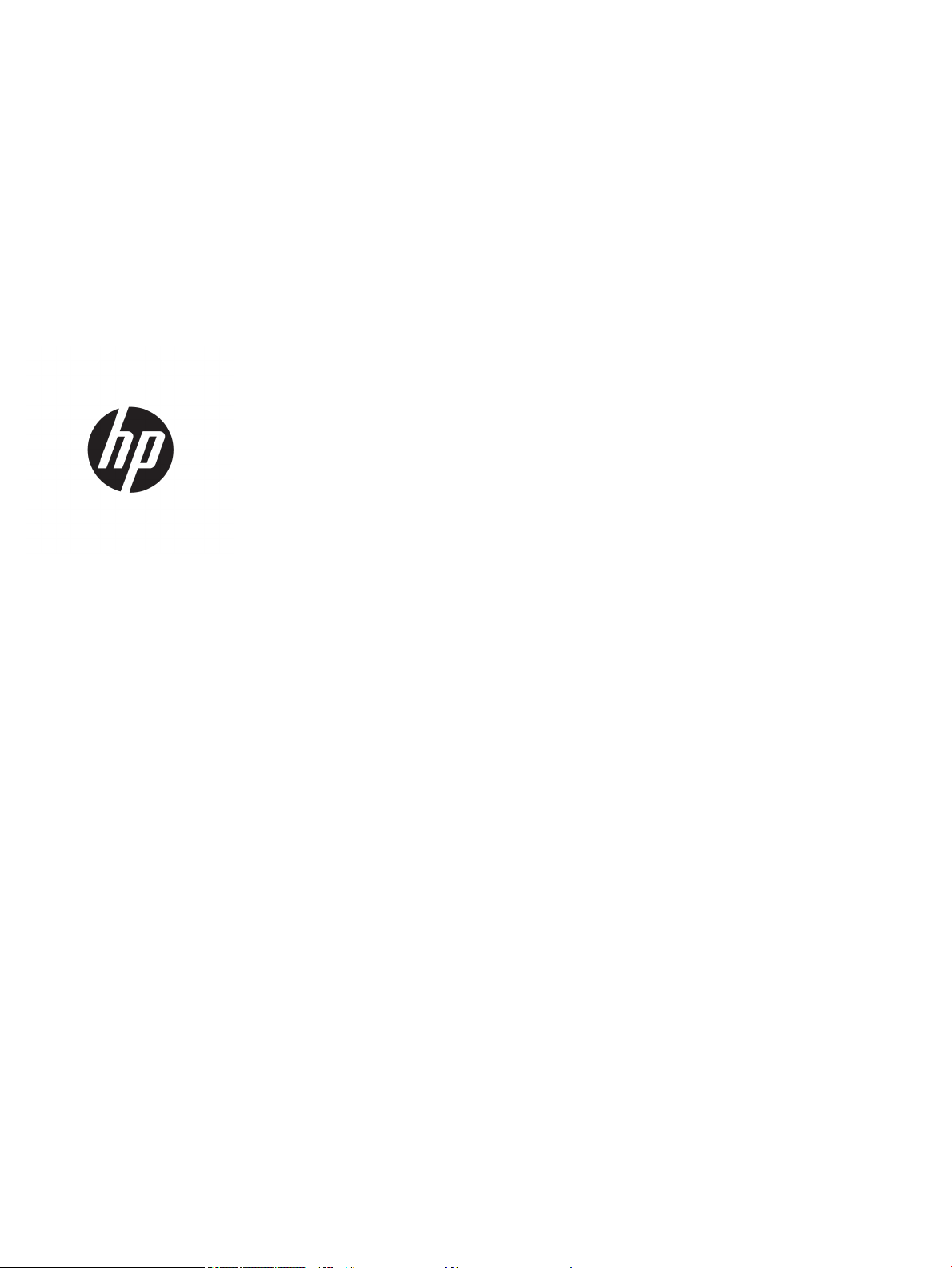
HP PageWide Managed Color MFP E77650,
E77660, P77940, P77950, P77960, P77440
HP PageWide Managed Color Flow MFP
E77650, E77660
Korisnički priručnik
Page 2
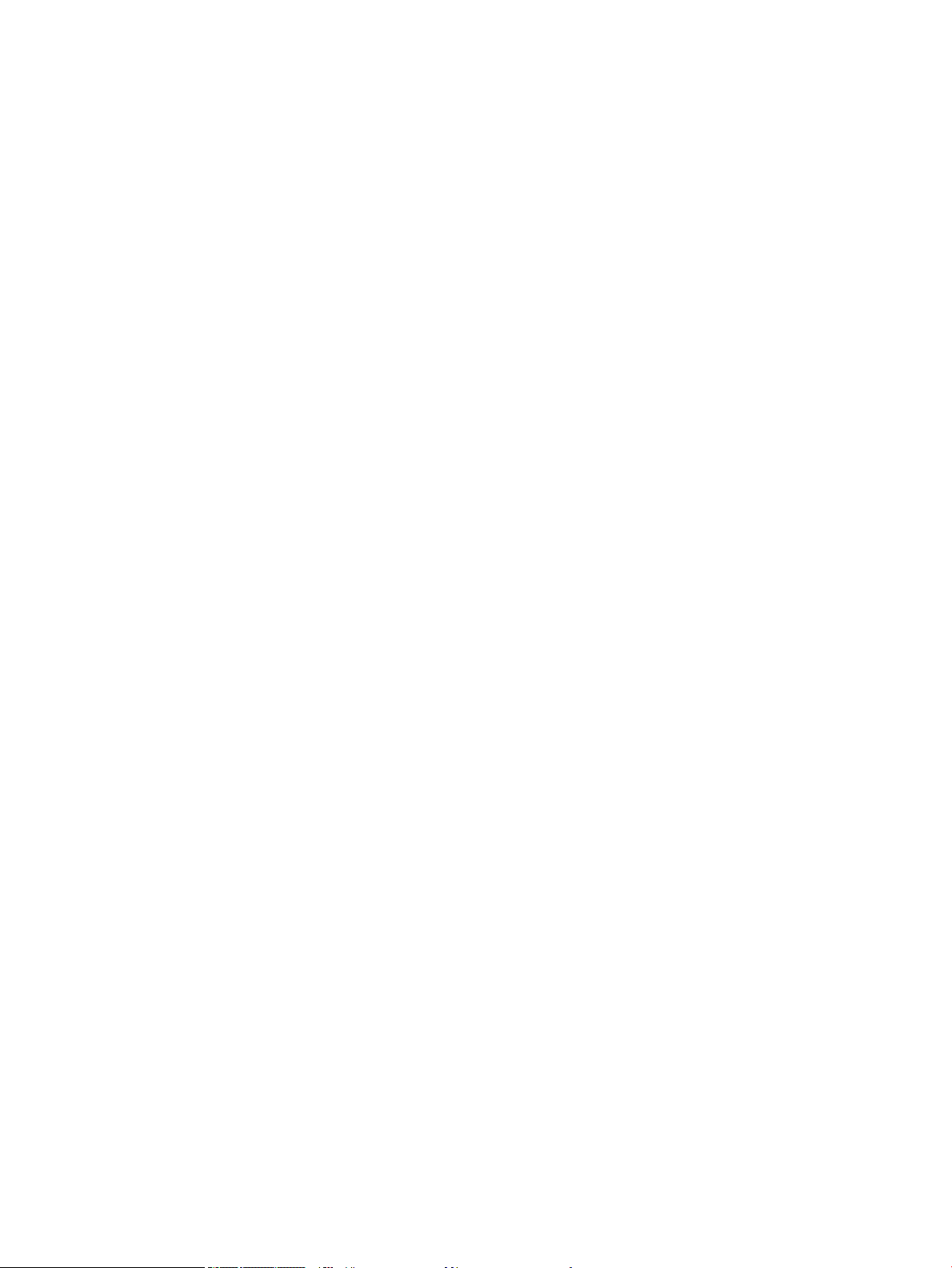
Autorska prava i licenca
Trgovačke marke
© Copyright 2018 HP Development Company,
L.P.
Svako je reproduciranje, izmjena i prevođenje
zabranjeno bez prethodne pisane suglasnosti,
osim pod uvjetima određenim u zakonu o
autorskom pravu.
Informacije sadržane u ovom dokumentu su
predmet promjene bez prethodne najave.
Jedina jamstva za HP-ove proizvode i usluge
navedena su u izričitim jamstvenim izjavama
koje se isporučuju s takvim proizvodima i
uslugama. Ništa što je ovdje navedeno ne sadrži
dodatno jamstvo. HP nije odgovoran za
eventualne tehničke i uredničke pogreške te
propuste koji se nalaze u tekstu.
Edition 4, 1/2019
Adobe®, Adobe Photoshop®, Acrobat®, i
Pos
tScript® zaštitni su znakovi tvrtke Adobe
Sys
tems Incorporated.
Apple i logotip Apple zaštitni su znaci tvrtke
Apple Inc., registrirani u SAD-u i drugim
državama/regijama.
macOS žig je tvrtke Apple Inc., registriran u SADu i drugim državama.
AirPrint zaštitni je znak tvrtke Apple Inc.,
registriran u SAD-u i drugim državama.
Google™ je zaštitni znak tvrtke Google Inc.
Microsoft®, Windows®, Windows® XP i Windows
Vista® su registrirani zaštitni znakovi tvrtke
Microsoft u Sjedinjenim Američkim Državama.
UNIX® je zaštićena trgovačka marka tvrtke Open
Gro
up.
Page 3
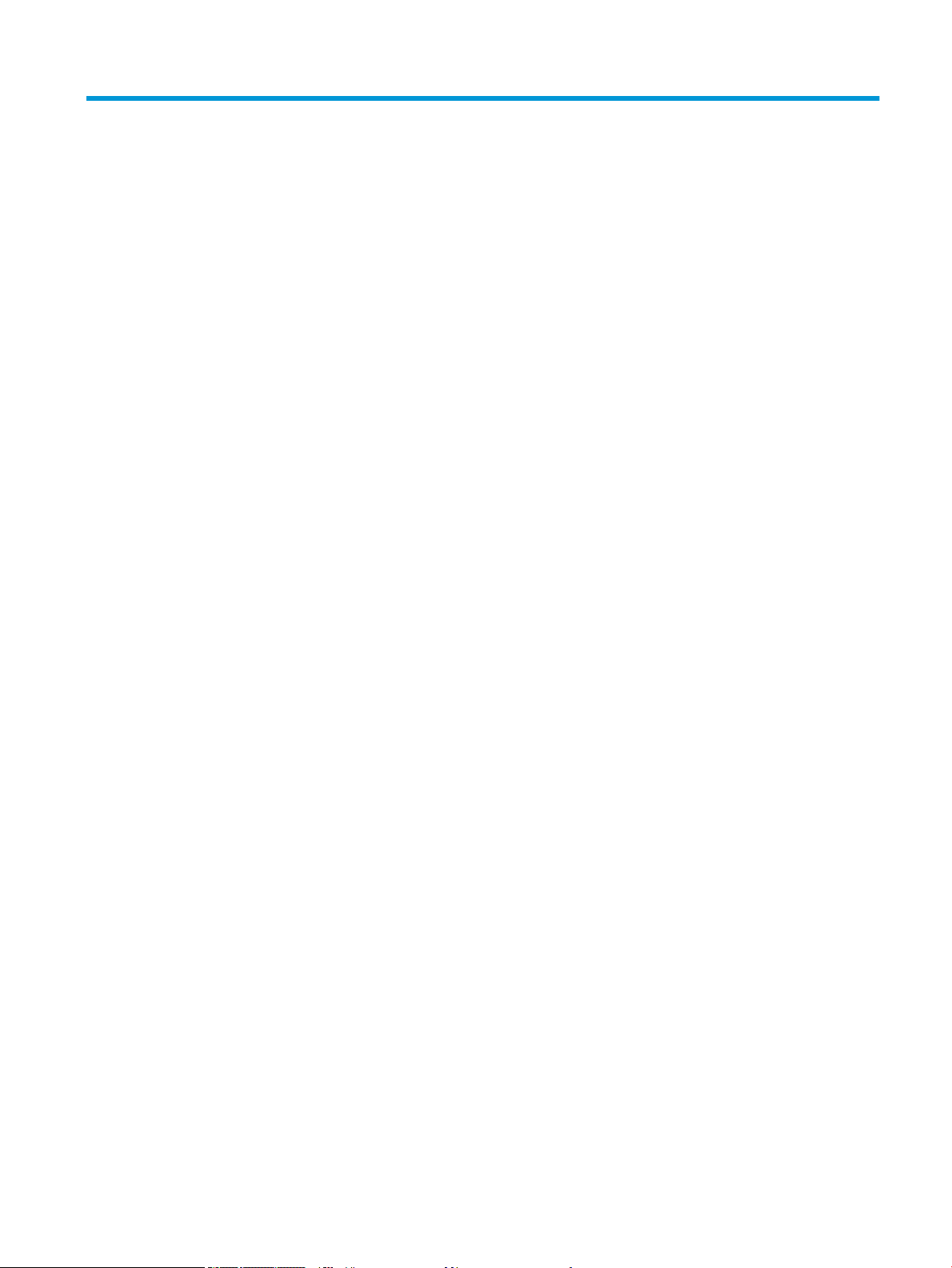
Sadržaj
1 Pregled pisača ........................................................................................................................................................................................... 1
Dodatne informacije ................................................................................................................................................................. 1
Ikone opreza .............................................................................................................................................................................. 2
Prikazi pisača ............................................................................................................................................................................. 3
Prikaz prednje strane pisača .............................................................................................................................. 3
Prednja strana – modeli E77650dn, E77650dns, E77650z, E77650zs, E77660dn,
E77660z, E77660zs, E77660zts, P77440dn, P77940dn, P77940dns, P77950dn,
P77950dns, P77960dn, P77960dns ........................................................................................... 3
Prednja strana – modeli E77650z+, E77660z+, P77940dn+, P77950dn+,
P77960dn+ ...................................................................................................................................... 4
Prikaz pozadine pisača i priključaka sučelja .................................................................................................... 5
Stražnja strana i priključci sučelja – modeli E77650dn, E77650dns, E77650z,
E77650zs, E77660dn, E77660z, E77660zs, E77660zts, P77440dn, P77940dn,
P77940dns, P77950dn, P77950dns, P77960dn, P77960dns ............................................... 5
Stražnja strana i priključci sučelja – modeli E77650z+, E77660z+, P77940dn+,
P77950dn+, P77960dn+ ............................................................................................................... 6
Pogled na upravljačku ploču .............................................................................................................................. 7
Kako upotrebljavati upravljačku ploču na dodirnom zaslonu .................................................. 9
Specikacije pisača ................................................................................................................................................................. 10
Tehničke specikacije ........................................................................................................................................ 10
Podržani operacijski sustavi ............................................................................................................................ 22
Mobilna rješenja za ispis ................................................................................................................................... 25
Dimenzije pisača ................................................................................................................................................ 25
Potrošnja energije, električne specikacije i akustične emisije .................................................................. 28
Rasponi radne okoline ...................................................................................................................................... 28
Postavljanje hardvera pisača i instalacija softvera ........................................................................................................... 29
2 Ladice za papir ........................................................................................................................................................................................ 31
Dodatne informacije .............................................................................................................................................................. 31
Umetanje papira u ladicu 1 (višenamjenska ladica) ......................................................................................................... 32
Uvod ..................................................................................................................................................................... 32
Položaj papira u ladici 1 .................................................................................................................................... 33
HRWW iii
Page 4
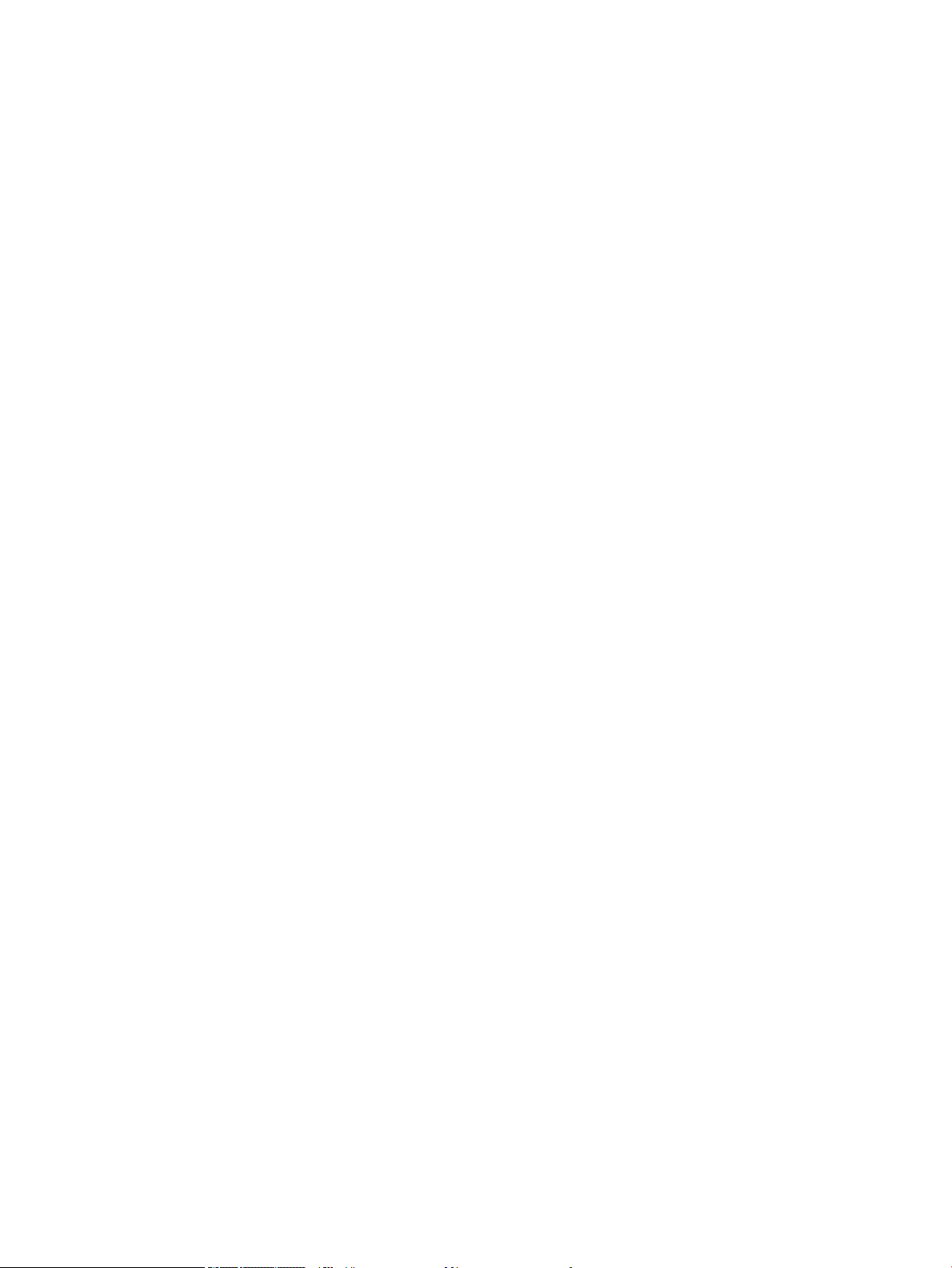
Upotrijebi način zamjenskog zaglavlja ........................................................................................................... 37
Omogućavanje zamjenskog zaglavlja u izbornicima upravljačke ploče pisača .................. 37
Umetnite papir u ladicu 2 ...................................................................................................................................................... 38
Uvod ..................................................................................................................................................................... 38
Položaj papira u ladici 2 i ladicama kapaciteta 550 listova ......................................................................... 40
Upotrijebi način zamjenskog zaglavlja ........................................................................................................... 43
Omogućavanje zamjenskog zaglavlja u izbornicima upravljačke ploče pisača .................. 44
Umetanje papira u tandem ladice 2 i 3 (samo modeli E77660zts, P77440dn) .......................................................... 45
Uvod ..................................................................................................................................................................... 45
Upotrijebi način zamjenskog zaglavlja ........................................................................................................... 47
Omogućavanje zamjenskog zaglavlja u izbornicima upravljačke ploče pisača .................. 47
Punjenje ulazne ladice velikog kapaciteta (HCI) od 4000 listova .................................................................................... 48
Uvod ..................................................................................................................................................................... 48
Usmjerenje papira u ladici velikog kapaciteta (HCI) ...................................................................................... 50
Upotrijebi način zamjenskog zaglavlja ........................................................................................................... 51
Omogućavanje zamjenskog zaglavlja u izbornicima upravljačke ploče pisača .................. 52
Umetanje i ispis omotnica ..................................................................................................................................................... 53
Uvod ..................................................................................................................................................................... 53
Ispis omotnica .................................................................................................................................................... 53
Orijentacija omotnice ........................................................................................................................................ 53
Umetanje i ispis na naljepnice .............................................................................................................................................. 55
Uvod ..................................................................................................................................................................... 55
Ručno umetanje naljepnica .............................................................................................................................. 55
Smjer naljepnice ................................................................................................................................................ 56
Konguriranje klamanja u unutarnjem alatu za završnu obradu (samo modeli E77650dns, E77650zs i
E77660zs) ............................................................................................................................................................................... 57
Konguriranje zadane lokacije spajalica ........................................................................................................ 57
Konguriranje načina rada ............................................................................................................................... 58
3 Potrošni materijal, dodatna oprema i dijelovi .................................................................................................................................... 61
Dodatne informacije .............................................................................................................................................................. 61
Naručivanje potrošnog materijala, dodatne opreme i dijelova ....................................................................................... 62
Naručivanje ......................................................................................................................................................... 62
Potrošni materijal i dodatna oprema .............................................................................................................. 62
Potrošni materijal dugog vijeka trajanja / potrošni materijal za održavanje (LLC) .................................. 63
Dijelovi koje korisnik može sam zamijeniti .................................................................................................... 63
Zamjena spremnika s tintom ............................................................................................................................................... 67
Uvod ..................................................................................................................................................................... 67
Informacije o spremniku s tonerom ............................................................................................................... 67
Izvadite i zamijenite spremnike ....................................................................................................................... 68
Zamjena spremnika tekućine za servisiranje ..................................................................................................................... 71
iv HRWW
Page 5
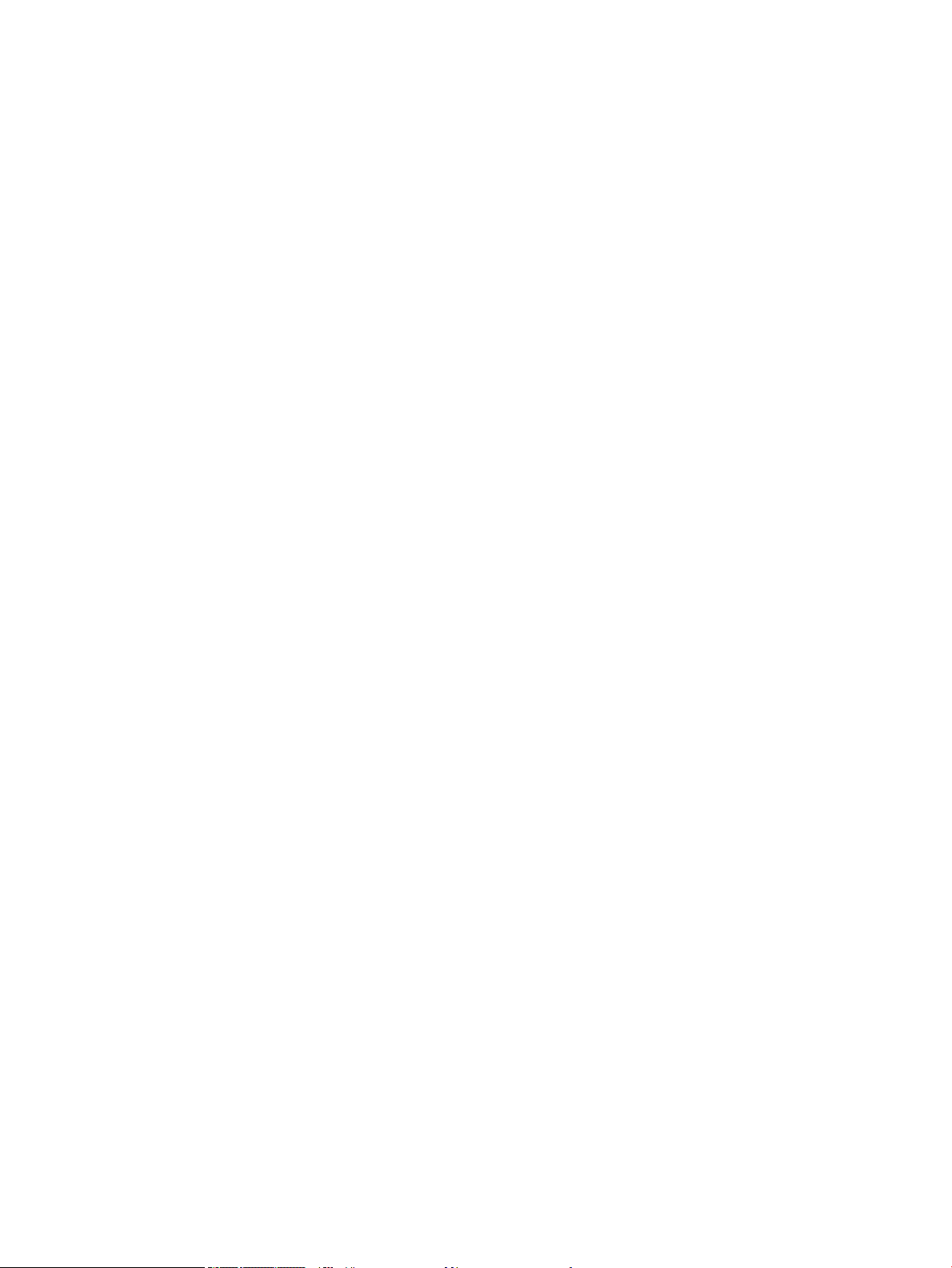
Uvod ..................................................................................................................................................................... 71
Uklanjanje i zamjena spremnika tekućine za servisiranje ........................................................................... 71
Zamjena spremnika s klamericama u unutarnjem alatu za završnu obradu (samo modeli E77650dns,
E77650zs, E77660dns, E77660zs, E77660zts, P77940dns, P77950dns, P77960dns) ......................................... 75
Zamjena spremnika s klamericama u samostalnom alatu za završnu obradu (samo modeli E77650z+,
E77660z+, P77940dn+, P77950dn+, P77960dn+) ........................................................................................................ 77
4 Ispis ........................................................................................................................................................................................................... 79
Dodatne informacije .............................................................................................................................................................. 79
Zadaci ispisa (Windows) ........................................................................................................................................................ 80
Upute za ispis (Windows) ................................................................................................................................. 80
Automatski obostrani ispis (Windows) ........................................................................................................... 81
Ručni obostrani ispis (Windows) ..................................................................................................................... 81
Ispis više stranica po listu (Windows) ............................................................................................................. 83
Odabir vrste papira (Windows) ........................................................................................................................ 83
Dodatni zadaci ispisa ........................................................................................................................................ 84
Zadaci ispisa (macOS) ............................................................................................................................................................ 85
Ispis (macOS) ...................................................................................................................................................... 85
Automatski ispis na obje strane (macOS) ...................................................................................................... 85
Ručni ispis na obje strane (macOS) ................................................................................................................. 85
Ispis više stranica po listu (macOS) ................................................................................................................. 86
Odabir vrste papira (macOS) ............................................................................................................................ 86
Dodatni zadaci ispisa ........................................................................................................................................ 86
Spremanje zadataka ispisa u pisač za kasniji ispis ili privatni ispis ................................................................................ 88
Uvod ..................................................................................................................................................................... 88
Stvaranje spremljenog zadatka (Windows) ................................................................................................... 88
Stvaranje pohranjenog zadatka (macOS) ...................................................................................................... 89
Ispis pohranjenog zadatka ............................................................................................................................... 90
Brisanje pohranjenog zadatka ......................................................................................................................... 90
Brisanje zadatka koji je spremljen na pisač .............................................................................. 90
Promjena ograničenja memorije zadataka ............................................................................... 90
Informacije poslane u pisač u svrhu bilježenja zadataka ............................................................................ 91
Mobilni ispis ............................................................................................................................................................................. 92
Uvod ..................................................................................................................................................................... 92
Wi-Fi Direct i NFC povezivanje i ispis ............................................................................................................... 92
Ispis putem e-pošte HP ePrint ........................................................................................................................ 93
Softver HP ePrint ............................................................................................................................................... 94
AirPrint ................................................................................................................................................................. 94
Ugrađeni ispis sustava Android ....................................................................................................................... 94
Ispis s USB priključka ............................................................................................................................................................. 96
Uvod ..................................................................................................................................................................... 96
HRWW v
Page 6
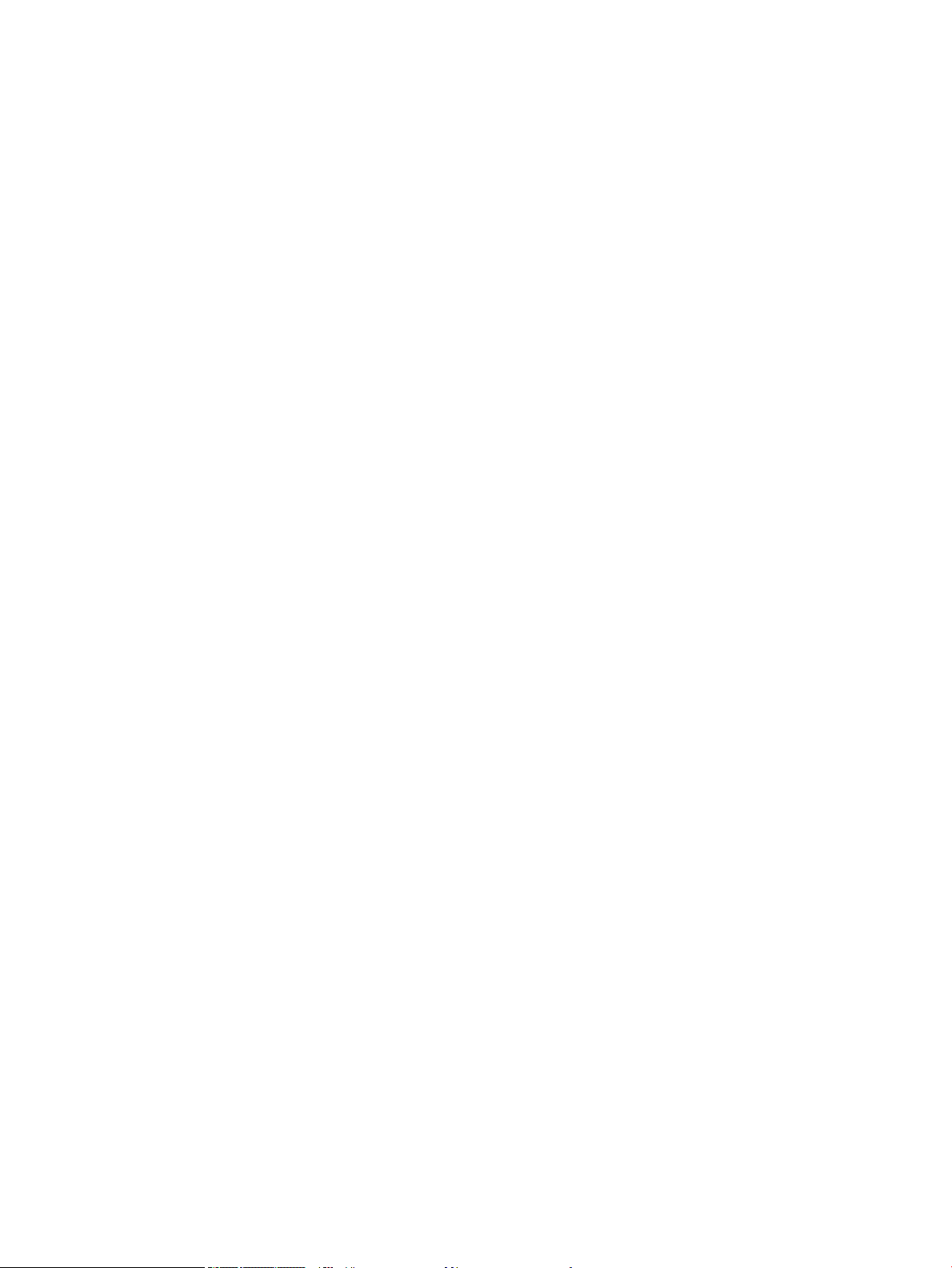
Omogućavanje USB priključka za ispis ........................................................................................................... 96
Ispis dokumenata s USB priključka ................................................................................................................. 97
5 Kopiranje .................................................................................................................................................................................................. 99
Dodatne informacije .............................................................................................................................................................. 99
Izrada kopija .......................................................................................................................................................................... 100
Kopiranje na obje strane (obostrano) ............................................................................................................................... 102
Dodatni zadaci kopiranja .................................................................................................................................................... 104
6 Skeniraj .................................................................................................................................................................................................. 105
Dodatne informacije ............................................................................................................................................................ 105
Postavljanje skeniranja u e-poštu ..................................................................................................................................... 106
Uvod .................................................................................................................................................................. 106
Prije početka .................................................................................................................................................... 106
Prvi korak: Pristupanje HP ugrađenom web-poslužitelju (EWS): ............................................................ 106
Drugi korak: Konguriranje postavki identikacije mreže ........................................................................ 107
Treći korak: Konguriranje značajke Skeniranje u e-poštu ...................................................................... 108
Prva metoda: Osnovna konguracija pomoću čarobnjaka za postavljanje e-pošte ....... 108
Druga metoda: Osnovna konguracija pomoću postavljanja e-pošte .............................. 112
Korak četiri: Konguriranje prečaca brzih postavki (po izboru) ............................................................... 116
Korak pet: Postavljanje skeniranja u e-poštu da koristi Oice 365 Outlook (opcionalno) .................. 117
Uvod .............................................................................................................................................. 117
Konguriranje poslužitelja odlazne e-pošte (SMTP) za slanje e-pošte s računa Oice
365 Outlook ................................................................................................................................. 117
Postavljanje skeniranja u mrežnu mapu .......................................................................................................................... 120
Uvod .................................................................................................................................................................. 120
Prije početka .................................................................................................................................................... 120
Prvi korak: Pristupanje HP ugrađenom web-poslužitelju ......................................................................... 120
Drugi korak: Postavljanje skeniranja u mrežnu mapu ............................................................................... 121
Prva metoda: Pokrenite čarobnjak za skeniranje u mrežnu mapu ..................................... 121
Druga metoda: Upotrijebite postavljanje skeniranja u mrežnu mapu ............................... 122
Prvi korak: započnite konguraciju ..................................................................... 122
Drugi korak: Kongurirajte postavke za skeniranje u mrežnu mapu ............. 122
Korak tri: Dovršite konguraciju .......................................................................... 130
Postavite Skeniranje na USB pogon .................................................................................................................................. 131
Uvod .................................................................................................................................................................. 131
Prvi korak: Pristupanje HP ugrađenom web-poslužitelju ......................................................................... 131
Drugi korak: Omogućite Skeniranje na USB pogon .................................................................................... 132
Korak tri: Konguriranje prečaca brzih postavki (po izboru) .................................................................... 132
Zadane postavke skeniranja za postavke Skeniranja na USB .................................................................. 133
Zadane postavke datoteke za postavke značajke Skeniranje na USB pogon ....................................... 133
vi HRWW
Page 7

Postavljanje značajke Skeniranje na SharePoint® (samo Flow modeli) ...................................................................... 135
Uvod .................................................................................................................................................................. 135
Prije početka .................................................................................................................................................... 135
Prvi korak: Pristupanje HP ugrađenom web-poslužitelju (EWS): ............................................................ 135
Drugi korak: Omogućavanje značajke Skeniranje na SharePoint® i stvaranje brze postavke za
skeniranje na SharePoint ............................................................................................................................... 136
Brze postavke skeniranja i opcije značajke Skeniranje na SharePoint® .................................................. 138
Skeniranje u e-poštu ........................................................................................................................................................... 140
Uvod .................................................................................................................................................................. 140
Skeniranje u e-poštu ...................................................................................................................................... 140
Skeniranje u mrežnu mapu ................................................................................................................................................ 143
Uvod .................................................................................................................................................................. 143
Skeniranje u mrežnu mapu ............................................................................................................................ 143
Skeniranje na USB pogon ................................................................................................................................................... 145
Uvod .................................................................................................................................................................. 145
Skeniranje na USB pogon ............................................................................................................................... 145
Skeniranje na SharePoint .................................................................................................................................................... 147
Uvod .................................................................................................................................................................. 147
Skeniranje na SharePoint ............................................................................................................................... 147
Skeniranje u memoriju zadataka ....................................................................................................................................... 149
Uvod .................................................................................................................................................................. 149
Skeniranje u memoriju zadataka na pisaču ................................................................................................ 149
Ispisivanje iz memorije zadataka na pisaču ................................................................................................ 151
Poslovna rješenja HP JetAdvantage ................................................................................................................................. 152
Dodatni zadaci skeniranja ................................................................................................................................................... 153
7 Faksiranje .............................................................................................................................................................................................. 155
Dodatne informacije ............................................................................................................................................................ 155
Postavljanje faksa ................................................................................................................................................................ 156
Uvod .................................................................................................................................................................. 156
Faks postavite pomoću upravljačke ploče pisača ...................................................................................... 156
Promjena konguracija faksa ............................................................................................................................................ 157
Postavke biranja faksa ................................................................................................................................... 157
Opće postavke slanja faksa ........................................................................................................................... 158
Postavke za primanje faksova ...................................................................................................................... 158
Slanje faksa ........................................................................................................................................................................... 160
Dodatni zadaci faksiranja ................................................................................................................................................... 162
8 Upravljanje pisačem ............................................................................................................................................................................ 163
Dodatne informacije ............................................................................................................................................................ 163
Napredna konguracija pomoću HP ugrađenog web-poslužitelja (EWS) .................................................................. 164
HRWW vii
Page 8
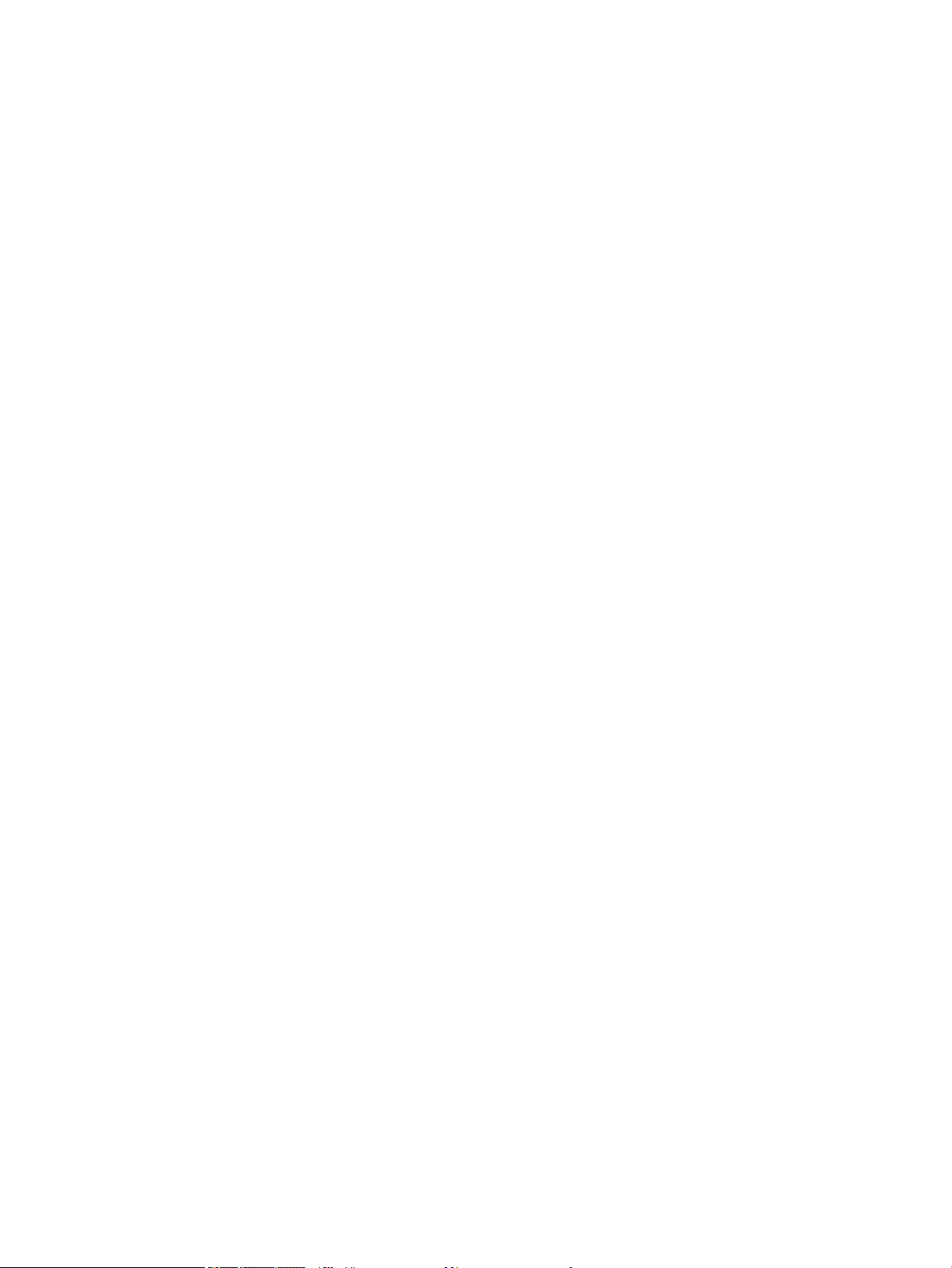
Uvod .................................................................................................................................................................. 164
Pristup HP ugrađenom web-poslužitelju (EWS) ........................................................................................ 164
Značajke HP-ovog ugrađenog web-poslužitelja ........................................................................................ 165
Kartica Informacije ...................................................................................................................... 165
Kartica Općenito .......................................................................................................................... 166
Kartica Kopiranje/Ispis ............................................................................................................... 167
Postavke skeniranja/digitalnog slanja ..................................................................................... 168
Kartica Faksiranje ........................................................................................................................ 169
Kartica Rješavanje problema .................................................................................................... 169
Kartica Sigurnost ........................................................................................................................ 170
Kartica HP web-usluge .............................................................................................................. 170
Kartica Umrežavanje .................................................................................................................. 171
Popis Ostale veze ....................................................................................................................... 172
Izrada brze postavke ........................................................................................................................................................... 174
Uvod .................................................................................................................................................................. 174
Prvi korak: Pristupanje HP ugrađenom web-poslužitelju (EWS): ............................................................ 174
Drugi korak: Dodavanje i upravljanje brzim postavkama ......................................................................... 175
Dodavanje brze postavke .......................................................................................................... 175
Uređivanje brze postavke .......................................................................................................... 176
Kopiranje brze postavke ............................................................................................................ 176
Uklanjanje brze postavke .......................................................................................................... 177
Postavljanje i opcije brzih postavki .......................................................................................... 177
Primjer brzih postavki ................................................................................................................ 183
Konguriranje postavki IP mreže ...................................................................................................................................... 184
Odricanje dijeljenja pisača .............................................................................................................................. 184
Prikaz ili promjena mrežnih postavki ........................................................................................................... 184
Promjena naziva pisača na mreži ................................................................................................................. 184
Ručno konguriranje IPv4 TCP/IP parametara s upravljačke ploče ........................................................ 185
Ručno konguriranje IPv6 TCP/IP parametara s upravljačke ploče ........................................................ 185
Postavke brzine veze i obostranog ispisa ................................................................................................... 186
Sigurnosne značajke pisača ............................................................................................................................................... 187
Uvod .................................................................................................................................................................. 187
Sigurnosni propisi ............................................................................................................................................ 187
Dodijelite administratorsku lozinku .............................................................................................................. 187
IP sigurnost ...................................................................................................................................................... 188
Zaključavanje ploče za proširenja ................................................................................................................. 188
Podrška za šifriranje: HP šifrirani tvrdi diskovi visokih performansi ....................................................... 188
Postavke uštede energije ................................................................................................................................................... 189
Uvod .................................................................................................................................................................. 189
Postavite mjerač za stanje mirovanja i kongurirajte pisač tako da troši 2 W energije ili manje ....... 189
Postavljanje rasporeda mirovanja ................................................................................................................ 189
viii HRWW
Page 9
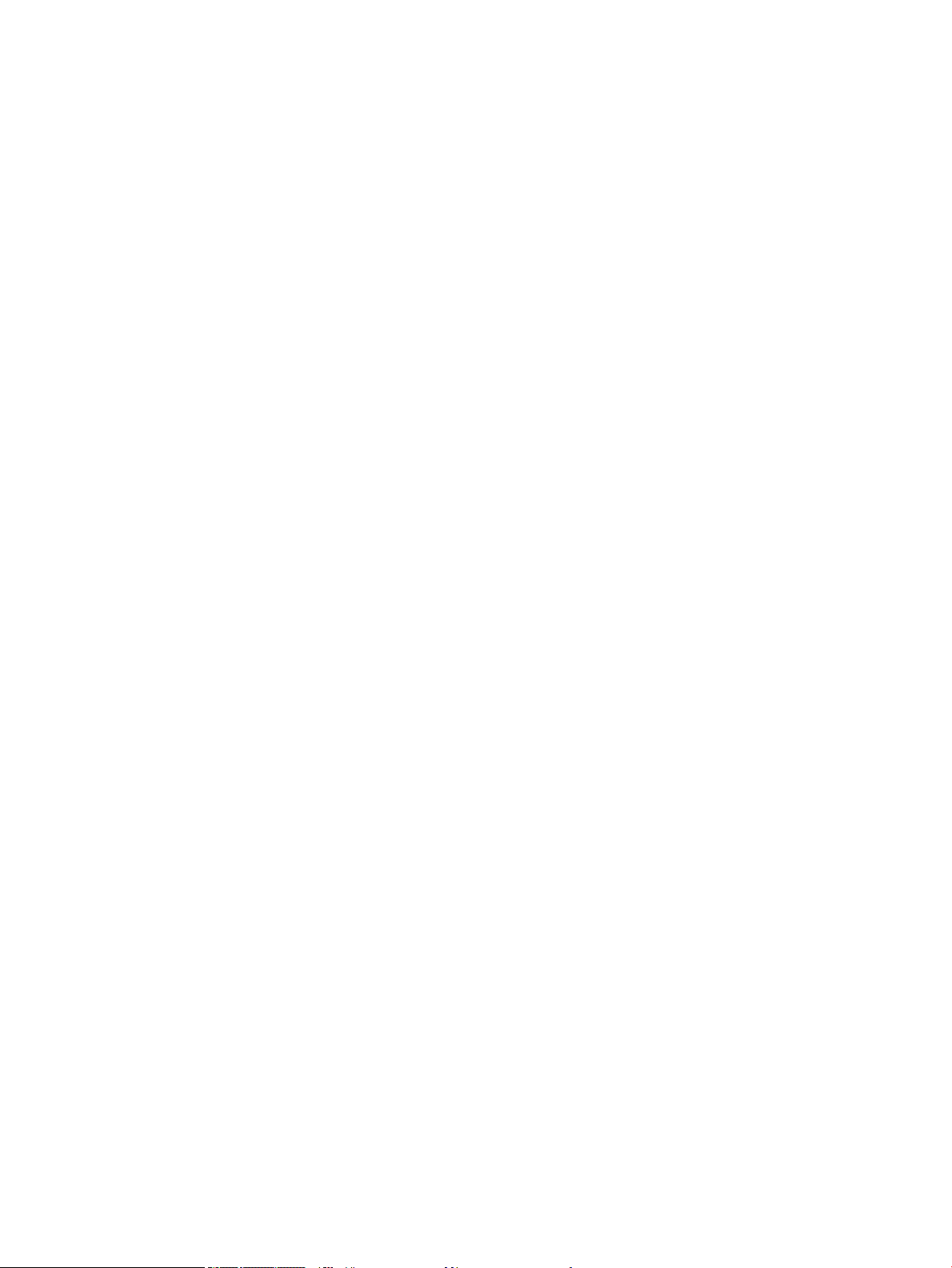
HP Web Jetadmin ................................................................................................................................................................. 191
Ažuriranja softvera i programskih datoteka .................................................................................................................... 192
9 Rješavanje problema ........................................................................................................................................................................... 193
Dodatne informacije ............................................................................................................................................................ 193
Korisnička podrška .............................................................................................................................................................. 195
Sustav pomoći na upravljačkoj ploči ................................................................................................................................. 196
Vraćanje tvorničkih postavki .............................................................................................................................................. 197
Uvod .................................................................................................................................................................. 197
Prva metoda: Vraćanje tvorničkih postavki putem upravljačke ploče pisača ........................................ 197
Druga metoda: Vraćanje tvorničkih postavki putem HP ugrađenog web-poslužitelja (samo
pisači povezani s mrežom) ............................................................................................................................ 197
Na upravljačkoj ploči pisača prikazuje se poruka Niska razina tonera u spremniku ili Vrlo niska razina tonera
u spremniku .......................................................................................................................................................................... 198
Promjena vrlo niskih postavki ....................................................................................................................... 198
Pisači koji imaju mogućnost faksiranja ................................................................................... 198
Naručite potrošni materijal ............................................................................................................................ 199
Pisač ne uvlači papir ili ga uvlači pogrešno ...................................................................................................................... 200
Uvod .................................................................................................................................................................. 200
Pisač ne uvlači papir ........................................................................................................................................ 200
Pisač uvlači više listova papira ...................................................................................................................... 202
Ulagač dokumenata se zaglavljuje, uvlači ukoso ili uvlači više listova papira ....................................... 205
Uklanjanje zaglavljenog papira .......................................................................................................................................... 207
Uvod .................................................................................................................................................................. 207
Mjesta na kojima se papir može zaglaviti .................................................................................................... 208
Automatska navigacija za uklanjanje zaglavljenog papira ....................................................................... 208
Često ili ponavljajuće zaglavljivanje papira? ............................................................................................... 208
Uklanjanje zaglavljenog papira u ulagaču dokumenata – 31.13.yz ....................................................... 209
Uklanjanje zaglavljenog papira u ladici 1 – 15.A1.yz; 15.D1.51; 15.D1.81; 15.D2.A1; 15.D2.D1 ...... 211
Uklanjanje zaglavljenja papira u tandem ladicama 2 i 3 (samo modeli E77660zts, P77440dn) ...... 214
Uklanjanje zaglavljenja papira u ladici 2 – 15.A2.yz; 15.D2.52; 15.D2.82; 15.D2.A2; 15.D2.D2 ....... 217
Uklanjanje zaglavljenja papira u ladici 3 – 15.A3.yz; 15.12.A3; 15.12.D3 ............................................. 220
Uklanjanje zagrijanog pritisnog valjka (HPR) – 13.xx.xx, 15.5x.xx, 66.Bx.xx, 17.B3.xx ...................... 222
Uklanjanje zaglavljenog papira u izlaznom spremniku – 15.E1.yz; 15.C1.Az ....................................... 224
Uklanjanje papira koji su se zaglavili u dodatku za obostrani ispis – 15.D1.yz; 15.D2.yz;
15.C1.5z; 15.C1.8z; 15.C1.9z ........................................................................................................................ 226
Uklanjanje zaglavljenog papira u ladicama kapaciteta 3 x 550 – 15.A4.yz; 15.A5.yz; 15.A6.yz;
15.A9.yz; 15.37.yz; 15.38.yz; 15.48.yz ....................................................................................................... 228
Uklanjanje zaglavljenja papira u ladici visokog ulaznog kapaciteta za 4000 listova – 15.A7.yz;
15.A8.yz; 15.37.yz; 15.38.yz; 15.48.yz ....................................................................................................... 231
HRWW ix
Page 10
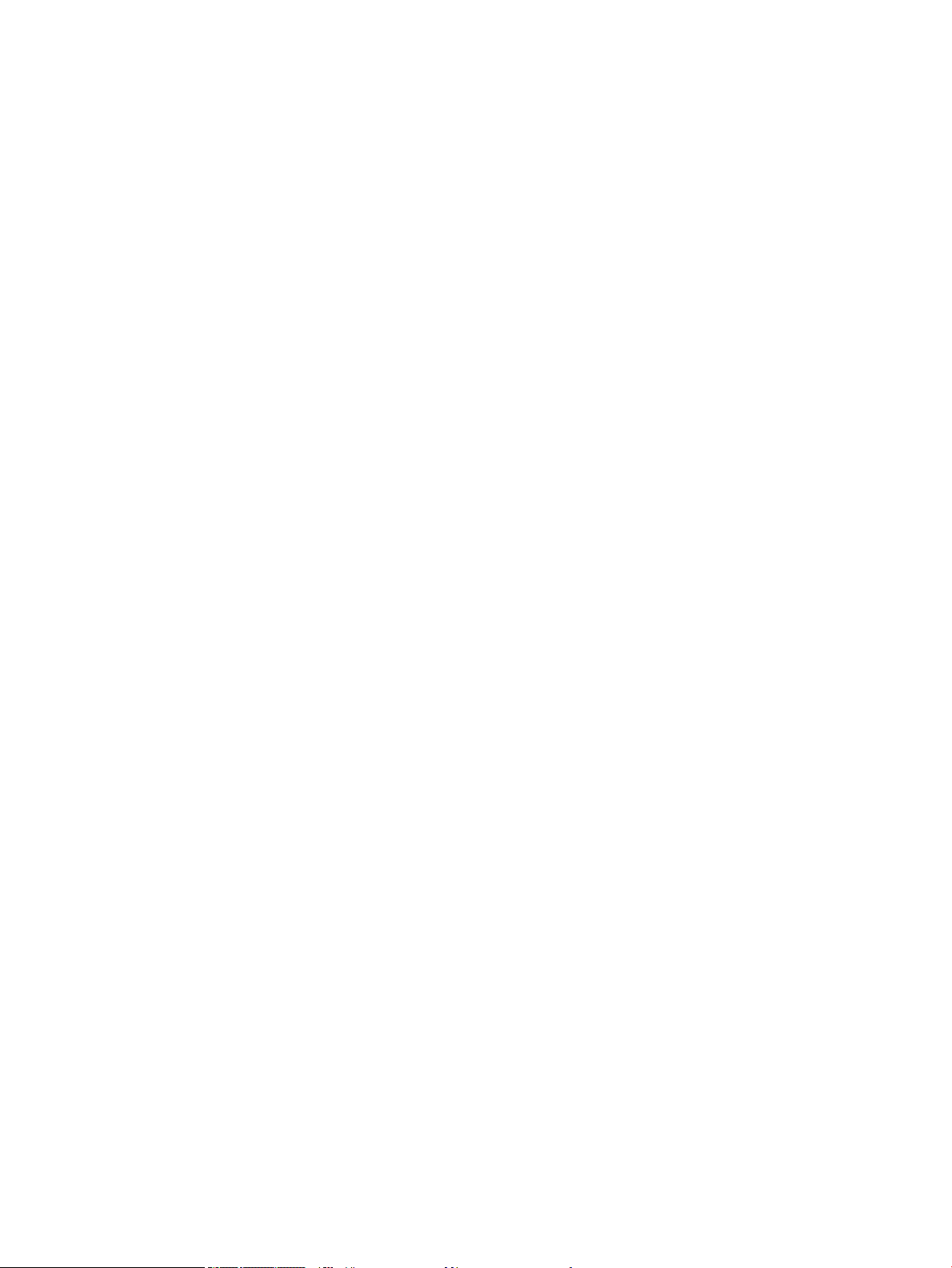
Uklanjanje zaglavljenja papira u unutarnjem alatu za završnu obradu (samo modeli
E77650dns, E77650zs i E77660zs) – 15.51.yz; 15.62.yz; 15.63.yz; 15.67.yz ................................... 236
Uklanjanje zaglavljenja klamerica u unutarnjem alatu za završnu obradu (samo modeli
E77650dns, E77650zs, E77660dns, E77660zs, E77660zts, P77940dns, P77950dns,
P77960dns) – 15.63.yz ................................................................................................................................. 237
Uklanjanje zaglavljenja papira u stražnjim vratašcima samostalnog alata za završnu obradu
(samo model E77650z+, E77660z+, P77940dn+, P77950dn+, P77960dn+) .................................... 239
Uklanjanje zaglavljenja papira u prednjim vratašcima samostalnog alata za završnu obradu
(samo modeli E77650z+, E77660z+, P77940dn+, P77950dn+, P77960dn+)
Uklanjanje zaglavljenja klamerica u samostalnom alatu za završnu obradu (samo modeli
E77650z+, E77660z+, P77940dn+, P77950dn+, P77960dn+) ............................................................. 242
Poboljšavanje kvalitete ispisa ............................................................................................................................................ 246
Uvod .................................................................................................................................................................. 246
Provjera statusa spremnika s tintom ........................................................................................................... 246
Ažuriranje programskih datoteka za pisač .................................................................................................. 247
Promjena postavke kvalitete ispisa .............................................................................................................. 247
Ispis iz drugog programa ............................................................................................................................... 247
Provjera postavki papira i kvalitete .............................................................................................................. 247
Provjera postavki ispisa u nijansama sive boje ili crnoj boji ...................................................................... 248
Prilagodba postavki boje (Windows) ............................................................................................................ 248
Provjera papira i okruženja ispisa ................................................................................................................. 249
Prvi korak: Koristite papir koji odgovara specikacijama tvrtke HP .................................... 249
Drugi korak: Provjera okruženja ispisa .................................................................................... 250
Vizualna provjera spremnika ......................................................................................................................... 250
Čišćenje pisača ................................................................................................................................................. 251
Ispis i tumačenje izvješća za provjeru kvalitete ispisa .......................................................... 251
Očistite ispisnu glavu ................................................................................................................. 251
Čišćenje valjaka ........................................................................................................................... 252
Pokušajte promijeniti upravljački program ................................................................................................. 252
Poboljšavanje kvalitete kopiranja ...................................................................................................................................... 254
Provjerite je li staklo skenera prljavo ili umrljano ....................................................................................... 254
Kalibriranje skenera ........................................................................................................................................ 255
Provjera postavki papira ................................................................................................................................ 256
Provjeravanje opcija odabira papira ......................................................................................... 256
Provjera postavki prilagodbe slike ............................................................................................................... 256
Optimiziranje kvalitete kopiranja za tekst ili fotograje ............................................................................ 256
Kopiranje od ruba do ruba ............................................................................................................................. 257
Poboljšavanje kvalitete skeniranja .................................................................................................................................... 258
Provjerite je li staklo skenera prljavo ili umrljano ....................................................................................... 258
Provjera postavki rezolucije ........................................................................................................................... 259
Provjera postavki prilagodbe slike ............................................................................................................... 260
Optimiziranje kvalitete skeniranja za tekst ili slike ..................................................................................... 260
................................... 241
x HRWW
Page 11
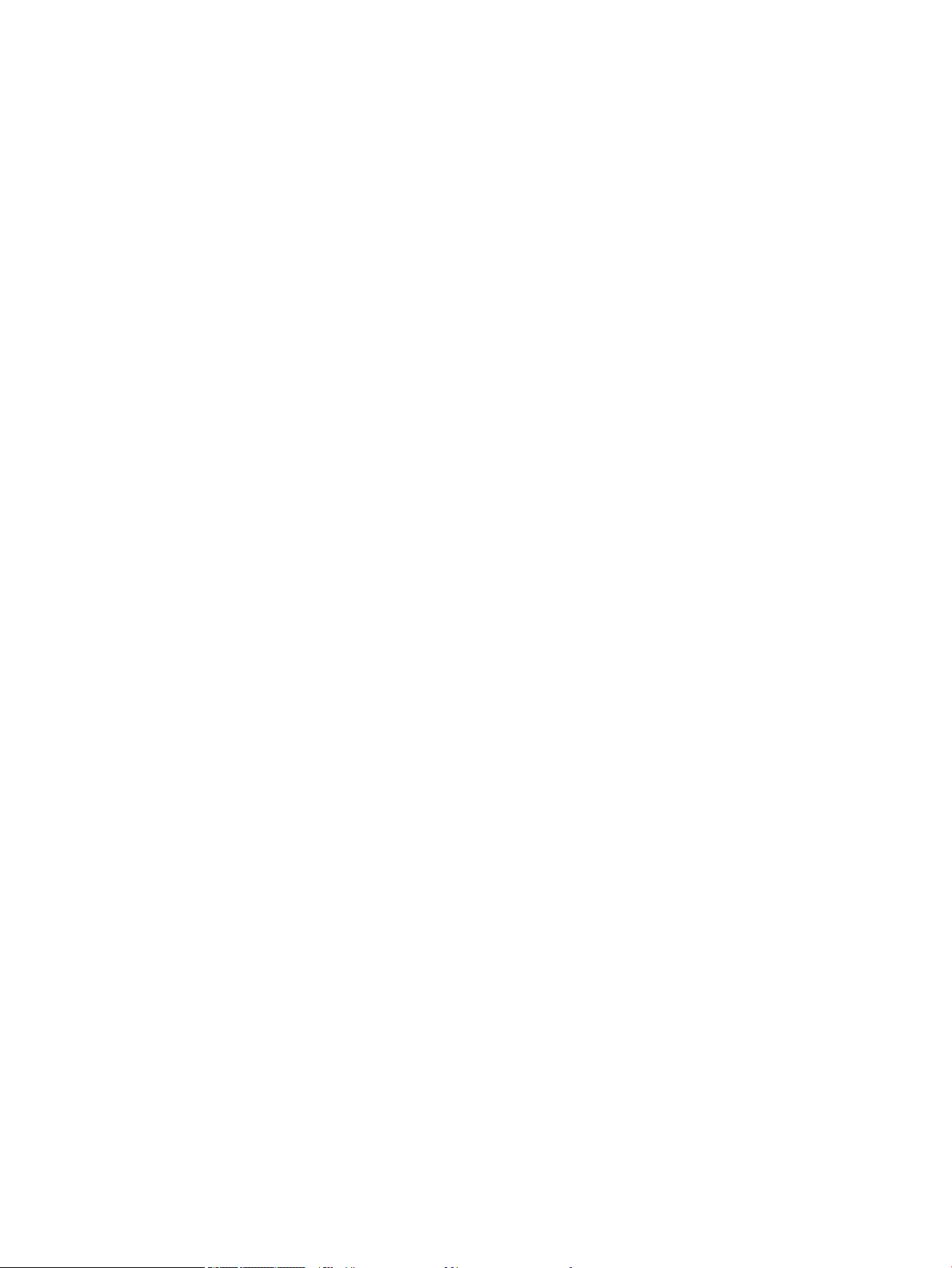
Provjera postavki izlazne kvalitete ............................................................................................................... 261
Očistite valjke za podizanje i mehanizam za razdvajanje na uređaju za ulaganje dokumenata ........ 261
Poboljšavanje kvalitete faksiranja ..................................................................................................................................... 264
Provjerite je li staklo skenera prljavo ili umrljano ....................................................................................... 264
Provjera postavki rezolucije faksiranja ........................................................................................................ 265
Provjera postavki prilagodbe slike ............................................................................................................... 266
Optimiziranje kvalitete faksa za tekst ili slike ............................................................................................. 266
Provjera postavki za ispravljanje pogrešaka ............................................................................................... 266
Provjera postavke prilagođavanja stranici .................................................................................................. 267
Očistite valjke za podizanje i mehanizam za razdvajanje na uređaju za ulaganje dokumenata ........ 267
Slanje na drugi faks uređaj ............................................................................................................................ 269
Provjerite faks uređaj pošiljatelja .................................................................................................................. 269
Rješavanje problema s kabelskom mrežom ................................................................................................................... 270
Uvod .................................................................................................................................................................. 270
Loša zička veza .............................................................................................................................................. 270
Računalo ne ostvaruje komunikaciju s pisačem ......................................................................................... 270
Pisač koristi neispravne postavke veze i obostranog ispisa za mrežu ................................................... 271
Novi softverski programi mogu uzrokovati probleme s kompatibilnosti ............................................... 271
Vaše računalo ili radna stanica možda nisu ispravno postavljeni ........................................................... 271
Pisač je onemogućen ili su neispravne druge postavke mreže ............................................................... 271
Rješavanje problema s bežičnom mrežom ..................................................................................................................... 272
Uvod .................................................................................................................................................................. 272
Provjera bežične veze ..................................................................................................................................... 272
Pisač ne ispisuje nakon dovršetka bežične konguracije ......................................................................... 273
Pisač ne ispisuje, a na računalu je instaliran vatrozid treće strane ......................................................... 273
Bežična veza ne radi nakon premještanja bežičnog usmjerivača ili pisača ........................................... 273
Na bežični pisač se ne može priključiti više računala ................................................................................ 274
Bežični pisač izgubi vezu kad se priključi na VPN ....................................................................................... 274
Mreža se ne prikazuje na popisu bežičnih mreža ...................................................................................... 274
Bežična mreža ne radi .................................................................................................................................... 274
Smanjivanje interferencije na bežičnoj mreži ............................................................................................. 274
Rješavanje problema s faksom ......................................................................................................................................... 276
Popis za provjeru kod rješavanja problema s faksom ............................................................................... 276
Koji tip telefonske linije koristite? ............................................................................................. 276
Koristite li uređaj za prenaponsku zaštitu? ............................................................................ 276
Koristite li uslugu govorne pošte davatelja telefonskih usluga ili telefonsku
sekretaricu? ................................................................................................................................. 276
Ima li vaša telefonska linija značajku poziv na čekanju? ...................................................... 277
Provjera statusa faks-dodatka ................................................................................................. 277
Opći problemi kod faksiranja ......................................................................................................................... 278
Faks nije poslan .......................................................................................................................... 278
HRWW xi
Page 12
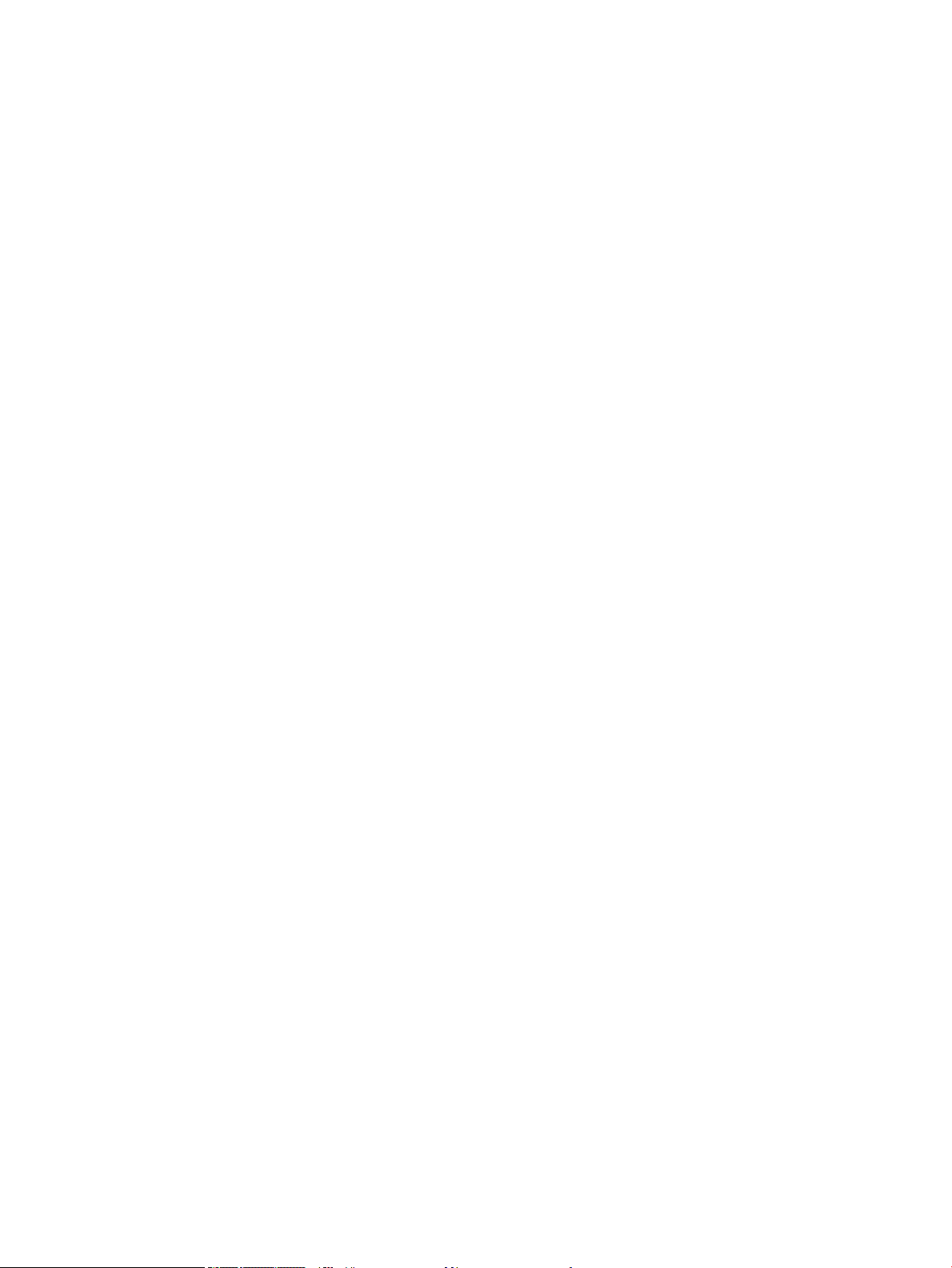
Na upravljačkoj ploči pisača prikazala se poruka o statusu Nema memorije ................... 278
Kvaliteta ispisa fotograje je loša ili se fotograja ispisuje kao sivi okvir .......................... 278
Dodirnuli ste gumb Zaustavi za otkazivanje slanja faksa, no faks je ipak poslan ............ 278
Ne prikazuje se gumb adresara faksa ..................................................................................... 278
U softveru HP Web Jetadmin nije moguće locirati Postavke faksa .................................... 278
Kad je omogućen sloj za prekrivanje, na vrh stranice dodaje se zaglavlje ........................ 278
U okviru s podacima o primatelju pomiješana su imena i brojevi ....................................... 278
Faks od jedne stranice ispisuje se na dvije stranice .............................................................. 278
Dokument se zaustavlja u ulagaču dokumenata usred faksiranja .................................... 279
Previsoka ili preniska glasnoća zvuka iz dodatka za faksiranje .......................................... 279
Kazalo ......................................................................................................................................................................................................... 281
xii HRWW
Page 13

1 Pregled pisača
Dodatne informacije
●
Ikone opreza
●
Prikazi pisača
●
Specikacije pisača
●
Postavljanje hardvera pisača i instalacija softvera
U vrijeme ovog objavljivanja sljedeće su informacije ispravne.
Ako vam je potrebna videopomoć, posjetite adresu www.hp.com/videos/PageWide.
Važeće informacije potražite u odjeljku www.hp.com/support/pwcolormfpE77650 ili www.hp.com/support/
pwcolormfpE77660 ili www.hp.com/support/pwcolorP77940mfp ili www.hp.com/support/pwcolorP77950mfp
ili www.hp.com/support/pwcolorP77960mfp ili www.hp.com/support/pwcolorP77440mfp.
Sveobuhvatna pomoć tvrtke HP za pisač obuhvaća sljedeće informacije:
● Instalacija i konguriranje
● Upoznavanje i uporaba
● Rješavanje problema
● Preuzimanje ažuriranja softvera i programskih datoteka
● Pridruživanje forumima za podršku
● Pronalazak informacija o jamstvu i propisima
HRWW Dodatne informacije 1
Page 14
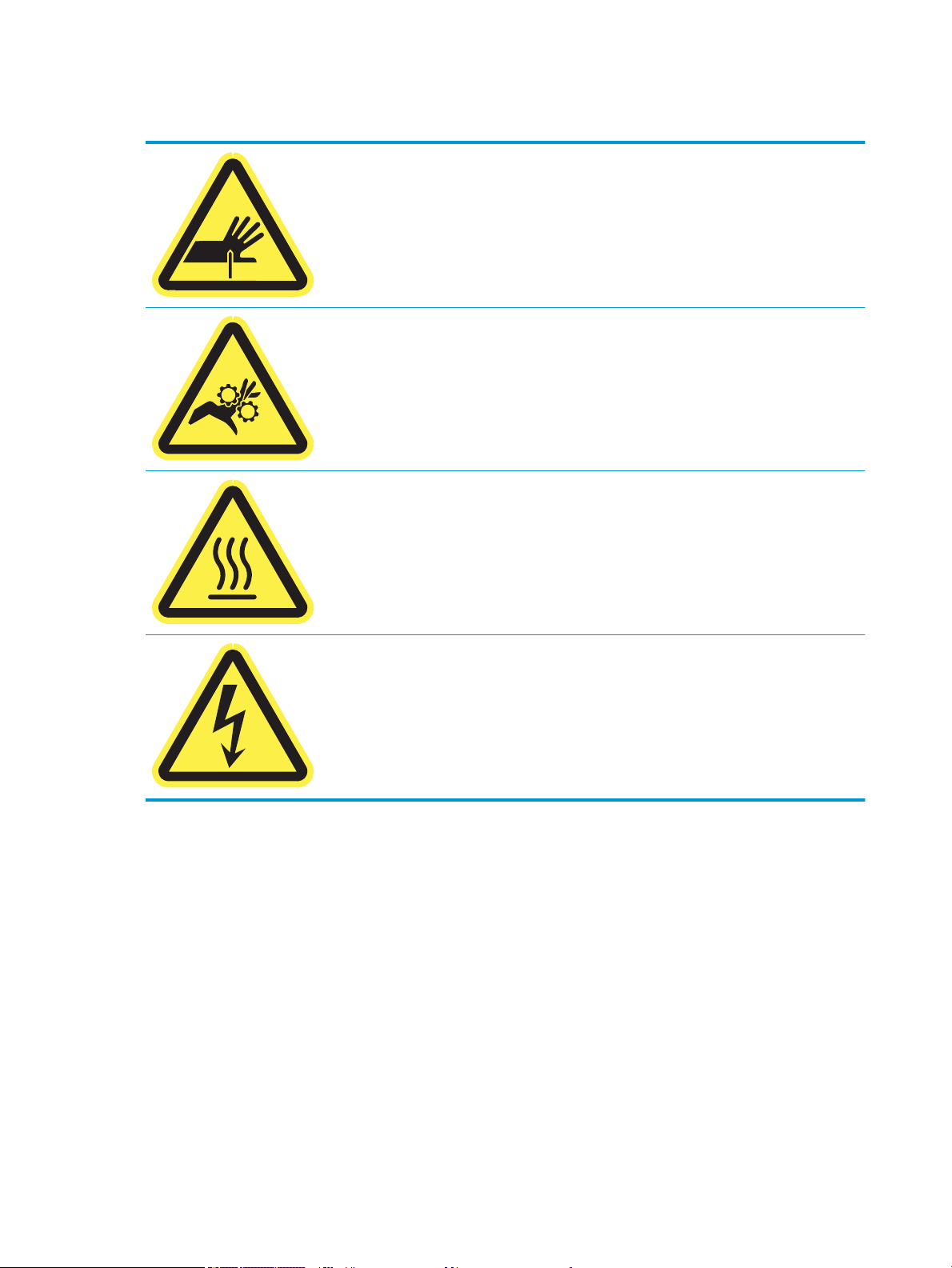
Ikone opreza
OPREZ: Blizina oštrih rubova.
OPREZ: Držite se podalje od pokretnih dijelova.
OPREZ: Vruća površina.
OPREZ: Električni udar.
2 Poglavlje 1 Pregled pisača HRWW
Page 15
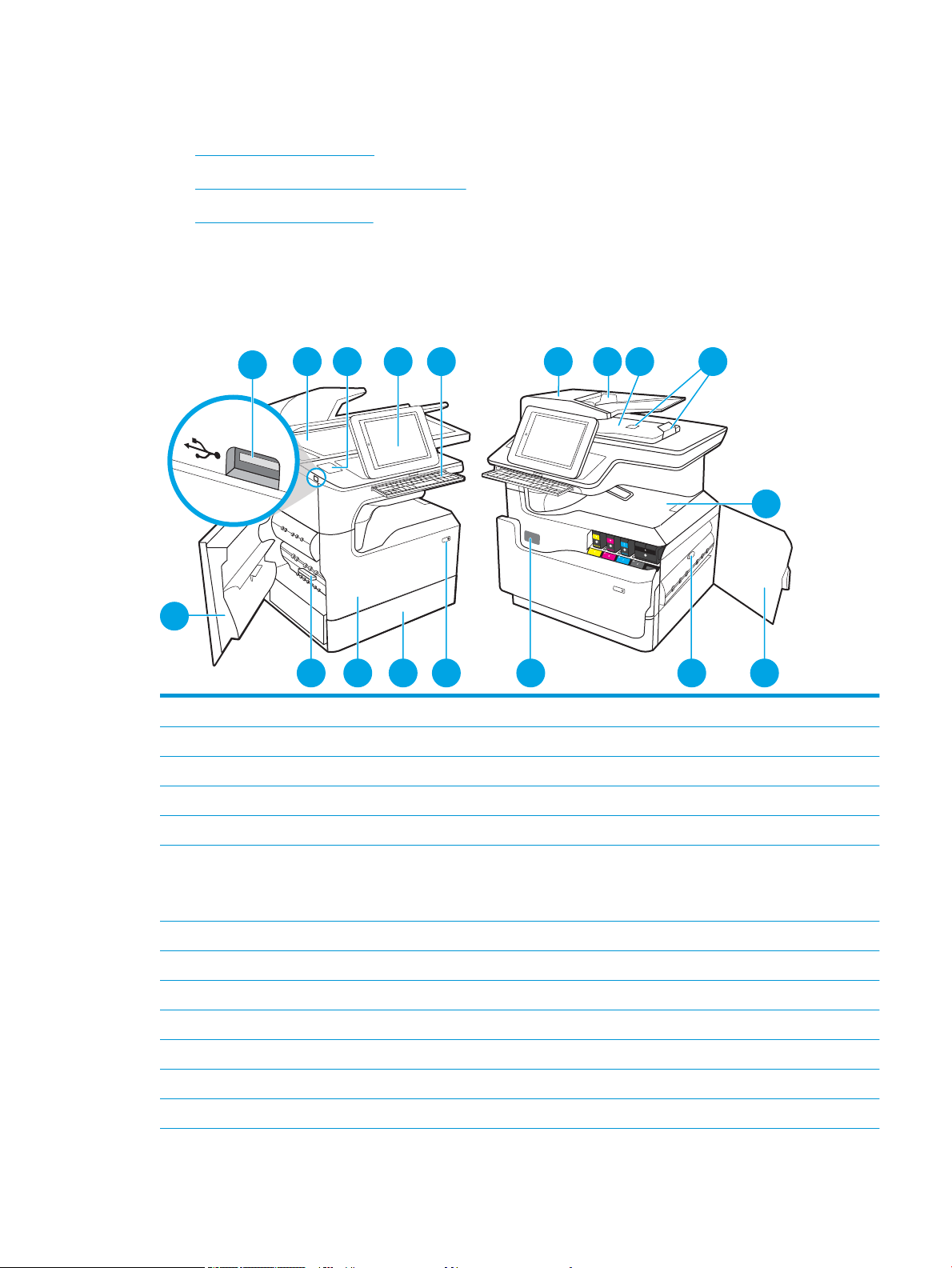
Prikazi pisača
2
3 5 6 7 8 9 10
1
16 15
1314 12
17
18
4
11
●
Prikaz prednje strane pisača
●
Prikaz pozadine pisača i priključaka sučelja
●
Pogled na upravljačku ploču
Prikaz prednje strane pisača
Prednja strana – modeli E77650dn, E77650dns, E77650z, E77650zs, E77660dn, E77660z, E77660zs,
E77660zts, P77440dn, P77940dn, P77940dns, P77950dn, P77950dns, P77960dn, P77960dns
1 Lijeva vrata
2 Lako dostupan USB priključak za ispisivanje
3 Skener
4 Hardware integration pocket (za priključivanje dodataka i uređaja drugih proizvođača) – nije dostupno za model P77440dn
5 Upravljačka ploča sa zaslonom u boji osjetljivim na dodir (može se podignuti kako biste bolje vidjeli)
6 Tipkovnica (samo za modele E77650z, E77650zs, E77660z i E77660zs). Gurnite tipkovnicu dok ne klikne, a zatim izvucite
tipkovnicu kako biste je koristili.)
OPREZ: Zatvorite tipkovnicu kada se ne koristi.
7 Poklopac ulagača dokumenata (pristup za uklanjanje zaglavljenja)
8 Ulazna ladica ulagača dokumenata
9 Izlazni spremnik ulagača dokumenata i zaustavljanje izlaznog spremnika
10 Nastavci izlaznog spremnika ulagača dokumenata
11 Izlazni spremnik i zaustavljanje izlaznog spremnika
12 Desna vratašca (pristup radi uklanjanja zaglavljenog papira)
13 Dodatak za obostrani ispis
HRWW Prikazi pisača 3
Page 16
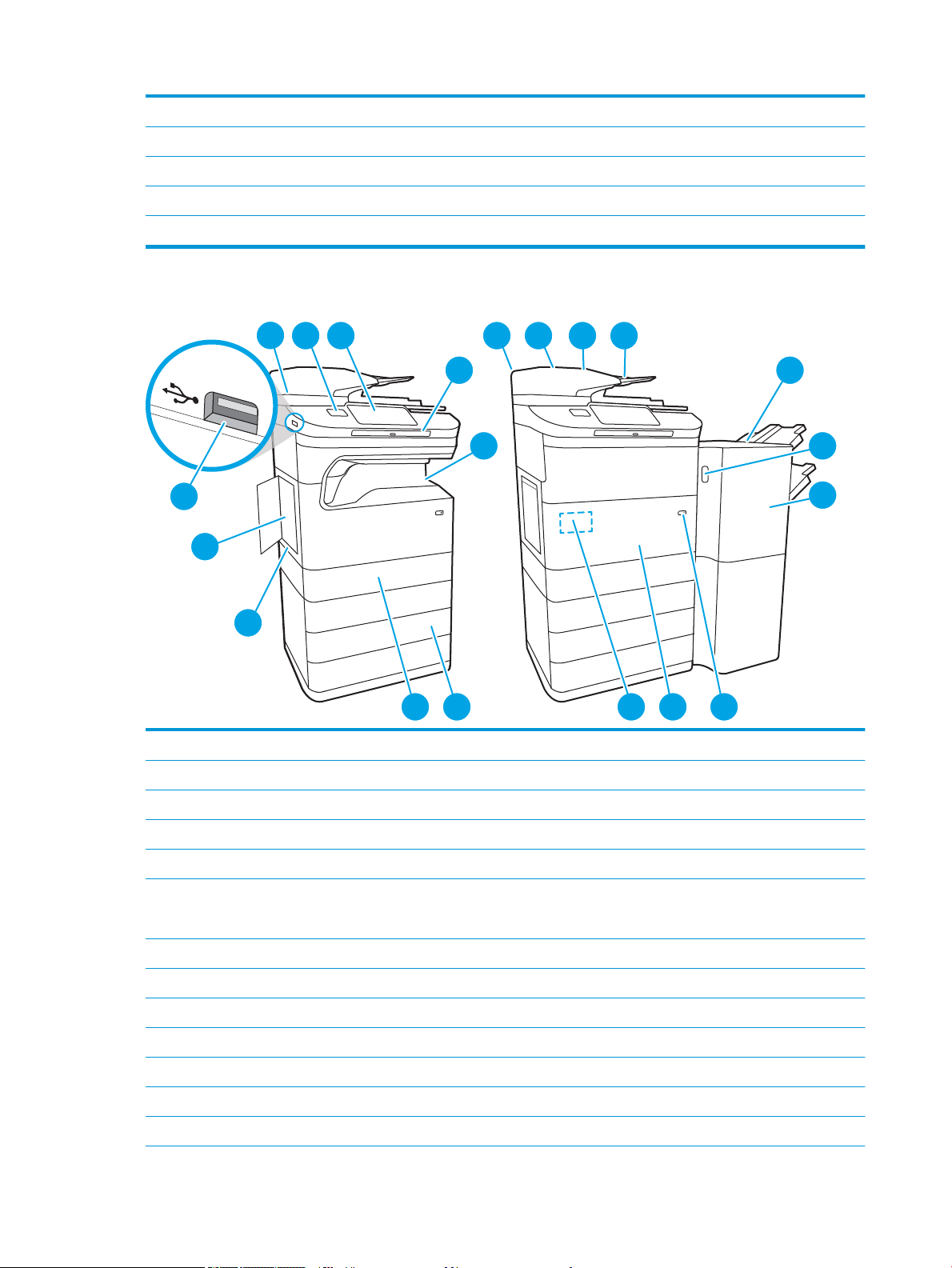
14 Oznaka sa serijskim brojem i brojem proizvoda
1
3
4
7
2
6
5 8 9 10 11
12
13
14
17 1619 18
20
15
15 Gumb za uključivanje/isključivanje
16 Ladica 2
17 Prednja vrata (omogućuju pristup spremnicima s tintom)
18 Spremnik tekućine za servisiranje
Prednja strana – modeli E77650z+, E77660z+, P77940dn+, P77950dn+, P77960dn+
1 Lijeva vrata
2 Lako dostupan USB priključak za ispisivanje
3 Skener
4 Integracijski priključak za hardver (za priključivanje dodataka i uređaja drugih proizvođača)
5 Upravljačka ploča sa zaslonom u boji osjetljivim na dodir (može se podignuti kako biste bolje vidjeli)
6 Tipkovnica. Gurajte tipkovnicu dok ne klikne, a zatim je izvadite da biste je koristili.
OPREZ: Zatvorite tipkovnicu kada se ne koristi.
7 Izlazni spremnik i zaustavljanje izlaznog spremnika
8 Poklopac ulagača dokumenata (pristup za uklanjanje zaglavljenja)
9 Ulazna ladica ulagača dokumenata
10 Izlazni spremnik ulagača dokumenata i zaustavljanje izlaznog spremnika
11 Nastavci izlaznog spremnika ulagača dokumenata
12 Samostalni alat za završnu obradu
13 Zasun za otpuštanje samostalnog alata za završnu obradu
4 Poglavlje 1 Pregled pisača HRWW
Page 17
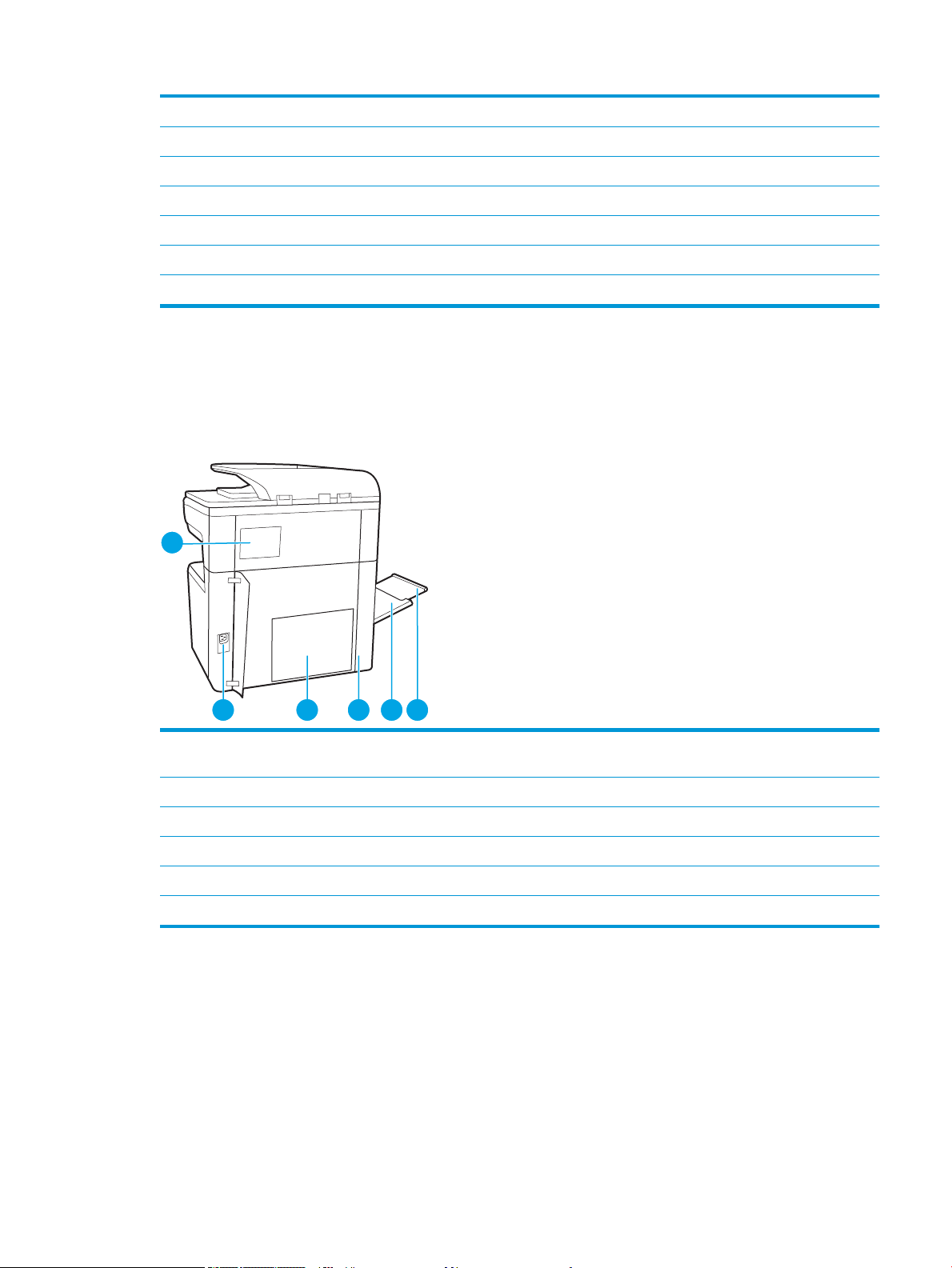
14 Prednja vratašca samostalnog alata za završnu obradu
1
3 4 5 62
15 Gumb za uključivanje/isključivanje
16 Prednja vrata (omogućuju pristup spremnicima s tintom)
17 Oznaka sa serijskim brojem i brojem proizvoda
18 3 x ladica za 550 listova
19 Ladica 2
20 Spremnik tekućine za servisiranje
Prikaz pozadine pisača i priključaka sučelja
Stražnja strana i priključci sučelja – modeli E77650dn, E77650dns, E77650z, E77650zs, E77660dn,
E77660z, E77660zs, E77660zts, P77440dn, P77940dn, P77940dns, P77950dn, P77950dns,
P77960dn, P77960dns
1 Poklopac odjeljka za klamerice (samo modeli E77650dns, E77650zs, E77660zs, E77660zts, P77940dns, P77950dns,
P77960dns)
2 Utičnica za napajanje
3 Ploča za proširenja (sadrži priključke sučelja)
4 Vratašca za pristup priključcima sučelja i utor kabelske blokade
5 Ladica 1 (višenamjenska ladica)
6 Produžetak ladice 1
Pisač sadrži sljedeće priključke sučelja.
HRWW Prikazi pisača 5
Page 18

1
2
3
4
1 USB priključak glavnog računala za spajanje vanjskih USB uređaja
1
2
3
6
4
5
NAPOMENA: Za jednostavan pristup ispisu putem USB priključka koristite USB priključak blizu upravljačke ploče.
2 Mrežni Ethernet (RJ-45) priključak lokalne mreže (LAN)
3 Priključak za ispis putem brze USB 2.0 veze
4 Utor za blokadu kabela
Stražnja strana i priključci sučelja – modeli E77650z+, E77660z+, P77940dn+, P77950dn+, P77960dn +
1 Priključak za napajanje
2 Stražnja vratašca samostalnog alata za završnu obradu
3 Ploča za proširenja (sadrži priključke sučelja)
4 Vratašca za pristup priključcima sučelja i utor kabelske blokade
6 Poglavlje 1 Pregled pisača HRWW
Page 19
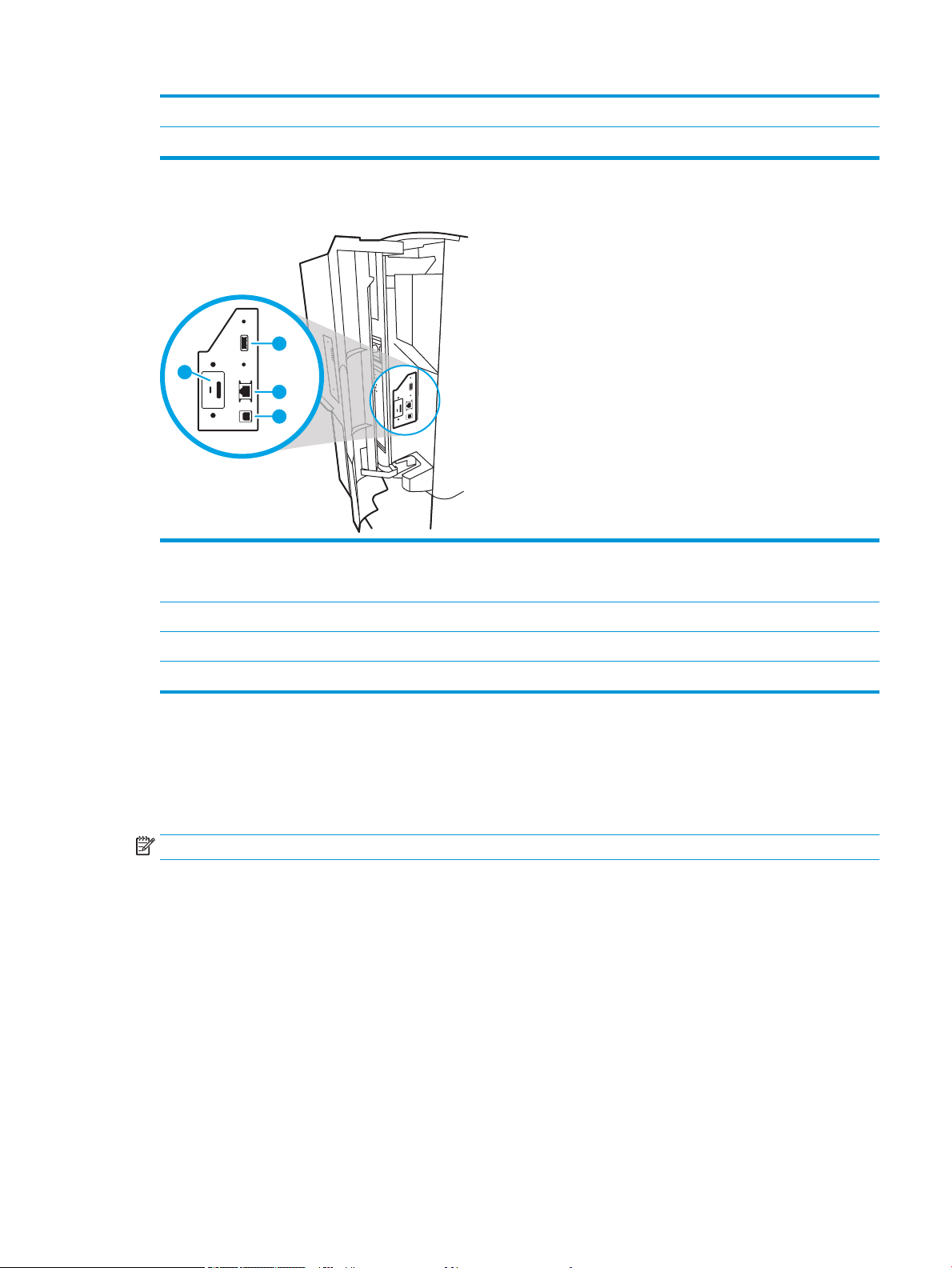
5 Ladica 1 (višenamjenska ladica)
1
2
3
4
6 Produžetak ladice 1
Pisač sadrži sljedeće priključke sučelja.
1 USB priključak glavnog računala za spajanje vanjskih USB uređaja
NAPOMENA: Za jednostavan pristup ispisu putem USB priključka koristite USB priključak blizu upravljačke ploče.
2 Mrežni Ethernet (RJ-45) priključak lokalne mreže (LAN)
3 Priključak za ispis putem brze USB 2.0 veze
4 Utor za blokadu kabela
Pogled na upravljačku ploču
Početni zaslon omogućuje pristup značajkama pisača i označava njegov trenutni status.
Vratite se na početni zaslon u bilo kojem trenutku odabirom gumba Početna stranica.
NAPOMENA: Značajke koje se prikazuju na početnom zaslonu mogu varirati ovisno o konguraciji pisača.
HRWW Prikazi pisača 7
Page 20
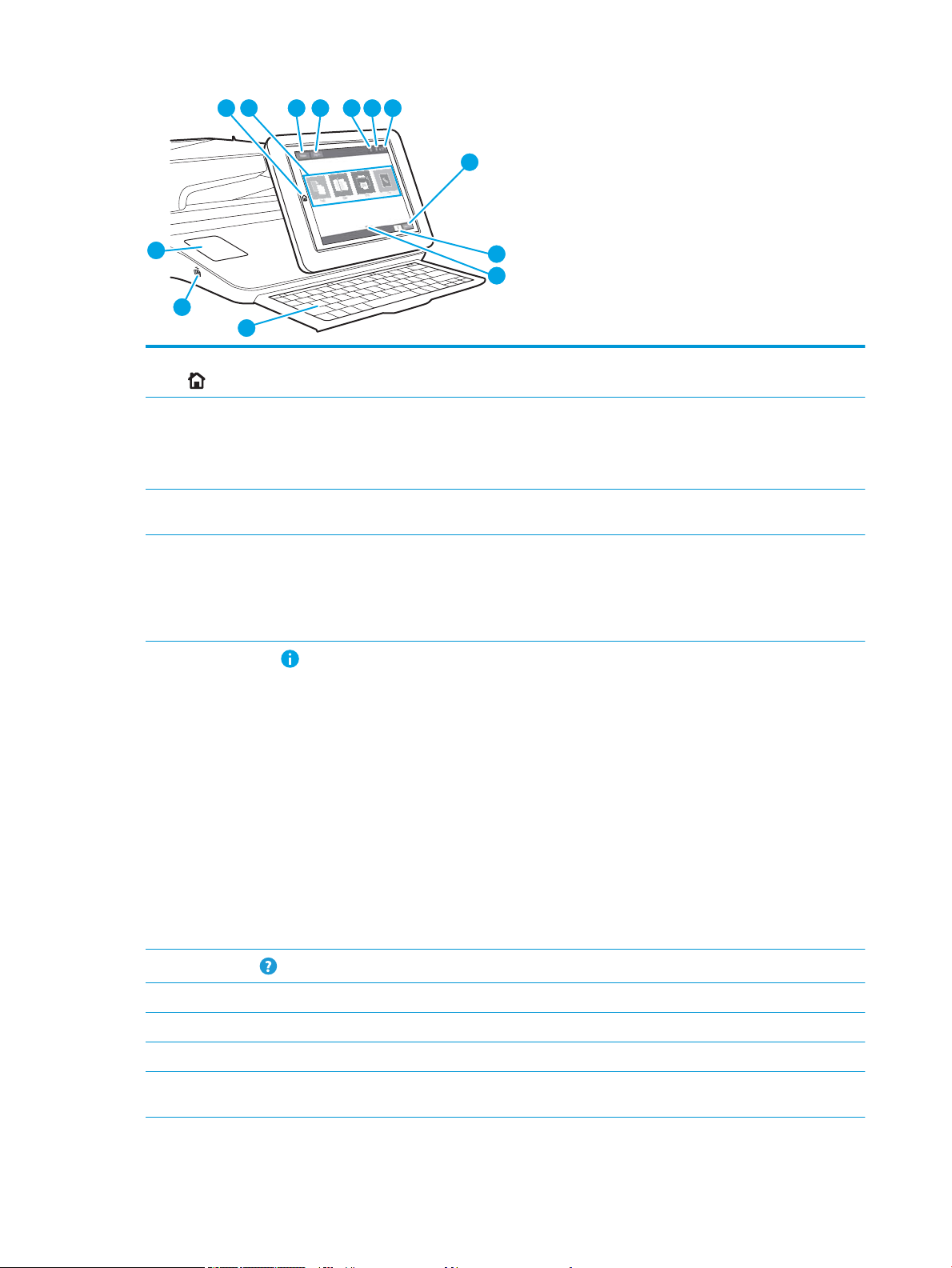
3 4
2
1
5 6 7
8
9
10
12
13
11
1 Gumb Početna stranica Odaberite gumb Početna stranica za povratak na početni zaslon.
2 Područje s aplikacijama Odaberite bilo koju ikonu kako biste otvorili aplikaciju. Listajte zaslon u stranu kako biste pristupili
dodatnim aplikacijama.
NAPOMENA: Dostupne aplikacije ovise o pisaču. Administrator može kongurirati koje će se aplikacije
prikazati i redoslijed njihovog prikazivanja.
3 Gumb Ponovno
postavljanje
4 Gumbi Prijava i Odjava Odaberite gumb Prijava da biste pristupili zaštićenim značajkama.
5
Gumb Informacije
6
Gumb Pomoć
Odaberite gumb Ponovno postavljanje za brisanje promjena, prekidanje pauze pisača, prikaz skrivene
pogreške i vraćanje zadanih postavki (uključujući jezik i izgled tipkovnice).
Odaberite gumb Odjava za odjavu iz pisača. Uređaj vraća sve opcije na zadane postavke.
NAPOMENA: Ovaj se gumb prikazuje samo ako je administrator kongurirao pisač da zahtijeva
dopuštenje za pristup značajkama.
Za pristup zaslonu koji omogućuje pristup nekolicini vrsta informacija o pisaču odaberite gumb
Informacije. Odaberite gumbe na dnu zaslona za sljedeće informacije:
● Jezik prikaza: Promijenite jezik trenutne sesije korisnika.
● Stanje mirovanja: Postavite pisač u stanje mirovanja.
● Wi-Fi Direct: Prikaz informacija za izravno povezivanje pisača putem telefona, tableta ili drugog
uređaja s Wi-Fi mrežom.
● Bežično: prikaz ili promjena postavki bežične veze (za modele zs i z+ te za modele dn i f samo
kada su instalirani bežični dodaci).
● Ethernet: Prikaz i promjena postavki Ethernet veze.
● HP Web Services: Pronađite informacije za povezivanje s pisačem i ispisivanje putem HP Web
Services (ePrint).
● Broj faksa: Pregled broja faksa pisača (samo modeli s faksom).
Odaberite ovaj gumb kako biste otvorili ugrađeni sustav pomoći.
7 Trenutno vrijeme Prikazuje trenutno vrijeme.
8 Gumb Kopiraj Odaberite gumb Kopiranje kako biste pokrenuli zadatak kopiranja.
9 Broj kopija Broj kopija označava broj kopija koji je postavljen na uređaju.
10 Indikator početnog
zaslona
Označava broj stranica na početnom zaslonu ili u aplikaciji. Označena je trenutna stranica. Listajte
zaslon u stranu kako biste se kretali između stranica.
8 Poglavlje 1 Pregled pisača HRWW
Page 21
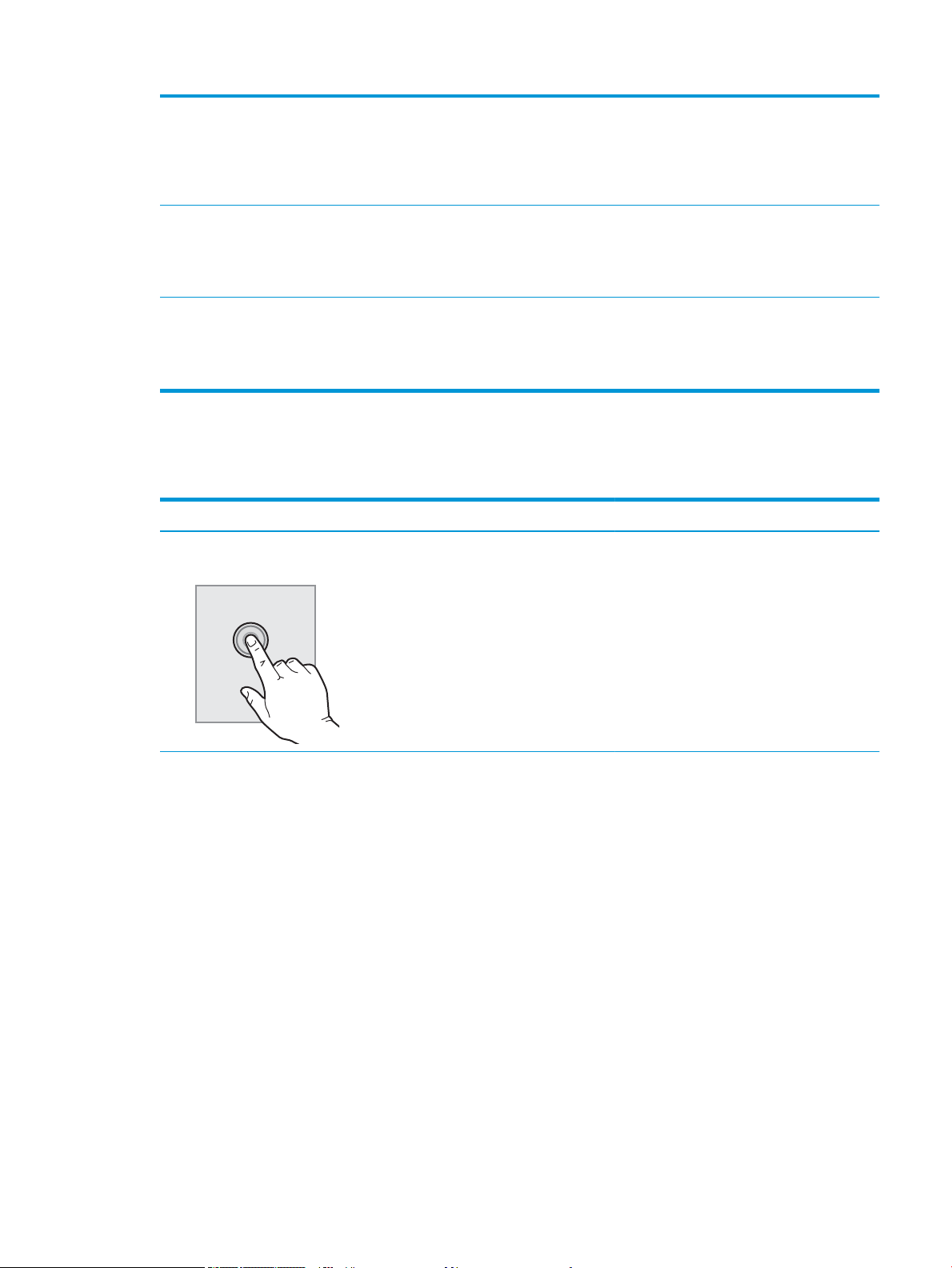
11 Tipkovnica
(Samo Flow modeli)
Flow modeli imaju vanjsku tipkovnicu. Tipke su označene za jezik na isti način kao i virtualna tipkovnica
na dodirnom zaslonu pisača. Ako za virtualnu tipkovnicu odaberete drugi izgled, tipke na vanjskoj
tipkovnici prilagođavaju se novim postavkama.
NAPOMENA: Na nekim lokacijama pisač se isporučuje s ljepljivim maskama za prilagodbu tipkovnice
za različite jezike.
12 Lako dostupan USB-
priključak
13 Integracijski priključak za
hardver (HIP)
(nije dostupno za model
P77440dn)
Umetnite USB-ash pogon za ispis i skeniranje bez računala ili za ažuriranje programskih datoteka
uređaja.
NAPOMENA: Administrator mora omogućiti taj priključak prije korištenja za ispis ili skeniranje.
Nadogradnja programskih datoteka ne zahtijeva da je priključak omogućen.
Za spajanje dodatka i uređaja drugih proizvođača.
Kako upotrebljavati upravljačku ploču na dodirnom zaslonu
Za upotrebu upravljačke ploče na dodirnom zaslonu upotrebljavajte ove radnje.
Radnja Opis Primjer
Dodir Dodirnite stavku na zaslonu kako biste je odabrali
ili otvorili izbornik. Prilikom pomicanja kroz
izbornike, nakratko dodirnite ekran za prestanak
pomicanja.
Dodirnite ikonu Postavke kako biste otvorili
aplikaciju Postavke.
HRWW Prikazi pisača 9
Page 22
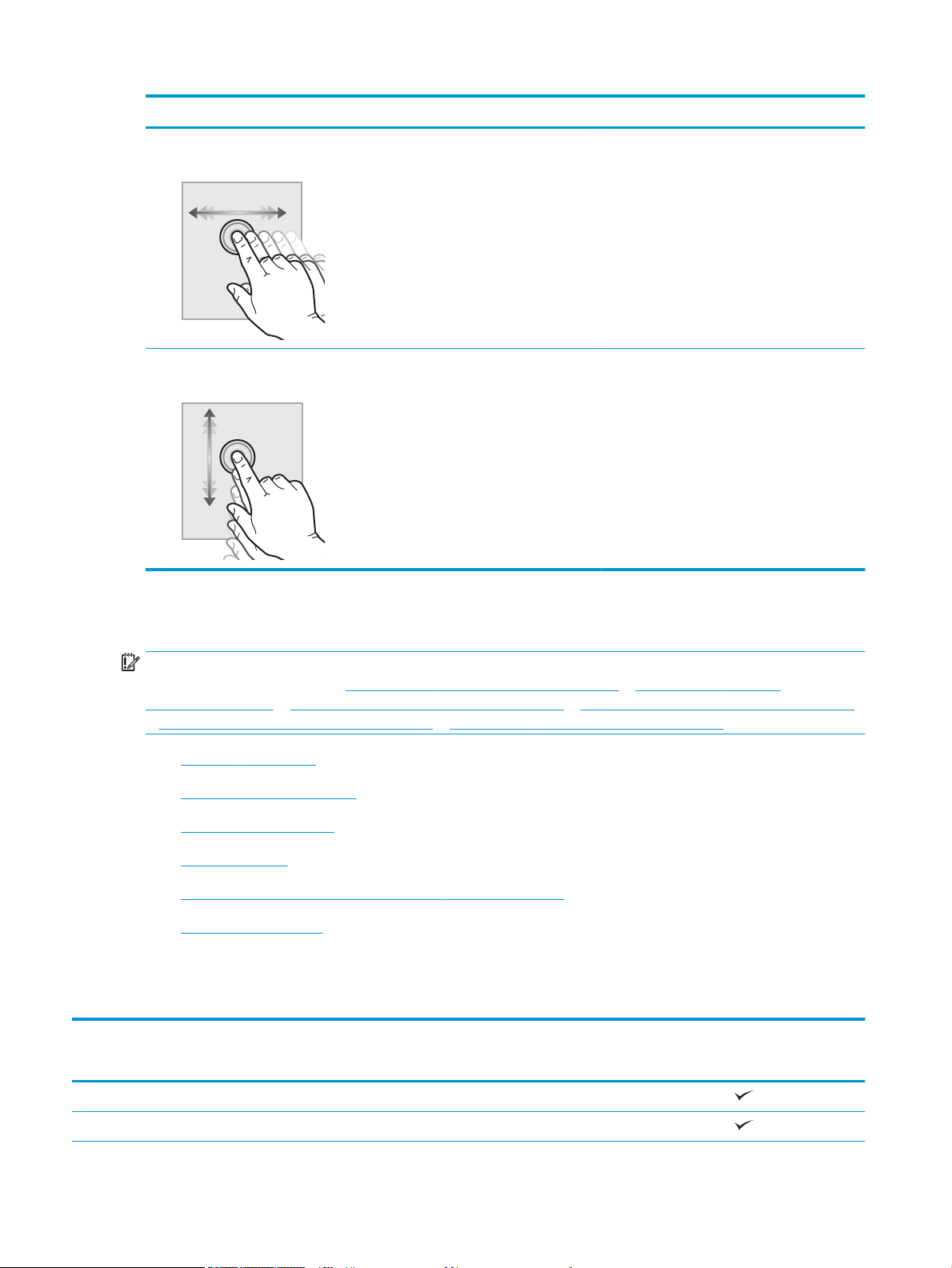
Radnja Opis Primjer
Listanje Dodirnite zaslon i potom pomaknite prst
vodoravno kako biste pomaknuli zaslon u stranu.
Pomicanje Dodirnite zaslon i potom pomaknite prst okomito
kako biste pomicali zaslon gore i dolje. Prilikom
pomicanja kroz izbornike nakratko dodirnite
zaslon za prestanak pomicanja.
Listajte dok se ne prikaže aplikacija Postavke.
Krećite se kroz aplikaciju Postavke.
Specikacije pisača
VAŽNO: U vrijeme ovog objavljivanja sljedeće su specikacije ispravne, no podložne su izmjeni. Važeće
informacije potražite u odjeljku www.hp.com/support/pwcolormfpE77650 ili www.hp.com/support/
pwcolormfpE77660 ili www.hp.com/support/pwcolorP77940mfp ili www.hp.com/support/pwcolorP77950mfp
ili www.hp.com/support/pwcolorP77960mfp ili www.hp.com/support/pwcolorP77440mfp.
●
Tehničke specikacije
●
Podržani operacijski sustavi
●
Mobilna rješenja za ispis
●
Dimenzije pisača
●
Potrošnja energije, električne specikacije i akustične emisije
●
Rasponi radne okoline
Tehničke specikacije
1-1 Modeli višenamjenskih pisača (1 od 5)
Tablica
Naziv modela
Broj proizvoda
P77440dn
Y3Z60A
Rukovanje papirom Ladica 1 (kapacitet 100 listova)
Ladice 2 i 3 (tandem): Kapacitet za 2 x 550 listova
10 Poglavlje 1 Pregled pisača HRWW
Page 23
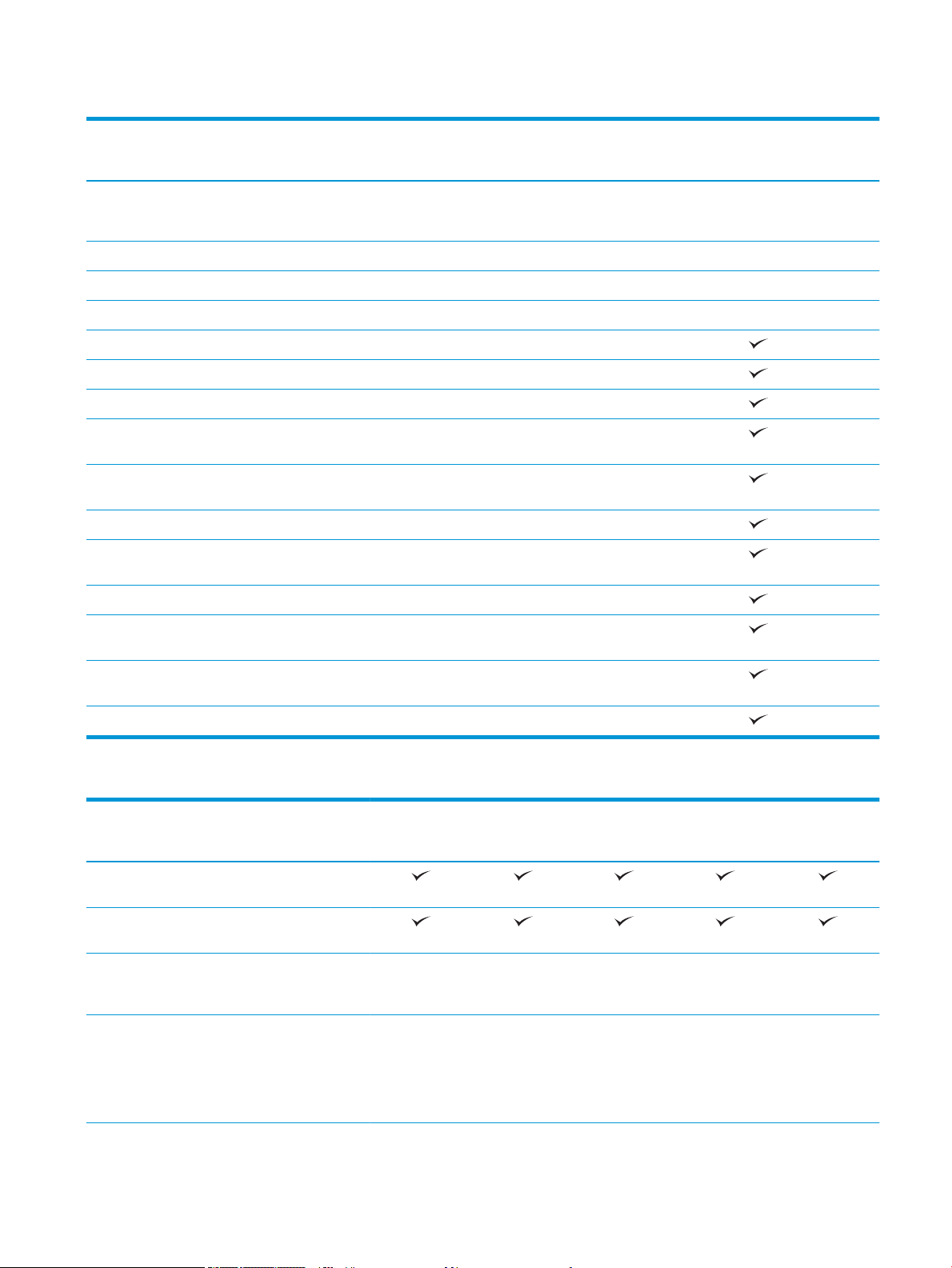
Tablica 1-1 Modeli višenamjenskih pisača (1 od 5) (Nastavak)
Naziv modela
Broj proizvoda
Ladica za 550 listova papira
NAPOMENA: Pisač podržava jedan dodatni ulazni dodatak.
Ulagač za 550 listova papira i stalak Dodatno
Ladica za 3 x 550 listova papira Dodatno
Ulazna ladica velikog kapaciteta (HCI) za 4000 listova papira Dodatno
Automatski obostrani ispis
Povezivanje 10/100/1000 Ethernet LAN veza s protokolima IPv4 i IPv6
Brzi USB 2.0
Lako dostupan USB-priključak za ispis bez računala i nadogradnju
programskih datoteka
Memorija Memorija od 2,25 GB, proširiva do 3,25 GB dodavanjem memorijskog
modula DIMM
HP eMMC modul od 16 GB
Sigurnost HP Trusted Platform Module za šifriranje svih podataka koji prolaze
kroz pisač
P77440dn
Y3Z60A
Dodatno
Zaslon upravljačke ploče i unos Upravljačka ploča s dodirnim zaslonom u boji (4,3 inča)
Ispis Ispisuje 40 str./min na papiru veličine Letter i A4 u profesionalnom
načinu rada.
Ispisuje 60 str./min na papiru veličine Letter i A4 u općem uredskom
načinu rada.
Ispis s lako dostupnog USB-a (bez korištenja računala)
Tablica 1-2 Modeli višenamjenskih pisača (2 od 5)
Naziv modela
Broj proizvoda
Rukovanje papirom Ladica 1 (kapacitet 100
listova)
Ladica 2 (kapacitet 550
listova)
Ladice 2 i 3 (tandem):
Kapacitet za 2 x 550
listova
Ladica za 550 listova
papira
E77650dn
J7Z13A
Nije podržano Nije podržano Nije podržano Nije podržano Nije podržano
Dodatno Dodatno Dodatno Dodatno Nije podržano
E77650dns
Z5G79A
E77650z
J7Z08A
E77650zs
J7Z14A
E77650z+
Z5G76A
NAPOMENA: Pisač
podržava jedan dodatni
ulazni dodatak.
HRWW Specikacije pisača 11
Page 24
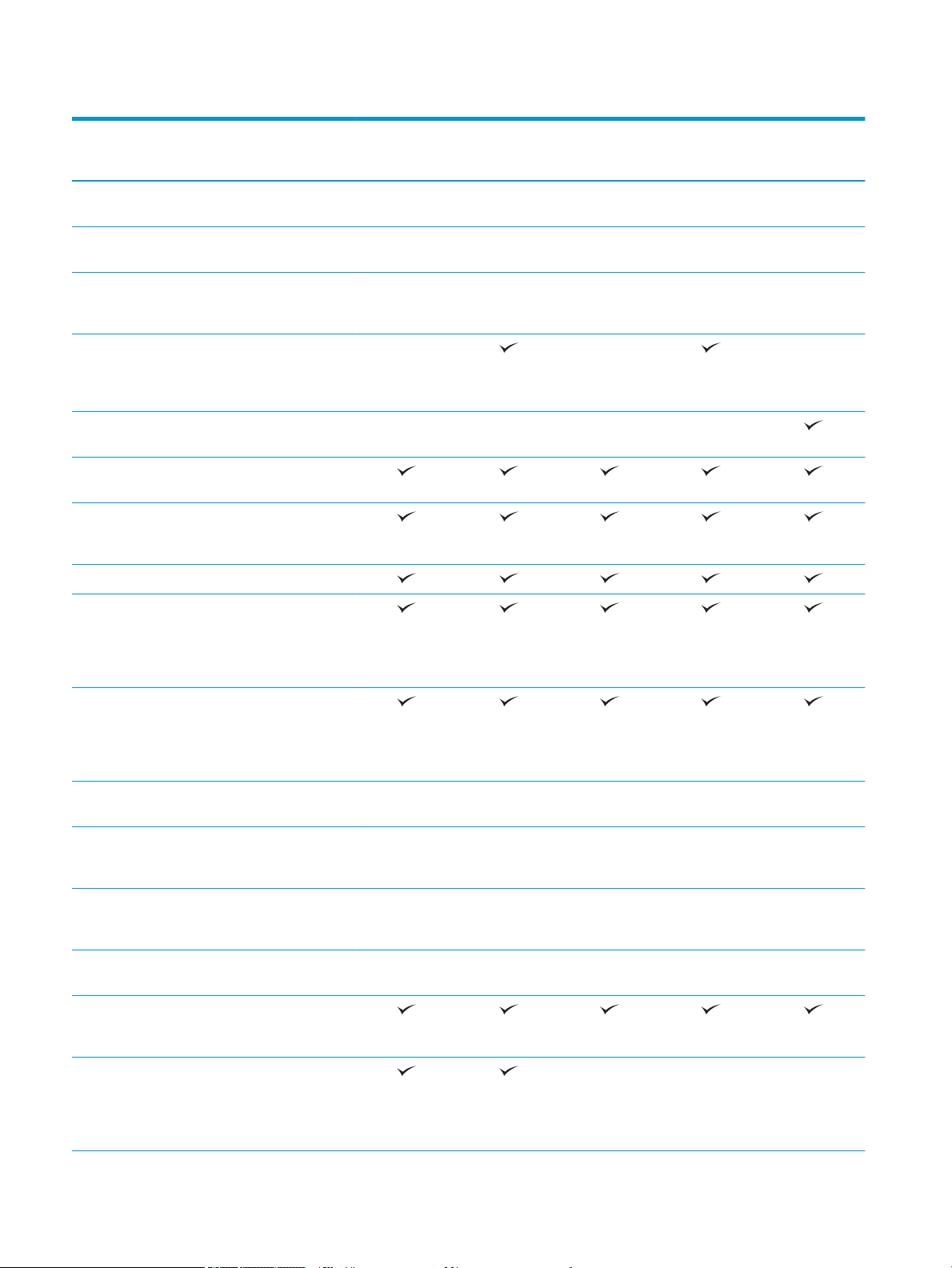
Tablica 1-2 Modeli višenamjenskih pisača (2 od 5) (Nastavak)
Naziv modela
Broj proizvoda
Ulagač za 550 listova
papira i stalak
Ladica za 3 x 550 listova
papira
Ulagač velikog kapaciteta
(HCI) za 4000 listova
papira
Mehanizam za
unutrašnju završnu
obradu i klamanje za 300
listova papira
Samostalni alat za
završnu obradu
Automatski obostrani
ispis
Povezivanje 10/100/1000 Ethernet
LAN veza s protokolima
IPv4 i IPv6
Brzi USB 2.0
E77650dn
J7Z13A
Dodatno Dodatno Dodatno Dodatno Obavezno
Dodatno Dodatno Dodatno Dodatno Obavezno
Dodatno Dodatno Dodatno Dodatno Obavezno
Nije podržano Nije podržano Nije podržano
Nije podržano Nije podržano Nije podržano Nije podržano
E77650dns
Z5G79A
E77650z
J7Z08A
E77650zs
J7Z14A
E77650z+
Z5G76A
Lako dostupan USB-
priključak za ispis i
skeniranje bez računala i
nadogradnju
programskih datoteka
Integracijski priključak za
hardver (HIP – za
priključivanje dodataka i
uređaja drugih
proizvođača)
HP unutarnji USB
priključak
Bežični uređaj za ispis s
mobilnih uređaja
HP Jetdirect 3000 W NFC
Ispisni poslužitelj HP
Jetdirect 2900nw za
bežično povezivanje
HP priključak za strano
sučelje (FIH)
Memorija HP-ov šifrirani tvrdi disk
visokih performansi od
320 GB
Osnovni memorije: 3,5
GB, proširiva do 4,5 GB
dodavanjem
memorijskog modula
DIMM
Dodatno Dodatno Dodatno Dodatno Dodatno
Dodatno Dodatno Dodatno Dodatno Dodatno
Dodatno Dodatno Dodatno Dodatno Dodatno
Dodatno Dodatno Dodatno Dodatno Dodatno
Nije podržano Nije podržano Nije podržano
12 Poglavlje 1 Pregled pisača HRWW
Page 25
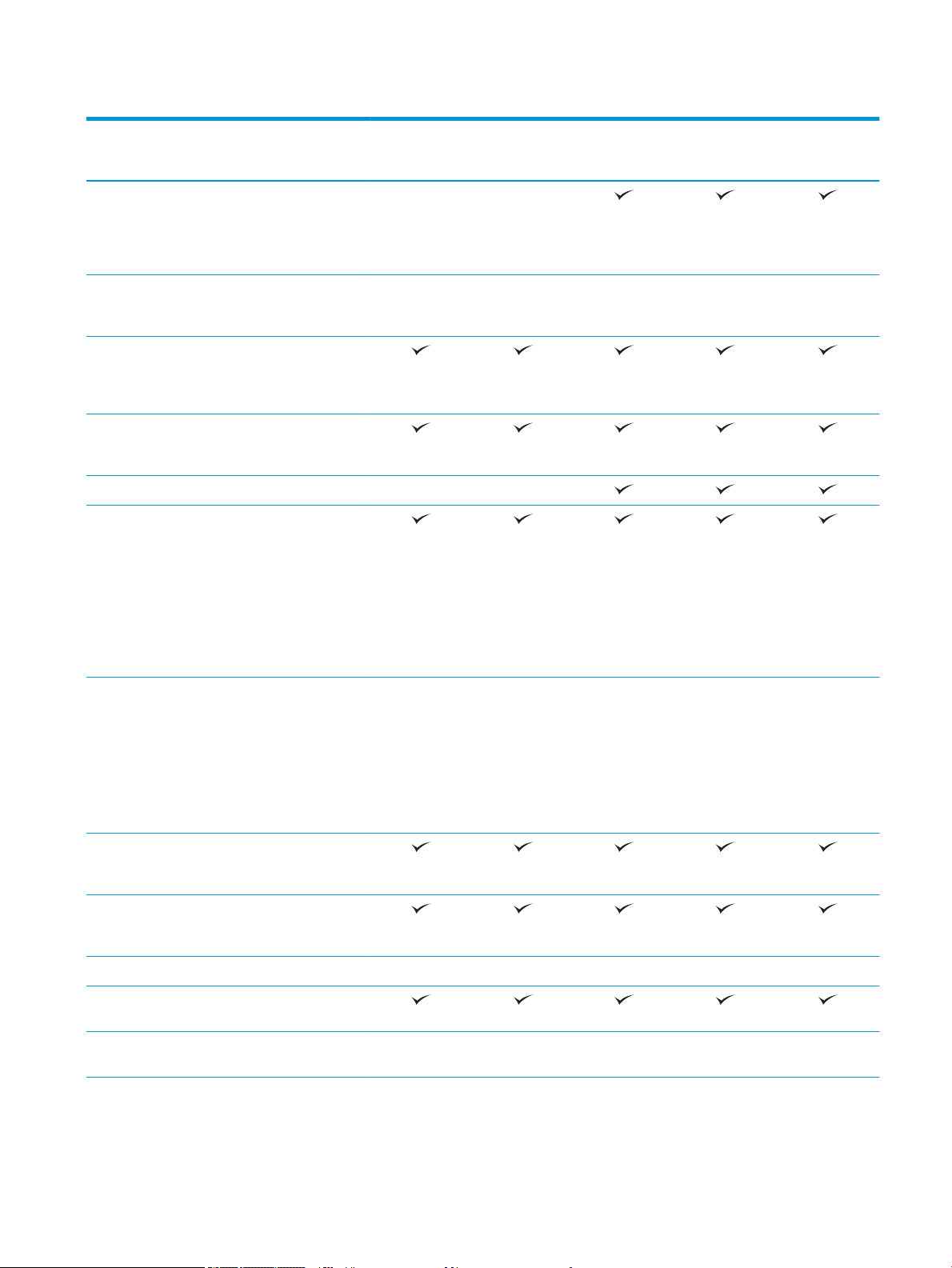
Tablica 1-2 Modeli višenamjenskih pisača (2 od 5) (Nastavak)
Naziv modela
Broj proizvoda
Osnovni memorije: 5,6
GB, proširiva do 6,6 GB
dodavanjem
memorijskog modula
DIMM
HP šifrirani tvrdi disk
visokih performansi
(FIPS)
Sigurnost HP pouzdani platformski
modul za šifriranje svih
podataka koji prolaze
kroz pisač
Zaslon upravljačke ploče
i unos
Tipkovnica na izvlačenje Nije podržano Nije podržano
Ispis Ispisuje 50 stranica u
Upravljačka ploča s
dodirnim zaslonom u boji
(8 inča)
minuti (str./min.) na
papiru veličine A4 i Letter
u profesionalnom načinu
rada.
E77650dn
J7Z13A
Nije podržano Nije podržano
Dodatno Dodatno Dodatno Dodatno Dodatno
E77650dns
Z5G79A
E77650z
J7Z08A
E77650zs
J7Z14A
E77650z+
Z5G76A
Ispisuje 70 str./min na
papiru veličine A4 i Letter
u općem uredskom
načinu rada.
Ispisuje 60 str./min na
papiru veličine A4 i Letter
u profesionalnom načinu
rada.
Ispisuje 80 str./min na
papiru veličine A4 i Letter
u općem uredskom
načinu rada.
Ispis s lako dostupnog
USB-a (bez korištenja
računala)
Spremanje zadataka u
memoriju pisača za ispis
kasnije ili privatno
Faksiranje Dodatno Dodatno Dodatno Dodatno Dodatno
Kopiranje i skeniranje Kopira do 50 str/min na
A4 i papir veličine Letter.
Kopira do 60 str/min na
A4 i papir veličine Letter.
HRWW Specikacije pisača 13
Page 26
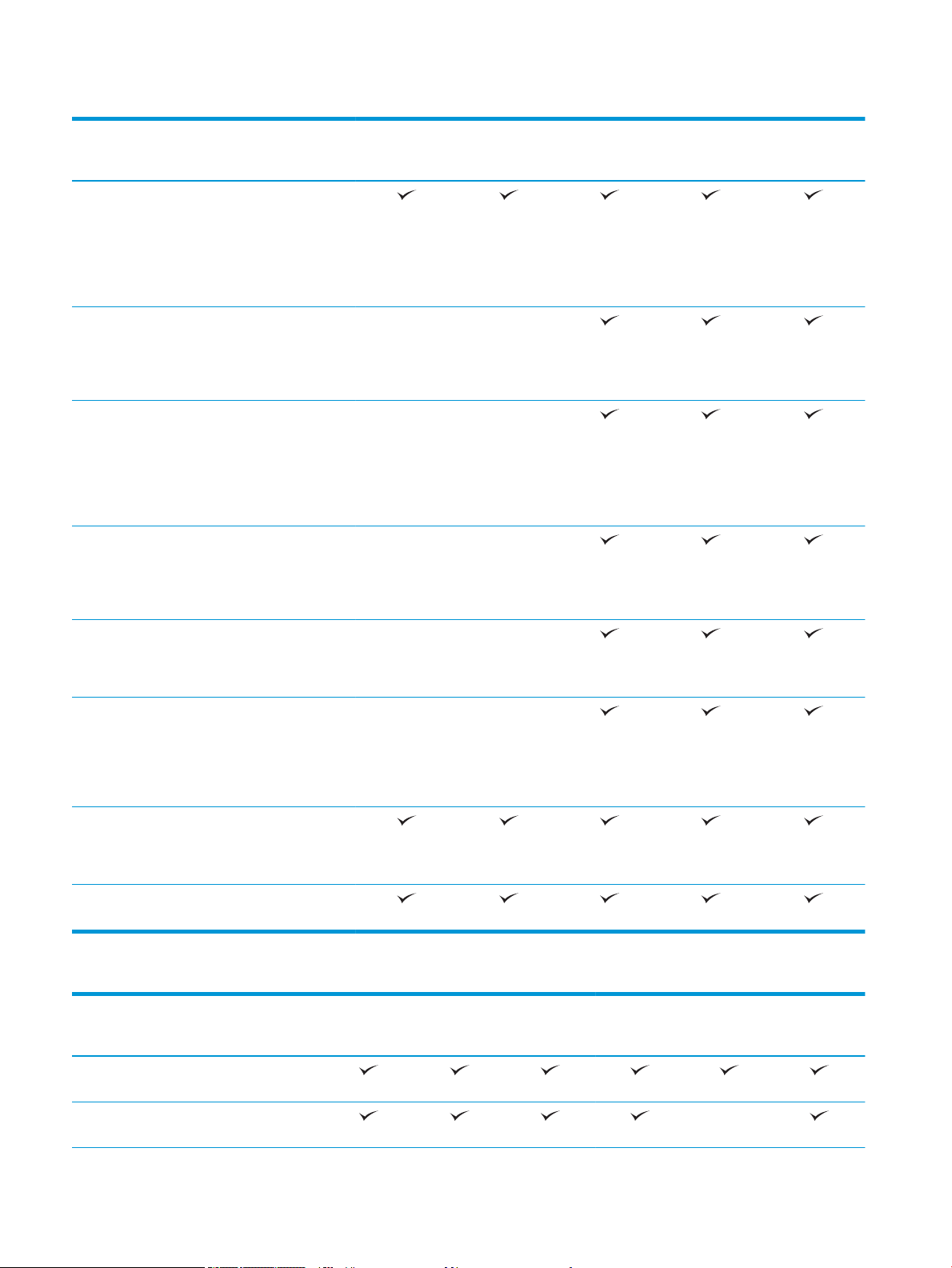
Tablica 1-2 Modeli višenamjenskih pisača (2 od 5) (Nastavak)
Naziv modela
Broj proizvoda
Ulagač dokumenata
kapaciteta 200 stranica s
dvostrukom glavom za
skeniranje za obostrano
kopiranje i skeniranje uz
samo jedan prolazak
papira
HP EveryPage
Technologies uključujući
ultrazvučno
prepoznavanje
višestrukog uvlačenja
Ugrađeno optičko
prepoznavanje znakova
(OCR) pruža mogućnost
pretvaranja ispisanih
stranica u tekst koji se
može urediti ili pretražiti
pomoću računala.
Značajka SMART
naljepnica omogućuje
prepoznavanje ruba
papira za automatsko
obrezivanje stranica
E77650dn
J7Z13A
Nije podržano Nije podržano
Nije podržano Nije podržano
Nije podržano Nije podržano
E77650dns
Z5G79A
E77650z
J7Z08A
E77650zs
J7Z14A
E77650z+
Z5G76A
Automatska orijentacija
za stranice koje sadrže
bar 100 tekstualnih
znakova.
Automatsko
prilagođavanje tona
postavlja kontrast,
svjetlinu i uklanjanje
pozadine za svaku
stranicu.
Digitalno slanje Mogućnosti Skeniranje u
e-poštu, Skeniranje na
USB pogon i Skeniranje u
mrežnu mapu
Skeniranje na
SharePoint®
Tablica 1-3 Modeli višenamjenskih pisača (3 od 5)
Naziv modela
Broj proizvoda
Rukovanje papirom Ladica 1 (kapacitet
100 listova)
E77660dn
Nije podržano Nije podržano
Nije podržano Nije podržano
E77660dns
Z5G77A
2LF96A
E77660z
J7Z03A
E77660zs
J7Z07A
E77660zts
J7Z05A
E77660z+
Z5G78A
Ladica 2 (kapacitet
550 listova)
Nije podržano
14 Poglavlje 1 Pregled pisača HRWW
Page 27

Tablica 1-3 Modeli višenamjenskih pisača (3 od 5) (Nastavak)
Naziv modela
Broj proizvoda
Ladice 2 i 3 (tandem):
Kapacitet za 2 x 550
listova
Ladica za 550 listova
papira
NAPOMENA: Pisač
podržava jedan
dodatni ulazni
dodatak.
Ulagač za 550 listova
papira i stalak
Ladica za 3 x 550
listova papira
Ulagač velikog
kapaciteta (HCI) za
4000 listova papira
Mehanizam za
unutrašnju završnu
obradu i klamanje za
300 listova papira
E77660dn
Z5G77A
Nije podržano Nije podržano Nije podržano Nije podržano Nije podržano
Dodatno Dodatno Dodatno Dodatno Dodatno Nije podržano
Dodatno Dodatno Dodatno Dodatno Dodatno Obavezno
Dodatno Dodatno Dodatno Dodatno Dodatno Obavezno
Dodatno Dodatno Dodatno Dodatno Dodatno Obavezno
Nije podržano Nije podržano Nije podržano
E77660dns
2LF96A
E77660z
J7Z03A
E77660zs
J7Z07A
E77660zts
J7Z05A
E77660z+
Z5G78A
Samostalni alat za
završnu obradu
Automatski obostrani
ispis
Povezivanje 10/100/1000
Ethernet LAN veza s
protokolima IPv4 i
IPv6
Brzi USB 2.0
Lako dostupan USB-
priključak za ispis i
skeniranje bez
računala i
nadogradnju
programskih datoteka
Integracijski priključak
za hardver (HIP – za
priključivanje
dodataka i uređaja
drugih proizvođača)
HP unutarnji USB
priključak
Bežični uređaj za ispis
s mobilnih uređaja
HP Jetdirect 3000 W
NFC
Nije podržano Nije podržano Nije podržano Nije podržano Nije podržano
Dodatno Dodatno Dodatno Dodatno Dodatno Dodatno
Dodatno Dodatno Dodatno Dodatno Dodatno Dodatno
HRWW Specikacije pisača 15
Page 28
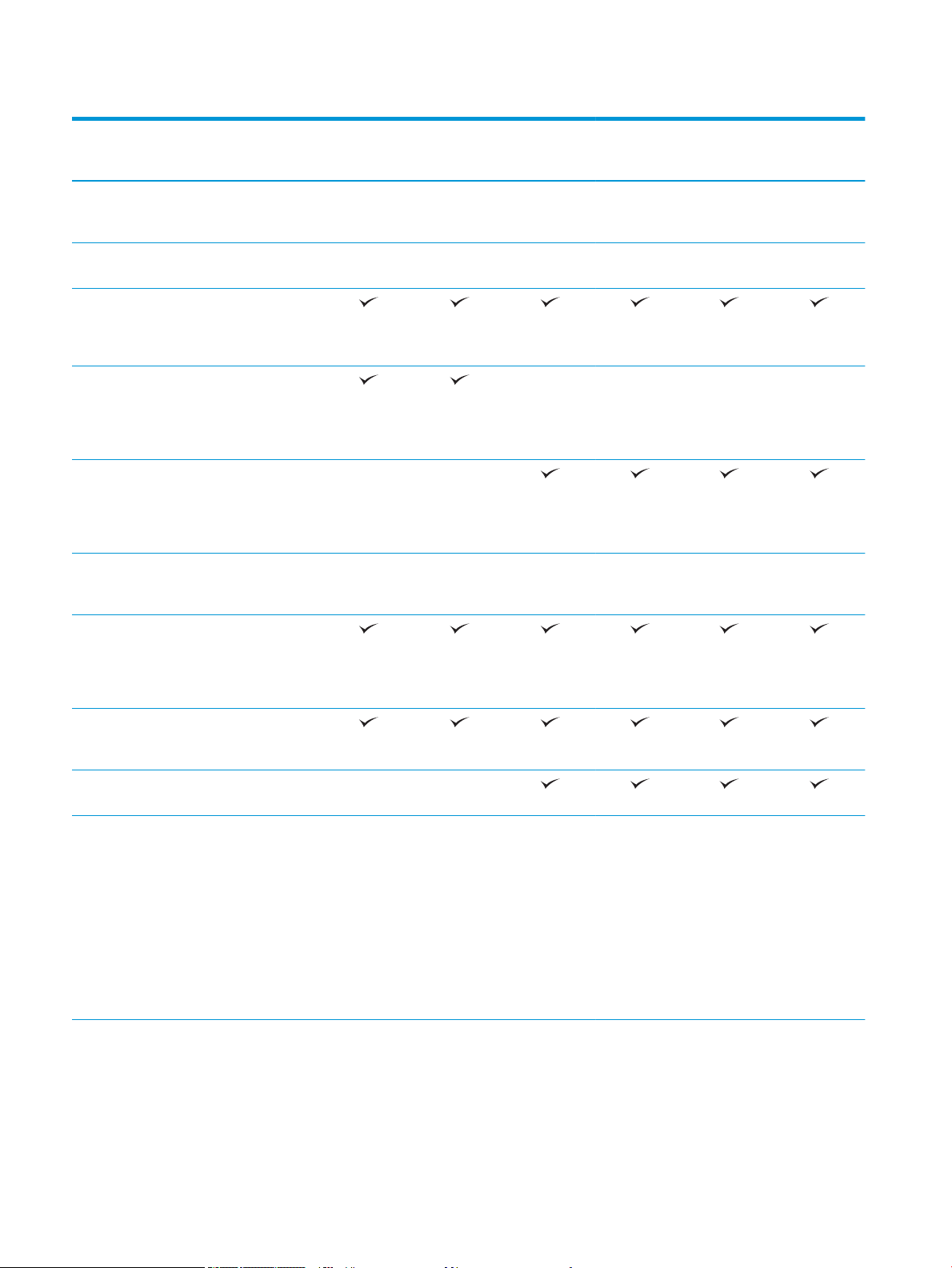
Tablica 1-3 Modeli višenamjenskih pisača (3 od 5) (Nastavak)
Naziv modela
Broj proizvoda
Ispisni poslužitelj HP
Jetdirect 2900nw za
bežično povezivanje
HP priključak za
strano sučelje (FIH)
Memorija HP-ov šifrirani tvrdi
disk visokih
performansi od 320
GB
Osnovni memorije:
3,5 GB, proširiva do
4,5 GB dodavanjem
memorijskog modula
DIMM
Osnovni memorije:
5,6 GB, proširiva do
6,6 GB dodavanjem
memorijskog modula
DIMM
HP šifrirani tvrdi disk
visokih performansi
(FIPS)
E77660dn
Z5G77A
Dodatno Dodatno Dodatno Dodatno Dodatno Dodatno
Dodatno Dodatno Dodatno Dodatno Dodatno Dodatno
Nije podržano Nije podržano
Dodatno Dodatno Dodatno Dodatno Dodatno Dodatno
E77660dns
2LF96A
E77660z
J7Z03A
Nije podržano Nije podržano Nije podržano Nije podržano
E77660zs
J7Z07A
E77660zts
J7Z05A
E77660z+
Z5G78A
Sigurnost HP pouzdani
platformski modul za
šifriranje svih
podataka koji prolaze
kroz pisač
Zaslon upravljačke
ploče i unos
Tipkovnica na
Ispis Ispisuje 50 stranica u
Upravljačka ploča s
dodirnim zaslonom u
boji (8 inča)
izvlačenje
minuti (str./min.) na
papiru veličine A4 i
Letter u
profesionalnom
načinu rada.
Ispisuje 70 str./min na
papiru veličine A4 i
Letter u općem
uredskom načinu
rada.
Nije podržano Nije podržano
16 Poglavlje 1 Pregled pisača HRWW
Page 29
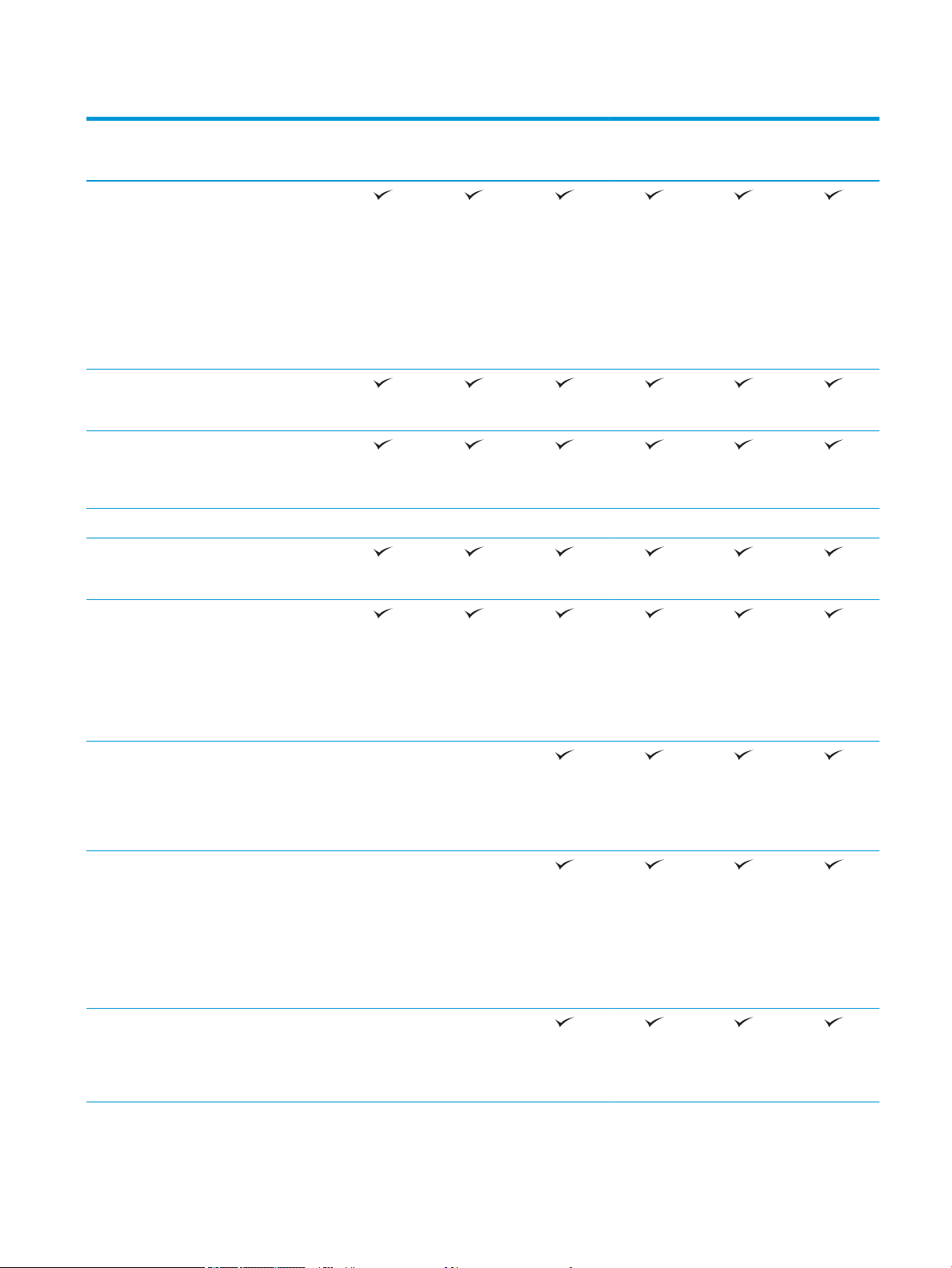
Tablica 1-3 Modeli višenamjenskih pisača (3 od 5) (Nastavak)
Naziv modela
Broj proizvoda
Ispisuje 60 str./min na
papiru veličine A4 i
Letter u
profesionalnom
načinu rada.
Ispisuje 80 str./min na
papiru veličine A4 i
Letter u općem
uredskom načinu
rada.
Ispis s lako dostupnog
USB-a (bez korištenja
računala)
Spremanje zadataka u
memoriju pisača za
ispis kasnije ili
privatno
Faks Dodatno Dodatno Dodatno Dodatno Dodatno Dodatno
Kopiranje i skeniranje Kopira do 60 str/min
na A4 i papir veličine
Letter.
E77660dn
Z5G77A
E77660dns
2LF96A
E77660z
J7Z03A
E77660zs
J7Z07A
E77660zts
J7Z05A
E77660z+
Z5G78A
Ulagač dokumenata
kapaciteta 200
stranica s dvostrukom
glavom za skeniranje
za obostrano
kopiranje i skeniranje
uz samo jedan
prolazak papira
HP EveryPage
Technologies
uključujući
ultrazvučno
prepoznavanje
višestrukog uvlačenja
Ugrađeno optičko
prepoznavanje
znakova (OCR) pruža
mogućnost
pretvaranja ispisanih
stranica u tekst koji se
može urediti ili
pretražiti pomoću
računala.
Značajka SMART
naljepnica omogućuje
prepoznavanje ruba
papira za automatsko
obrezivanje stranica
Nije podržano Nije podržano
Nije podržano Nije podržano
Nije podržano Nije podržano
HRWW Specikacije pisača 17
Page 30
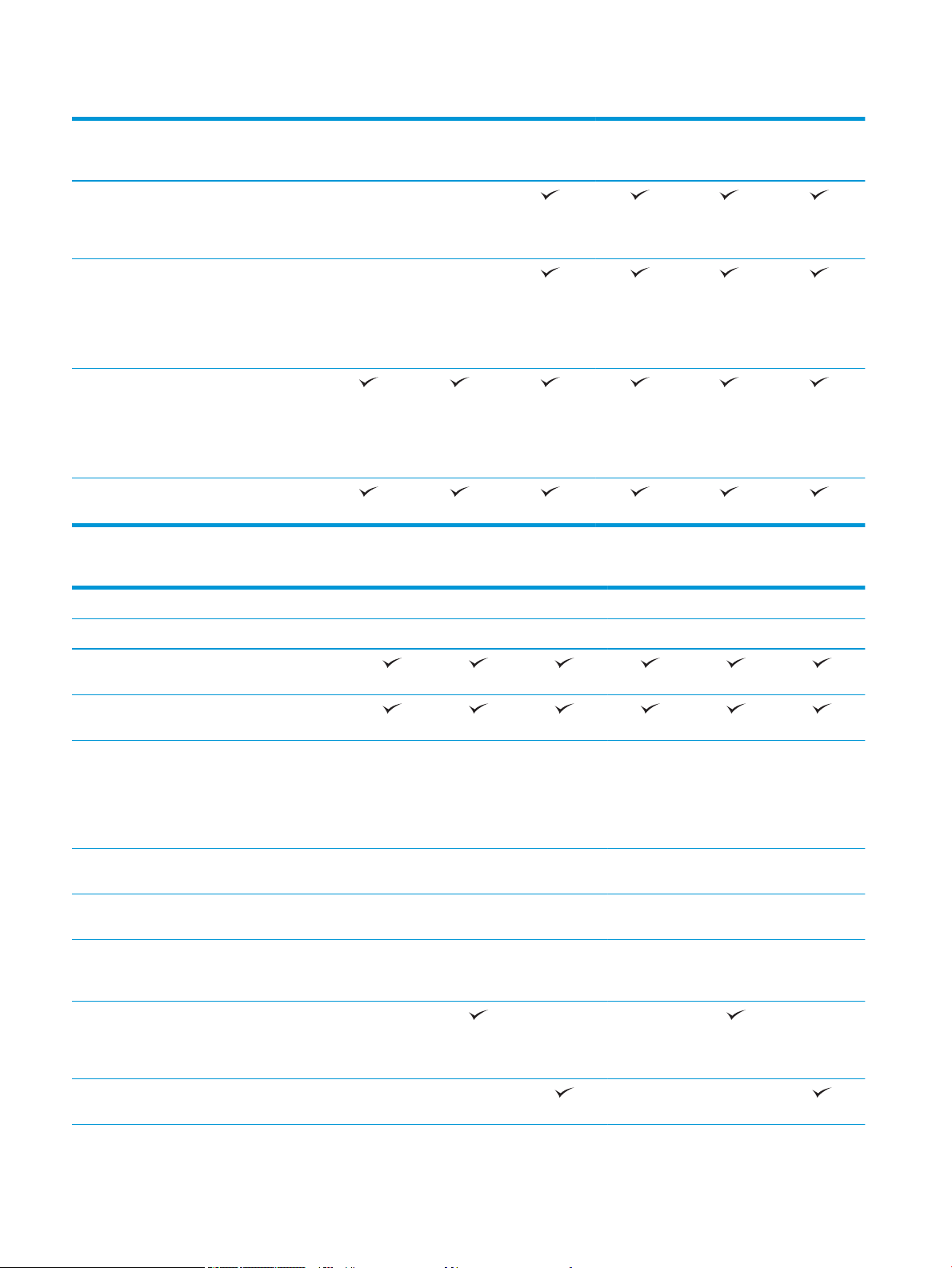
Tablica 1-3 Modeli višenamjenskih pisača (3 od 5) (Nastavak)
Naziv modela
Broj proizvoda
Automatska
orijentacija za stranice
koje sadrže bar 100
tekstualnih znakova.
Automatsko
prilagođavanje tona
postavlja kontrast,
svjetlinu i uklanjanje
pozadine za svaku
stranicu.
Digitalno slanje Mogućnosti
Skeniranje u e-poštu,
Skeniranje na
USB pogon i
Skeniranje u mrežnu
mapu
Skeniranje na
SharePoint®
E77660dn
Nije podržano Nije podržano
Nije podržano Nije podržano
Tablica 1-4 Modeli višenamjenskih pisača (4 od 5)
Z5G77A
E77660dns
2LF96A
E77660z
J7Z03A
E77660zs
J7Z07A
E77660zts
J7Z05A
E77660z+
Z5G78A
Naziv modela P77940dn P77940dns P77940dn+ P77950dn P77950dns P77950dn+
Broj proizvoda Y3Z61A Y3Z64A Y3Z65A Y3Z62A Y3Z66A Y3Z72A
Rukovanje papirom Ladica 1 (kapacitet 100
listova)
Ladica 2 (kapacitet 550
listova)
Ladica za 550 listova
papira
NAPOMENA: Pisač
podržava jedan dodatni
ulazni dodatak.
Ulagač za 550 listova
papira i stalak
Ladica za 3 x 550
listova papira
Ulagač velikog
kapaciteta (HCI) za
4000 listova papira
Mehanizam za
unutrašnju završnu
obradu i klamanje za
300 listova papira
Dodatno Dodatno Nije podržano Dodatno Dodatno Nije podržano
Dodatno Dodatno Obavezno Dodatno Dodatno Obavezno
Dodatno Dodatno Obavezno Dodatno Dodatno Obavezno
Dodatno Dodatno Obavezno Dodatno Dodatno Obavezno
Nije podržano Nije podržano Nije podržano Nije podržano
Samostalni alat za
završnu obradu
Nije podržano Nije podržano Nije podržano Nije podržano
18 Poglavlje 1 Pregled pisača HRWW
Page 31

Tablica 1-4 Modeli višenamjenskih pisača (4 od 5) (Nastavak)
Naziv modela P77940dn P77940dns P77940dn+ P77950dn P77950dns P77950dn+
Broj proizvoda Y3Z61A Y3Z64A Y3Z65A Y3Z62A Y3Z66A Y3Z72A
Automatski obostrani
ispis
Povezivanje 10/100/1000 Ethernet
LAN veza s protokolima
IPv4 i IPv6
Brzi USB 2.0
Lako dostupan USB-
priključak za ispis i
skeniranje bez računala
i nadogradnju
programskih datoteka
Integracijski priključak
za hardver (HIP – za
priključivanje dodataka i
uređaja drugih
proizvođača)
HP unutarnji USB
priključak
Bežični uređaj za ispis s
mobilnih uređaja
HP Jetdirect 3000 W
NFC
Ispisni poslužitelj HP
Jetdirect 2900nw za
bežično povezivanje
HP priključak za strano
sučelje (FIH)
Memorija HP-ov šifrirani tvrdi disk
visokih performansi od
320 GB
Osnovni memorije: 2,25
GB, proširiva do 3,25 GB
dodavanjem
memorijskog modula
DIMM
HP šifrirani tvrdi disk
visokih performansi
(FIPS)
HP-ov eMMC modul od
16 GB
Dodatno Dodatno Dodatno Dodatno Dodatno Dodatno
Dodatno Dodatno Dodatno Dodatno Dodatno Dodatno
Dodatno Dodatno Dodatno Dodatno Dodatno Dodatno
Dodatno Dodatno Dodatno Dodatno Dodatno Dodatno
Nije podržano Nije podržano Nije podržano Nije podržano Nije podržano Nije podržano
Nije podržano Nije podržano Nije podržano Nije podržano Nije podržano Nije podržano
Sigurnost HP pouzdani
platformski modul za
šifriranje svih podataka
koji prolaze kroz pisač
Zaslon upravljačke ploče
i unos
Upravljačka ploča s
dodirnim zaslonom u
boji (8 inča)
HRWW Specikacije pisača 19
Page 32

Tablica 1-4 Modeli višenamjenskih pisača (4 od 5) (Nastavak)
Naziv modela P77940dn P77940dns P77940dn+ P77950dn P77950dns P77950dn+
Broj proizvoda Y3Z61A Y3Z64A Y3Z65A Y3Z62A Y3Z66A Y3Z72A
Tipkovnica na izvlačenje Nije podržano Nije podržano Nije podržano Nije podržano Nije podržano Nije podržano
Ispis Ispisuje 40 str./min na
papir veličine A4 ili
Letter u profesionalnom
načinu rada.
Ispisuje 60 str./min na
papiru veličine Letter i
A4 u općem uredskom
načinu rada.
Ispisuje 50 str./min na
papiru veličine Letter i
A4 u profesionalnom
načinu rada.
Ispisuje 70 str./min na
papiru veličine Letter i
A4 u općem uredskom
načinu rada.
Ispis s lako dostupnog
USB-a (bez korištenja
računala)
Spremanje zadataka u
memoriju pisača za
ispis kasnije ili privatno
Faks Dodatno Dodatno Dodatno Dodatno Dodatno Dodatno
Kopiranje i skeniranje Kopira pri brzinama do
najviše 40 str./min na
papiru veličine A4 ili
Letter.
Kopira pri brzinama do
najviše 50 str./min na
papiru veličine A4 ili
Letter.
Ulagač dokumenata za
100 listova sa
skeniranjem pomoću
dvije glave za
istovremeno obostrano
kopiranje i skeniranje
Digitalno slanje Mogućnosti Skeniranje
u e-poštu, Skeniranje
na USB pogon i
Skeniranje u mrežnu
mapu
Skeniranje na
SharePoint®
20 Poglavlje 1 Pregled pisača HRWW
Page 33

Tablica 1-5 Modeli višenamjenskih pisača (5 od 5)
Naziv modela P77960dn P77960dns P77960dn+
Broj proizvoda Y3Z63A Y3Z68A Y3Z73A
Rukovanje papirom Ladica 1 (kapacitet 100 listova)
Ladica 2 (kapacitet 550 listova)
Ladica za 550 listova papira
NAPOMENA: Pisač podržava jedan dodatni
ulazni dodatak.
Ulagač za 550 listova papira i stalak Dodatno Dodatno Obavezno
Ladica za 3 x 550 listova papira Dodatno Dodatno Obavezno
Ulagač velikog kapaciteta (HCI) za 4000
listova papira
Mehanizam za unutrašnju završnu obradu i
klamanje za 300 listova papira
Samostalni alat za završnu obradu Nije podržano Nije podržano
Automatski obostrani ispis
Povezivanje 10/100/1000 Ethernet LAN veza s
protokolima IPv4 i IPv6
Brzi USB 2.0
Lako dostupan USB-priključak za ispis i
skeniranje bez računala i nadogradnju
programskih datoteka
Integracijski priključak za hardver (HIP – za
priključivanje dodataka i uređaja drugih
proizvođača)
Dodatno Dodatno Nije podržano
Dodatno Dodatno Obavezno
Nije podržano Nije podržano
HP unutarnji USB priključak Dodatno Dodatno Dodatno
Bežični uređaj za ispis s mobilnih uređaja
HP Jetdirect 3000 W NFC
Ispisni poslužitelj HP Jetdirect 2900nw za
bežično povezivanje
HP priključak za strano sučelje (FIH) Dodatno Dodatno Dodatno
Memorija HP-ov šifrirani tvrdi disk visokih performansi
od 320 GB
Osnovni memorije: 2,25 GB, proširiva do
3,25 GB dodavanjem memorijskog modula
DIMM
HP šifrirani tvrdi disk visokih performansi
(FIPS)
HP-ov eMMC modul od 16 GB
Sigurnost HP pouzdani platformski modul za šifriranje
svih podataka koji prolaze kroz pisač
Zaslon upravljačke
ploče i unos
Upravljačka ploča s dodirnim zaslonom u
boji (8 inča)
Dodatno Dodatno Dodatno
Dodatno Dodatno Dodatno
Nije podržano Nije podržano Nije podržano
Nije podržano Nije podržano Nije podržano
HRWW Specikacije pisača 21
Page 34

Tablica 1-5 Modeli višenamjenskih pisača (5 od 5) (Nastavak)
Naziv modela P77960dn P77960dns P77960dn+
Broj proizvoda Y3Z63A Y3Z68A Y3Z73A
Tipkovnica na izvlačenje Nije podržano Nije podržano Nije podržano
Ispis Ispisuje 60 str./min na papiru veličine Letter i
A4 u profesionalnom načinu rada.
Ispisuje 80 str./min na papiru veličine Letter i
A4 u općem uredskom načinu rada.
Ispis s lako dostupnog USB-a (bez korištenja
računala)
Spremanje zadataka u memoriju pisača za
ispis kasnije ili privatno
Faks Dodatno Dodatno Dodatno
Kopiranje i skeniranje Kopira pri brzinama do najviše 60 str./min na
papiru veličine A4 ili Letter.
Ulagač dokumenata za 100 listova sa
skeniranjem pomoću dvije glave za
istovremeno obostrano kopiranje i
skeniranje
Digitalno slanje Mogućnosti Skeniranje u e-poštu, Skeniranje
na USB pogon i Skeniranje u mrežnu mapu
Skeniranje na SharePoint®
Podržani operacijski sustavi
Linux: Za informacije i upravljačke programe za ispis za sustav Linux posjetite sljedeće web-mjesto
www.hp.com/go/linuxprinting.
UNIX: Za informacije i upravljačke programe za ispis za sustav UNIX® posjetite www.hp.com/go/
unixmodelscripts.
Sljedeće se informacije odnose na upravljačke programe za ispis HP PCL 6 specične za vaš pisač, HP-ove
upravljačke programe za operacijski sustav macOS i program za instalaciju softvera.
Windows: da biste instalirali HP-ov upravljački programa za ispis, preuzmite HP Easy Start na adresi 123.hp.com/
PageWide. Ili, idite na web-mjesto podrške za pisač za ovaj pisač: www.hp.com/support/pwcolormfpE77650 ili
www.hp.com/support/pwcolormfpE77660 ili www.hp.com/support/pwcolorP77940mfp ili www.hp.com/
support/pwcolorP77950mfp ili www.hp.com/support/pwcolorP77960mfp ili www.hp.com/support/
pwcolorP77440mfp za preuzimanje upravljačkog programa pisača ili programa za instalaciju softvera za
instaliranje upravljačkog programa pisača HP.
macOS: Ovaj pisač podržava korištenje s Mac računalima. da biste instalirali HP-ov upravljački programa za ispis,
preuzmite HP Easy Start na adresi 123.hp.com/PageWide.
1. Idite na 123.hp.com/PageWide.
2. Slijedite korake za preuzimanje softvera pisača.
22 Poglavlje 1 Pregled pisača HRWW
Page 35

Tablica 1-6 Podržani operacijski sustavi i upravljački programi pisača
Operacijski sustav Upravljački program pisača instaliran (iz
softvera na web-mjestu)
Windows® XP SP3, 32-bitni
Windows Vista
Windows 7, 32-bitni i 64-bitni Upravljački program "HP PCL 6" specičan
Windows 8, 32-bitni i 64-bitni Upravljački program "HP PCL 6" specičan
Windows 8.1, 32-bitni i 64-bitni Upravljački program HP PCL-6 6 V4
®
, 32-bitni
Upravljački program "HP PCL.6" specičan
za vaš pisač instaliran je za ovaj operacijski
sustav kao dio instalacije softvera.
Upravljački program "HP PCL.6" specičan
za vaš pisač instaliran je za ovaj operacijski
sustav kao dio instalacije softvera.
za vaš pisač instaliran je za ovaj operacijski
sustav kao dio instalacije softvera.
za vaš pisač instaliran je za ovaj operacijski
sustav kao dio pune instalacije softvera.
specičan za vaš pisač instaliran je za ovaj
operacijski sustav kao dio pune softverske
instalacije.
Napomene
Microsoft je ukinuo standardnu podršku za
Windows XP u travnju 2009. godine. HP će
nastaviti davati najbolju moguću podršku za
napušteni operacijski sustav XP. Neke
značajke upravljačkog programa pisača i
veličine papira nisu podržane. Nije podržano
za modele P77940, P77950, P77960 i
P77440.
Microsoft je ukinuo standardnu podršku za
sustav Windows Vista u travnju 2012. HP će
nastaviti davati najbolju moguću podršku za
obustavljeni operacijski sustav Vista. Neke
značajke upravljačkog programa pisača i
veličine papira nisu podržane. Nije podržano
za modele P77940, P77950, P77960 i
P77440.
Podrška za Windows 8 RT osigurana je
putem 32-bitnog upravljačkog programa
Microsoft IN OS verzije 4.
Podrška za Windows 8.1 RT osigurana je
putem 32-bitnog upravljačkog programa
Microsoft IN OS verzije 4.
Windows 10, 32-bitni i 64-bitni Upravljački program HP PCL-6 6 V4
specičan za vaš pisač instaliran je za ovaj
operacijski sustav kao dio pune softverske
instalacije.
Windows Server 2008 SP2, 32-bitni Upravljački program "HP PCL.6" specičan
za vaš pisač dostupan je za preuzimanje s
web-mjesta podrške za pisač. Preuzmite
upravljački program, a zatim upotrijebite
alat za dodavanje pisača tvrtke Microsoft
kako biste ga instalirali.
Windows Server 2008 SP2, 64-bitni Upravljački program "HP PCL 6" specičan
za vaš pisač dostupan je za preuzimanje s
web-mjesta podrške za pisač. Preuzmite
upravljački program, a zatim upotrijebite
alat za dodavanje pisača tvrtke Microsoft
kako biste ga instalirali.
Windows Server 2008 R2, SP 1, 64-bitni Upravljački program "HP PCL 6" specičan
za vaš pisač dostupan je za preuzimanje s
web-mjesta podrške za pisač. Preuzmite
upravljački program, a zatim upotrijebite
alat za dodavanje pisača tvrtke Microsoft
kako biste ga instalirali.
Microsoft je ukinuo standardnu podršku za
Windows Server 2008 u siječnju 2015.
godine. HP će nastaviti davati najbolju
moguću podršku za napušteni operacijski
sustav Windows Server 2008. Neke
značajke upravljačkog programa pisača i
veličine papira nisu podržane. Nije podržano
za modele P77940, P77950, P77960 i
P77440.
Microsoft je ukinuo standardnu podršku za
Windows Server 2008 u siječnju 2015.
godine. HP će nastaviti davati najbolju
moguću podršku za napušteni operacijski
sustav Windows Server 2008. Nije podržano
za modele P77940, P77950, P77960 i
P77440.
HRWW Specikacije pisača 23
Page 36

Tablica 1-6 Podržani operacijski sustavi i upravljački programi pisača (Nastavak)
Operacijski sustav Upravljački program pisača instaliran (iz
softvera na web-mjestu)
Windows Server 2012, 64-bitni Upravljački program PCL 6 specičan za vaš
pisač dostupan je za preuzimanje s webmjesta podrške za pisač. Preuzmite
upravljački program, a zatim upotrijebite
alat za dodavanje pisača tvrtke Microsoft
kako biste ga instalirali.
Windows Server 2012 R2, 64-bitni Upravljački program PCL 6 specičan za vaš
pisač dostupan je za preuzimanje s webmjesta podrške za pisač. Preuzmite
upravljački program, a zatim upotrijebite
alat za dodavanje pisača tvrtke Microsoft
kako biste ga instalirali.
Windows Server 2016, 64-bitni Upravljački program PCL 6 specičan za vaš
pisač dostupan je za preuzimanje s webmjesta podrške za pisač. Preuzmite
upravljački program, a zatim upotrijebite
alat za dodavanje pisača tvrtke Microsoft
kako biste ga instalirali.
macOS 10.11 El Capitan, macOS 10.12
Sierra, macOS 10.13 High Sierra
Preuzmite HP Easy Start sa stranice
123.hp.com/PageWide, a zatim ga
upotrijebite za instaliranje upravljačkog
programa pisača.
Napomene
NAPOMENA: Podržani operacijski sustavi mogu se promijeniti. Najnoviji popis podržanih operacijskih sustava
potražite na adresi www.hp.com/support/pwcolormfpE77650 ili www.hp.com/support/pwcolormfpE77660 ili
www.hp.com/support/pwcolorP77940mfp ili www.hp.com/support/pwcolorP77950mfp ili www.hp.com/
support/pwcolorP77960mfp ili www.hp.com/support/pwcolorP77440mfp u sveobuhvatnoj pomoći tvrtke HP za
svoj pisač.
NAPOMENA: Za podršku za upravljački program HP UPD za ovaj pisač te za detalje o klijentskim i
poslužiteljskim operacijskim sustavima posjetite www.hp.com/go/upd. Pritisnite veze pod stavkom Dodatne
informacije.
Tablica 1-7 Minimalni zahtjevi sustava
Windows macOS
● internetska veza
● Namjenska USB 1.1 ili 2.0 veza ili mrežna veza
● 2 GB raspoloživog prostora na tvrdom disku
● 1 GB RAM-a (32-bitni) ili 2 GB RAM-a (64-bitni)
● Internetska veza
● Namjenska USB 1.1 ili 2.0 veza ili mrežna veza
● 1,5 GB raspoloživog prostora na tvrdom disku
24 Poglavlje 1 Pregled pisača HRWW
Page 37

NAPOMENA: program za instalaciju softvera sustava Windows instalira uslugu HP Smart Device Agent Base.
Veličina datoteke manja je od 100 kb. Usluga ima jedinu funkciju svaki sat provjeriti ima li pisača povezanih
putem USB-a. Ne prikupljaju se nikakvi podaci. Ako se pronađe USB-pisač, usluga zatim pokušava pronaći
priključak za upravljanje JetAdvantage (JAMc) na mreži. Ako se pronađe JAMc, HP Smart Device Agent Base
sigurno će se nadograditi u potpunu uslugu Smart Device Agent s JAMc-a koji će zatim omogućiti obračunavanje
ispisanih stranica u računu usluga Managed Print Services (MPS). Web-paketi samo upravljačkih programa za
pisač preuzeti s adrese hp.com i instalirani putem čarobnjaka za dodavanje pisača ne instaliraju tu uslugu.
Da biste deinstalirali uslugu, otvorite upravljačku ploču, odaberite Programi ili Programi i značajke, a zatim Dodaj/
ukloni programe ili Deinstaliranje programa da biste uklonili uslugu. Naziv datoteke je HPSmartDeviceAgentBase.
Mobilna rješenja za ispis
HP nudi više mobilnih i ePrint rješenja za omogućavanje lakog ispisa na HP-pisač s prijenosnog računala, tableta,
pametnog telefona ili drugog mobilnog uređaja. Za prikaz cijelog popisa i za najbolji odabir posjetite
www.hp.com/go/MobilePrinting.
NAPOMENA: Ažurirajte programske datoteke pisača kako biste osigurali sve mogućnosti mobilnog ispisa i opcije
ePrint.
● Wi-Fi Direct (samo bežični modeli s instaliranim dodatkom za bežično povezivanje HP Jetdirect 3000w NFC)
● Bežična stanica (samo bežični modeli s instaliranim dodatkom za bežično povezivanje HP Jetdirect 3000w
NFC ili s instaliranim bežičnim poslužiteljem za ispis HP 2900nw)
● HP ePrint putem e-pošte (zahtijeva omogućenu uslugu HP Web Services i registraciju pisača na web-mjestu
HP Connected)
● Aplikacija HP ePrint (dostupna za uređaje sa sustavom Android i iOS)
● Softver HP ePrint
● Google Cloud Print
● AirPrint
● Ispis iz sustava Android
● Ispis iz sustava Windows 10
Dimenzije pisača
NAPOMENA: Ove su vrijednosti podložne izmjeni. Za najnovije informacije posjetite www.hp.com/support/
pwcolormfpE77650 ili www.hp.com/support/pwcolormfpE77660 ili www.hp.com/support/pwcolorP77940mfp
ili www.hp.com/support/pwcolorP77950mfp ili www.hp.com/support/pwcolorP77960mfp ili www.hp.com/
support/pwcolorP77440mfp.
Tablica 1-8 Dimenzije za modele E75160dn, E77650dn, E77650z, E77660dn, E77660z
Pisač do kraja zatvoren Pisač do kraja otvoren
Visina 682 mm 995 mm
Dubina 652 mm 1027 mm
Širina 604 mm 1530 mm
Masa (sa spremnicima) 66,1 kg
HRWW Specikacije pisača 25
Page 38

Tablica 1-9 Dimenzije za modele P77440dn, P77940dn, P77950dn, P77960dn
Pisač do kraja zatvoren Pisač do kraja otvoren
Visina 673 mm 946 mm
Dubina P77940dn, P77950dn, P77960dn: 652 mm
P77440dn: 604 mm
Širina 604 mm 1270 mm
Masa (sa spremnicima) P77940dn, P77950dn, P77960dn: 66,6 kg
P77440dn: 66,8 kg
1027 mm
Tablica 1-10 Dimenzije za E77650dns, E77660dns, E77650zs, E77660zts, E77660zs
Pisač do kraja zatvoren Pisač do kraja otvoren
Visina 790 mm 1100 mm
Dubina 652 mm 1027 mm
Širina 604 mm 1530 mm
Masa (sa spremnicima) 85,1 kg
Tablica 1-11 Dimenzije za modele P77940dns, P77950dns, P77960dns
Pisač do kraja zatvoren Pisač do kraja otvoren
Visina 772 mm 1054 mm
Dubina 652 mm 1027 mm
Širina 604 mm 1270 mm
Masa (sa spremnicima) 82,5 kg
Tablica 1-12 Dimenzije za E77650z+, E77660z+ (obuhvaća ladicu visokog ulaznog kapaciteta)
Pisač do kraja zatvoren Pisač do kraja otvoren
Visina 1222 mm 1535 mm
Dubina 693 mm 1175 mm
Širina 1245 mm 2495 mm
Masa (sa spremnicima) 171 kg
Tablica 1-13 Dimenzije za P77940dn+, P77950dn+, P77960dn+ (obuhvaća ladicu visokog ulaznog kapaciteta)
Pisač do kraja zatvoren Pisač do kraja otvoren
Visina 1204 mm 1486 mm
Dubina 693 mm 1175 mm
26 Poglavlje 1 Pregled pisača HRWW
Page 39

Tablica 1-13 Dimenzije za P77940dn+, P77950dn+, P77960dn+ (obuhvaća ladicu visokog ulaznog kapaciteta) (Nastavak)
Pisač do kraja zatvoren Pisač do kraja otvoren
Širina 1245 mm 2495 mm
Masa (sa spremnicima) 168,4 kg
Tablica 1-14 Dimenzije za ulagač kapaciteta 1 x 550 listova papira
Pisač do kraja zatvoren Pisač do kraja otvoren
Visina 117 mm 117 mm
Dubina 520 mm 685 mm
Širina 600 mm 600 mm
Težina 9,5 kg
Tablica 1-15 Dimenzije za ulagač kapaciteta 1 x 550 listova papira sa stalkom
Dodatak je potpuno zatvoren Dodatak je potpuno otvoren
Visina 436 mm 436 mm
Dubina 520 mm 685 mm
Širina 600 mm 600 mm
Masa 28,6 kg
Tablica 1-16 Dimenzije za ulagač kapaciteta 3 x 550 listova papira sa stalkom
Pisač do kraja zatvoren Pisač do kraja otvoren
Visina 436 mm 436 mm
Dubina 520 mm 685 mm
Širina 600 mm 600 mm
Masa 34,8 kg
Tablica 1-17 Dimenzije ulagača papira velikog kapaciteta za 4.000 stranica sa stalkom
Dodatak je potpuno zatvoren Dodatak je potpuno otvoren
Visina 436 mm 436 mm
Dubina 520 mm 685 mm
Širina 600 mm 600 mm
Masa 41,3 kg
HRWW Specikacije pisača 27
Page 40

Tablica 1-18 Dimenzije samostalnog alata za završnu obradu
Pisač do kraja zatvoren Pisač do kraja otvoren
Visina 1020 mm 1245 mm
Dubina 590 mm 1175 mm
Širina 690 mm 775 mm
Težina 40,4 kg
Potrošnja energije, električne specikacije i akustične emisije
Najnovije informacije pogledajte na stranici www.hp.com/support/pwcolormfpE77650 ili www.hp.com/support/
pwcolormfpE77660 ili www.hp.com/support/pwcolorP77940mfp ili www.hp.com/support/pwcolorP77950mfp
ili www.hp.com/support/pwcolorP77960mfp ili www.hp.com/support/pwcolorP77440mfp.
Rasponi radne okoline
Tablica 1-19 Rasponi radne okoline
Okruženje Preporučeno Dopušteno
Temperatura 17° do 25°C od 15 do 30 °C
Relativna vlažnost 30% do 70% relativne vlažnosti (RH) od 10 do 80 % RV
28 Poglavlje 1 Pregled pisača HRWW
Page 41

Postavljanje hardvera pisača i instalacija softvera
Osnovne upute za postavljanje potražite u vodiču za instalaciju hardvera koji se isporučuje s pisačem. Dodatne
upute potražite u pomoći tvrtke HP na internetu.
Sveobuhvatnu pomoć tvrtke HP za pisač potražite na www.hp.com/support/pwcolormfpE77650 ili
www.hp.com/support/pwcolormfpE77660 ili www.hp.com/support/pwcolorP77940mfp ili www.hp.com/
support/pwcolorP77950mfp ili www.hp.com/support/pwcolorP77960mfp ili www.hp.com/support/
pwcolorP77440mfp. Pronađite sljedeću podršku:
● Instalacija i konguriranje
● Upoznavanje i uporaba
● Rješavanje problema
● Preuzimanje ažuriranja softvera i programskih datoteka
● Pridruživanje forumima za podršku
● Pronalazak informacija o jamstvu i propisima
HRWW Postavljanje hardvera pisača i instalacija softvera 29
Page 42

30 Poglavlje 1 Pregled pisača HRWW
Page 43

2 Ladice za papir
Dodatne informacije
●
Umetanje papira u ladicu 1 (višenamjenska ladica)
●
Umetnite papir u ladicu 2
●
Umetanje papira u tandem ladice 2 i 3 (samo modeli E77660zts, P77440dn)
●
Punjenje ulazne ladice velikog kapaciteta (HCI) od 4000 listova
●
Umetanje i ispis omotnica
●
Umetanje i ispis na naljepnice
●
Konguriranje klamanja u unutarnjem alatu za završnu obradu (samo modeli E77650dns, E77650zs i
E77660zs)
U vrijeme ovog objavljivanja sljedeće su informacije ispravne.
Ako vam je potrebna videopomoć, posjetite adresu www.hp.com/videos/PageWide.
Važeće informacije potražite u odjeljku www.hp.com/support/pwcolormfpE77650 ili www.hp.com/support/
pwcolormfpE77660 ili www.hp.com/support/pwcolorP77940mfp ili www.hp.com/support/pwcolorP77950mfp
ili www.hp.com/support/pwcolorP77960mfp ili www.hp.com/support/pwcolorP77440mfp.
Sveobuhvatna pomoć tvrtke HP za pisač obuhvaća sljedeće informacije:
● Instalacija i konguriranje
● Upoznavanje i uporaba
● Rješavanje problema
● Preuzimanje ažuriranja softvera i programskih datoteka
● Pridruživanje forumima za podršku
● Pronalazak informacija o jamstvu i propisima
HRWW Dodatne informacije 31
Page 44

Umetanje papira u ladicu 1 (višenamjenska ladica)
Uvod
OPREZ: Nemojte istodobno otvarati više od jedne ladice za papir. Nemojte se koristiti ladicama za papir kao
stepenicama. Izvadite ruke iz ladica za papir prilikom zatvaranja. Sve ladice moraju biti zatvorene kada pomičete
pisač.
Sljedeće informacije opisuju umetanje papira u ladicu 1. Kapacitet ove ladice iznosi do 100 listova papira od 75
2
g/m
ili 14 omotnica.
OPREZ: Kako biste izbjegli zastoje papira, tijekom ispisa nemojte dodavati ili uklanjati papir iz ladice 1.
1. Otvorite ladicu 1.
NAPOMENA: Za ispis na dužem papiru, kao što je
Legal, Izvucite produžetak ladice 1.
2. Prilagodite vodilice za širinu papira na veličinu
papira koji se upotrebljava.
32 Poglavlje 2 Ladice za papir HRWW
Page 45

3. Umetnite papir u ladicu. Informacije o načinu
okretanja papira potražite u odjeljku Tablica 2-1
Položaj papira u ladici 1 na stranici 33.
4. Prilagodite vodilice za širinu tako da dodiruju snop
papira, a da se papir pritom ne savija.
Položaj papira u ladici 1
Tablica
2-1 Položaj papira u ladici 1
Vrsta papira Orijentacija slike Obostrani ispis Veličina papira Kako umetnuti papir
Papir sa zaglavljem ili
unaprijed ispisani papir
Uspravno Jednostrani ispis 12 x 18, 11 x 17, RA3, A3, 8K
(273 x 394 mm), 8K
(270 x 390 mm), 8K
(260 x 368 mm), B4 (JIS),
Legal, Ocio (8,5 x 13), Ocio
(216 x 340 mm), C4, SRA4,
RA4, Arch A, A4, Letter, 16K
(197 x 273 mm) 16K
(195 x 270 mm), Executive,
A5, 16K (184 x 260 mm), B5
(JIS), Arch A, Statement,
5 x 8, dvostruka japanska
razglednica (148 x 200 mm),
B6 (JIS), 5 x 7, 4 x 6,
10 x 15 cm, A6, japanska
razglednica (100 x 148 mm)
Licem prema dolje
U pisač najprije ulazi donji rub
HRWW Umetanje papira u ladicu 1 (višenamjenska ladica) 33
Page 46

Tablica 2-1 Položaj papira u ladici 1 (Nastavak)
Vrsta papira Orijentacija slike Obostrani ispis Veličina papira Kako umetnuti papir
A4, Letter, 16K
(197 x 273 mm) 16K
(195 x 270 mm), Executive,
A5, 16K (184 x 260 mm), B5
(JIS), Arch A, Statement,
5 x 8, dvostruka japanska
razglednica (148 x 200 mm),
16K (195 x 270 mm), 16K
(197 x 273 mm), B6 (JIS),
5 x 7, A6, japanska
razglednica (100 x 148 mm)
Automatski dvostrani
ispis ili ispis s
omogućenim načinom
zamjenskog zaglavlja
12 x 18, 11 x 17, RA3, A3, 8K
(273 x 394 mm), 8K
(270 x 390 mm), 8K
(260 x 368 mm), B4 (JIS),
Legal, Ocio (8,5 x 13), Ocio
(216 x 340 mm), C4, SRA4,
RA4, Arch A, A4, Letter, 16K
(197 x 273 mm) 16K
(195 x 270 mm), Executive,
A5, 16K (184 x 260 mm), B5
(JIS), Arch A, Statement,
5 x 8, dvostruka japanska
razglednica (148 x 200 mm),
B6 (JIS), 5 x 7, 4 x 6,
10 x 15 cm, A6, japanska
razglednica (100 x 148 mm)
Licem prema dolje
Lijeva strana prethodno ispisane slike koja
ulazi u pisač
Licem prema gore
Gornji rub ulazi u pisač
A4, Letter, 16K
(197 x 273 mm), 16K
(195 x 270 mm), Executive,
A5, 16K (184 x 260 mm), B5
(JIS), Arch A, Statement,
5 x 8, dvostruka japanska
razglednica (148 x 200 mm),
16K (195 x 270 mm), 16K
(197 x 273 mm), B6 (JIS),
5 x 7, A6, japanska
razglednica (100 x 148 mm)
Licem prema gore
Desna strana prethodno ispisane slike koja
ulazi u pisač
34 Poglavlje 2 Ladice za papir HRWW
Page 47

Tablica 2-1 Položaj papira u ladici 1 (Nastavak)
Vrsta papira Orijentacija slike Obostrani ispis Veličina papira Kako umetnuti papir
Položeno Jednostrani ispis 12 x 18, 11 x 17, RA3, A3, 8K
(273 x 394 mm), 8K
(270 x 390 mm), 8K
(260 x 368 mm), B4 (JIS),
Legal, Ocio (8,5 x 13), Ocio
(216 x 340 mm), C4, SRA4,
RA4, Arch A, A4, Letter, 16K
(197 x 273 mm) 16K
(195 x 270 mm), Executive,
A5, 16K (184 x 260 mm), B5
(JIS), Statement, 5 x 8,
dvostruka japanska
razglednica (148 x 200 mm),
B6 (JIS), 5 x 7
4 x 6, 10 x 15 cm, A6,
japanska razglednica (uža je
od 5 inča i mora se umetnuti
kao papir koji se ulaže s
kraćim rubom prema
naprijed)
Automatski dvostrani
ispis ili ispis s
omogućenim načinom
zamjenskog zaglavlja
12 x 18, 11 x 17, RA3, A3, 8K
(273 x 394 mm), 8K
(270 x 390 mm), 8K
(260 x 368 mm), B4 (JIS),
Legal, Ocio (8,5 x 13), Ocio
(216 x 340 mm), C4, SRA4,
RA4, Arch A, A4, Letter, 16K
(197 x 273 mm) 16K
(195 x 270 mm), Executive,
A5, 16K (184 x 260 mm), B5
(JIS), Statement, 5 x 8,
dvostruka japanska
razglednica (148 x 200 mm),
B6 (JIS), 5 x 7
Licem prema dolje
Lijeva strana prethodno ispisane slike koja
ulazi u pisač
Licem prema gore
Desna strana prethodno ispisane slike koja
ulazi u pisač
4 x 6, 10 x 15 cm, A6,
japanska razglednica (uža je
od 5 inča i mora se umetnuti
kao papir koji se ulaže s
kraćim rubom prema
naprijed)
Jednostrani ispis A4, Letter, 16K
(197 x 273 mm) 16K
(195 x 270 mm), Executive,
A5, 16K (184 x 260 mm), B5
(JIS), Arch A, Statement,
5 x 8, dvostruka japanska
razglednica, 5 x 7, B6 (JIS), A6
Licem prema dolje
U pisač najprije ulazi donji rub
HRWW Umetanje papira u ladicu 1 (višenamjenska ladica) 35
Page 48

Tablica 2-1 Položaj papira u ladici 1 (Nastavak)
Vrsta papira Orijentacija slike Obostrani ispis Veličina papira Kako umetnuti papir
Automatski dvostrani
ispis ili ispis s
omogućenim načinom
zamjenskog zaglavlja
Unaprijed perforiran Uspravno Jednostrani ispis 12 x 18, 11 x 17, RA3, A3, 8K
A4, Letter, 16K
(197 x 273 mm) 16K
(195 x 270 mm), Executive,
A5, 16K (184 x 260 mm), B5
(JIS), Arch A, Statement,
5 x 8, dvostruka japanska
razglednica, 5 x 7, B6 (JIS), A6
(273 x 394 mm), 8K
(270 x 390 mm), 8K
(260 x 368 mm), B4 (JIS),
Legal, Ocio (8,5 x 13), Ocio
(216 x 340 mm), C4, SRA4,
RA4, Arch A, A4, Letter, 16K
(197 x 273 mm) 16K
(195 x 270 mm), Executive,
A5, 16K (184 x 260 mm), B5
(JIS), Arch A, Statement, A6,
5 x 8, dvostruka japanska
razglednica (148 x 200 mm),
B6 (JIS), 5 x 7, 4 x 6,
10 x 15 cm, japanska
razglednica
Licem prema gore
Gornji rub ulazi u pisač
Licem prema dolje
Rupe prema stražnjem kraju pisača
Automatski dvostrani
ispis ili ispis s
omogućenim načinom
zamjenskog zaglavlja
12 x 18, 11 x 17, RA3, A3, 8K
(273 x 394 mm), 8K
(270 x 390 mm), 8K
(260 x 368 mm), B4 (JIS),
Legal, Ocio (8,5 x 13), Ocio
(216 x 340 mm), C4, SRA4,
RA4, Arch A, A4, Letter, 16K
(197 x 273 mm) 16K
(195 x 270 mm), Executive,
A5, 16K (184 x 260 mm), B5
(JIS), Arch A, Statement, A6,
5 x 8, dvostruka japanska
razglednica (148 x 200 mm),
B6 (JIS), 5 x 7, 4 x 6,
10 x 15 cm, japanska
razglednica
Licem prema gore
Rupe prema stražnjem kraju pisača
36 Poglavlje 2 Ladice za papir HRWW
Page 49

Tablica 2-1 Položaj papira u ladici 1 (Nastavak)
Vrsta papira Orijentacija slike Obostrani ispis Veličina papira Kako umetnuti papir
Položeno Jednostrani ispis A4, Letter, 16K
(197 x 273 mm) 16K
(195 x 270 mm), Executive,
A5, 16K (184 x 260 mm), B5
(JIS), Arch A, Statement,
5 x 8, dvostruka japanska
razglednica, 5 x 7, B6 (JIS), A6
Automatski dvostrani
ispis ili ispis s
omogućenim načinom
zamjenskog zaglavlja
A4, Letter, 16K
(197 x 273 mm) 16K
(195 x 270 mm), Executive,
A5, 16K (184 x 260 mm), B5
(JIS), Arch A, Statement,
5 x 8, dvostruka japanska
razglednica, 5 x 7, B6 (JIS), A6
Licem prema dolje
Rupe udaljene od pisača
Licem prema gore
Rupe prema pisaču
Upotrijebi način zamjenskog zaglavlja
Upotrebljavajte značajku načina zamjenskog zaglavlja za umetanje papira sa zaglavljem ili unaprijed ispisanog
papira u ladicu na jednak način za sve zadatke, bez obzira na to ispisujete li s jedne ili s obje strane lista papira.
Kad upotrebljavate ovaj način rada, umetnite papir jednako kao i za automatski obostrani ispis.
Značajku prije korištenja morate omogućiti u izbornicima upravljačke ploče pisača.
Omogućavanje zamjenskog zaglavlja u izbornicima upravljačke ploče pisača
1. Na početnom zaslonu upravljačke ploče pisača otvorite izbornik Postavke.
2. Otvorite sljedeće izbornike:
● Kopiranje/ispis ili Ispis
● Upravljanje ladicama
● Način rada zamjenskog zaglavlja
3. Odaberite Uključi.
HRWW Umetanje papira u ladicu 1 (višenamjenska ladica) 37
Page 50

Umetnite papir u ladicu 2
Uvod
OPREZ: Nemojte istodobno otvarati više od jedne ladice za papir. Nemojte se koristiti ladicama za papir kao
stepenicama. Izvadite ruke iz ladica za papir prilikom zatvaranja. Sve ladice moraju biti zatvorene kada pomičete
pisač.
Slijede informacije o umetanju papira u ladicu 2 i dodatne ladice kapaciteta 550 listova. Kapacitet ove ladice
iznosi do 550 listova papira od 75 g/m
NAPOMENA: Postupak umetanja papira u sve ladice za do 550 listova jednak je kao za ladicu 2. Ovdje je
prikazana samo ladica 2.
1. Otvorite ladicu.
NAPOMENA: Ne otvarajte ladicu dok se koristi.
2. Prilagodite vodilice za duljinu i širinu papira
pritiskom na plave zasune za prilagođavanje i
pomaknite vodilice do veličine papira koji se koristi.
2
.
38 Poglavlje 2 Ladice za papir HRWW
Page 51

3. Umetnite papir u ladicu. Provjerite dodiruju li
Y
X
vodilice snop papira i savijaju li ga. Informacije o
načinu okretanja papira potražite u odjeljku Tablica
2-2 Položaj papira u ladici 2 i ladicama kapaciteta
550 listova na stranici 40.
NAPOMENA: Kako biste spriječili zaglavljivanje
papira, nemojte prepuniti ladicu. Provjerite je li vrh
snopa ispod indikatora pune ladice.
NAPOMENA: Ako ladica nije ispravno prilagođena,
tijekom ispisa može se prikazati poruka o pogrešci
ili može doći do zaglavljivanja papira.
4. Zatvorite ladicu.
5. Poruka za konguraciju ladice prikazuje se na
upravljačkoj ploči pisača.
6. Odaberite gumb U redu da biste prihvatili
pronađenu veličinu i vrstu papira ili odaberite gumb
Promijeni da biste odabrali drugu veličinu ili vrstu
papira.
Ako koristite papir dimenzija koje nisu zadane,
morate navesti njegove dimenzije X i Y kad se na
upravljačkoj ploči pisača pojavi upit.
HRWW Umetnite papir u ladicu 2 39
Page 52

Položaj papira u ladici 2 i ladicama kapaciteta 550 listova
Tablica 2-2 Položaj papira u ladici 2 i ladicama kapaciteta 550 listova
Vrsta papira Orijentacija slike Obostrani ispis Veličina papira Kako umetnuti papir
Papir sa zaglavljem ili
unaprijed ispisani papir
A4, Letter, 16K
Uspravno Jednostrani ispis 11 x 17, A3, 8K
(273 x 397 mm), 8K
(270 x 390 mm), 8K
(260 x 368 mm), B4 (JIS),
Legal, Ocio (8,5 x 13),
Ocio (216 x 340 mm),
C4, SRA4, RA4, Arch A,
A4, Letter
(197 x 273 mm) 16K
(195 x 270 mm),
Executive, A5, 16K
(184 x 260 mm), B5 (JIS)
Licem prema dolje
Gornji rub s lijeve strane ladice
Licem prema dolje
Gornji rub na stražnjem kraju ladice
Automatski dvostrani
ispis ili ispis s
omogućenim načinom
zamjenskog zaglavlja
11 x 17, A3, 8K
(273 x 397 mm), 8K
(270 x 390 mm), 8K
(260 x 368 mm), B4 (JIS),
Legal, Ocio (8,5 x 13),
Ocio (216 x 340 mm),
C4, SRA4, RA4, Arch A,
A4, Letter
Licem prema gore
Gornji rub s desne strane ladice
40 Poglavlje 2 Ladice za papir HRWW
Page 53

Tablica 2-2 Položaj papira u ladici 2 i ladicama kapaciteta 550 listova (Nastavak)
Vrsta papira Orijentacija slike Obostrani ispis Veličina papira Kako umetnuti papir
A4, Letter, 16K
(197 x 273 mm) 16K
(195 x 270 mm),
Executive, A5, 16K
(184 x 260 mm), B5 (JIS)
Položeno Jednostrani ispis 11 x 17, A3, 8K
(273 x 397 mm), 8K
(270 x 390 mm), 8K
(260 x 368 mm), B4 (JIS),
Legal, Ocio (8,5 x 13),
Ocio (216 x 340 mm),
C4, SRA4, RA4, Arch A,
A4, Letter
Licem prema gore
Gornji rub na stražnjem kraju ladice
Licem prema dolje
Gornji rub na stražnjem kraju ladice
A4, Letter, 16K
(197 x 273 mm) 16K
(195 x 270 mm),
Executive, A5, 16K
(184 x 260 mm), B5 (JIS)
Licem prema dolje
Gornji rub s lijeve strane ladice
HRWW Umetnite papir u ladicu 2 41
Page 54

Tablica 2-2 Položaj papira u ladici 2 i ladicama kapaciteta 550 listova (Nastavak)
Vrsta papira Orijentacija slike Obostrani ispis Veličina papira Kako umetnuti papir
Automatski dvostrani
ispis ili ispis s
omogućenim načinom
zamjenskog zaglavlja
A4, Letter, 16K
11 x 17, A3, 8K
(273 x 397 mm), 8K
(270 x 390 mm), 8K
(260 x 368 mm), B4 (JIS),
Legal, Ocio (8,5 x 13),
Ocio (216 x 340 mm),
C4, SRA4, RA4, Arch A,
A4, Letter
(197 x 273 mm) 16K
(195 x 270 mm),
Executive, A5, 16K
(184 x 260 mm), B5 (JIS)
Licem prema gore
Gornji rub na stražnjem kraju ladice
Licem prema gore
Gornji rub s desne strane ladice
Unaprijed perforiran Uspravno Jednostrani ispis 11 x 17, A3, 8K
(273 x 397 mm), 8K
(270 x 390 mm), 8K
(260 x 368 mm), B4 (JIS),
Legal, Ocio (8,5 x 13),
Ocio (216 x 340 mm),
C4, SRA4, RA4, Arch A,
A4, Letter
Licem prema dolje
Rupe na stražnjem kraju ladice
42 Poglavlje 2 Ladice za papir HRWW
Page 55

Tablica 2-2 Položaj papira u ladici 2 i ladicama kapaciteta 550 listova (Nastavak)
Vrsta papira Orijentacija slike Obostrani ispis Veličina papira Kako umetnuti papir
A4, Letter, 16K
Automatski dvostrani
ispis ili ispis s
omogućenim načinom
zamjenskog zaglavlja
(197 x 273 mm) 16K
(195 x 270 mm),
Executive, A5, 16K
(184 x 260 mm), B5 (JIS)
11 x 17, A3, 8K
(273 x 397 mm), 8K
(270 x 390 mm), 8K
(260 x 368 mm), B4 (JIS),
Legal, Ocio (8,5 x 13),
Ocio (216 x 340 mm),
C4, SRA4, RA4, Arch A,
A4, Letter
Licem prema dolje
Rupe na desnoj strani ladice
Licem prema gore
Rupe na stražnjem kraju ladice
A4, Letter, 16K
(197 x 273 mm) 16K
(195 x 270 mm),
Executive, A5, 16K
(184 x 260 mm), B5 (JIS)
Upotrijebi način zamjenskog zaglavlja
Upotrebljavajte značajku načina zamjenskog zaglavlja za umetanje papira sa zaglavljem ili unaprijed ispisanog
papira u ladicu na jednak način za sve zadatke, bez obzira na to ispisujete li s jedne ili s obje strane lista papira.
Kad upotrebljavate ovaj način rada, umetnite papir jednako kao i za automatski obostrani ispis.
Značajku prije korištenja morate omogućiti u izbornicima upravljačke ploče pisača.
Licem prema gore
Rupe na lijevoj strani ladice, a vrh oblika
na stražnjoj strani pisača
HRWW Umetnite papir u ladicu 2 43
Page 56

Omogućavanje zamjenskog zaglavlja u izbornicima upravljačke ploče pisača
1. Na početnom zaslonu upravljačke ploče pisača otvorite izbornik Postavke.
2. Otvorite sljedeće izbornike:
● Kopiranje/ispis ili Ispis
● Upravljanje ladicama
● Način rada zamjenskog zaglavlja
3. Odaberite Uključi.
44 Poglavlje 2 Ladice za papir HRWW
Page 57

Umetanje papira u tandem ladice 2 i 3 (samo modeli E77660zts, P77440dn)
Uvod
OPREZ: Nemojte istodobno otvarati više od jedne ladice za papir. Nemojte se koristiti ladicama za papir kao
stepenicama. Izvadite ruke iz ladica za papir prilikom zatvaranja. Sve ladice moraju biti zatvorene kada pomičete
pisač.
Sljedeće informacije opisuju umetanje papira u tandem ladice 2 i 3. Kapacitet ove ladice iznosi do 550 listova
papira od 75 g/m
1. Otvorite ladicu.
2
.
HRWW Umetanje papira u tandem ladice 2 i 3 (samo modeli E77660zts, P77440dn) 45
Page 58

2. Prilagodite vodilice za duljinu i širinu papira
pritiskom na plave zasune za prilagođavanje i
pomaknite vodilice do veličine papira koji se koristi.
3. Umetnite papir u ladicu, a zatim postavite vodilice
papira za duljinu i širinu uz snop. Provjerite
dodiruju li vodilice snop papira i savijaju li ga.
4. Kako biste spriječili zaglavljenje, nemojte prepuniti
ladicu. Provjerite je li vrh snopa ispod indikatora
pune ladice.
46 Poglavlje 2 Ladice za papir HRWW
Page 59

5. Zatvorite ladicu.
6. Ponovite ove korake za drugu ladicu.
Upotrijebi način zamjenskog zaglavlja
Upotrebljavajte značajku načina zamjenskog zaglavlja za umetanje papira sa zaglavljem ili unaprijed ispisanog
papira u ladicu na jednak način za sve zadatke, bez obzira na to ispisujete li s jedne ili s obje strane lista papira.
Kad upotrebljavate ovaj način rada, umetnite papir jednako kao i za automatski obostrani ispis.
Značajku prije korištenja morate omogućiti u izbornicima upravljačke ploče pisača.
Omogućavanje zamjenskog zaglavlja u izbornicima upravljačke ploče pisača
1. Na početnom zaslonu upravljačke ploče pisača otvorite izbornik Postavke.
2. Otvorite sljedeće izbornike:
● Kopiranje/ispis ili Ispis
● Upravljanje ladicama
● Način rada zamjenskog zaglavlja
3. Odaberite Uključi.
HRWW Umetanje papira u tandem ladice 2 i 3 (samo modeli E77660zts, P77440dn) 47
Page 60

Punjenje ulazne ladice velikog kapaciteta (HCI) od 4000 listova
LTR
A4
Uvod
OPREZ: Nemojte istodobno otvarati više od jedne ladice za papir. Nemojte se koristiti ladicama za papir kao
stepenicama. Izvadite ruke iz ladica za papir prilikom zatvaranja. Sve ladice moraju biti zatvorene kada pomičete
pisač.
Sljedeće informacije opisuju umetanje papira u ladicu velikog kapaciteta koja je dostupna kao dodatak za sve
modele. Kapacitet ovih dviju ladica je do 4000 listova papira od 75 g/m
1. Otvorite ladicu.
NAPOMENA: Ne otvarajte ladicu dok se koristi.
2. Postavite vodilice veličine papira na odgovarajući
položaj za papir.
2
.
48 Poglavlje 2 Ladice za papir HRWW
Page 61

3. Umetnite papir u ladicu. Provjerite dodiruju li
vodilice snop papira lagano te savijaju li ga.
NAPOMENA: Kako biste spriječili zaglavljivanje
papira, nemojte prepuniti ladicu. Provjerite je li vrh
snopa ispod indikatora pune ladice.
NAPOMENA: Ako ladica nije ispravno prilagođena,
tijekom ispisa može se prikazati poruka o pogrešci
ili može doći do zaglavljivanja papira.
4. Zatvorite ladicu.
5. Poruka za konguraciju ladice prikazuje se na
upravljačkoj ploči pisača.
6. Odaberite gumb U redu da biste prihvatili
pronađenu veličinu i vrstu papira ili odaberite gumb
Promijeni da biste odabrali drugu veličinu ili vrstu
papira.
HRWW Punjenje ulazne ladice velikog kapaciteta (HCI) od 4000 listova 49
Page 62

Usmjerenje papira u ladici velikog kapaciteta (HCI)
Tablica 2-3 Usmjerenje papira u ladici velikog kapaciteta (HCI)
Vrsta papira Orijentacija slike Obostrani ispis Veličina papira Kako umetnuti papir
Papir sa zaglavljem ili
unaprijed ispisani papir
Automatski dvostrani
Uspravno Jednostrani ispis A4, Letter Licem prema dolje
ispis ili ispis s
omogućenim načinom
zamjenskog zaglavlja
Gornji rub na stražnjem kraju ladice
A4, Letter Licem prema gore
Gornji rub na stražnjem kraju ladice
Položeno Jednostrani ispis A4, Letter Licem prema dolje
Gornji rub s lijeve strane ladice
50 Poglavlje 2 Ladice za papir HRWW
Page 63

Tablica 2-3 Usmjerenje papira u ladici velikog kapaciteta (HCI) (Nastavak)
Vrsta papira Orijentacija slike Obostrani ispis Veličina papira Kako umetnuti papir
Automatski dvostrani
ispis ili ispis s
omogućenim načinom
zamjenskog zaglavlja
Unaprijed perforiran Položeno Jednostrani ispis A4, Letter Licem prema dolje
A4, Letter Licem prema gore
Gornji rub s desne strane ladice
Rupe na lijevoj strani ladice
Automatski dvostrani
ispis ili ispis s
omogućenim načinom
zamjenskog zaglavlja
Upotrijebi način zamjenskog zaglavlja
Upotrebljavajte značajku načina zamjenskog zaglavlja za umetanje papira sa zaglavljem ili unaprijed ispisanog
papira u ladicu na jednak način za sve zadatke, bez obzira na to ispisujete li s jedne ili s obje strane lista papira.
Kad upotrebljavate ovaj način rada, umetnite papir jednako kao i za automatski obostrani ispis.
Značajku prije korištenja morate omogućiti u izbornicima upravljačke ploče pisača.
A4, Letter Licem prema gore
Rupe na desnoj strani ladice, a vrh
oblika na desnoj strani
HRWW Punjenje ulazne ladice velikog kapaciteta (HCI) od 4000 listova 51
Page 64

Omogućavanje zamjenskog zaglavlja u izbornicima upravljačke ploče pisača
1. Na početnom zaslonu upravljačke ploče pisača otvorite izbornik Postavke.
2. Otvorite sljedeće izbornike:
● Kopiranje/ispis ili Ispis
● Upravljanje ladicama
● Način rada zamjenskog zaglavlja
3. Odaberite Uključi.
52 Poglavlje 2 Ladice za papir HRWW
Page 65

Umetanje i ispis omotnica
Uvod
Slijede informacije o ispisu i umetanju omotnica. Za ispis omotnica uvijek upotrebljavajte samo ladicu 1. Ovisno o
dizajnu omotnica i uvjetima radne okoline, u ladicu 1 može stati do 14 omotnica.
Za ispis omotnica odaberite opciju ručnog umetanja, slijedite ove korake i odaberite odgovarajuće postavke u
upravljačkom programu pisača, a zatim pošaljite zadatak ispisa pisaču i umetnite omotnice u ladicu.
Ispis omotnica
1. U softverskom programu odaberite mogućnost Ispis.
2. S popisa pisača odaberite pisač i pritisnite ili dodirnite gumb Svojstva ili Preference kako biste otvorili
upravljački program pisača.
NAPOMENA: Naziv gumba ovisi o softverskom programu.
NAPOMENA: Za pristup značajkama ispisa na početnom zaslonu aplikacija u sustavima Windows 8 ili 8.1
odaberite opciju Uređaji, odaberite Ispis i zatim odaberite pisač. U sustavu Windows 10 odaberite opciju
Ispis koja se može razlikovati ovisno o aplikaciji. U sustavima Windows 8, 8.1 i 10 te aplikacije izgledaju
drugačije i imaju druge funkcije od onoga što je za aplikacije za računala opisano u nastavku. Za upravljački
program HP PCL-6 V4 aplikacija HP AiO Printer Remote preuzet će dodatne upravljačke programe ako je
odabrana postavka Više postavki.
3. Pritisnite ili dodirnite karticu Papir/Kvaliteta.
4. U padajućem popisu Veličina papira odaberite odgovarajuću veličinu za omotnice.
5. U padajućem popisu Vrsta papira odaberite Omotnica.
6. U padajućem popisu Izvor papira odaberite Ručno umetanje.
7. Pritisnite gumb U redu kako biste zatvorili dijaloški okvir Opcije dokumenta.
8. Za ispis zadatka u dijaloškom okviru Ispis pritisnite gumb U redu.
Orijentacija omotnice
NAPOMENA: Pisač ne podržava obostrani ispis na omotnice.
HRWW Umetanje i ispis omotnica 53
Page 66

Ladica Veličina omotnice Kako umetnuti
Ladica 1 Omotnica br. 9, omotnica br. 10, omotnica
Monarch, omotnica DL, omotnica B5,
omotnica C5 (otvor po dužoj strani),
omotnica C6
Omotnica B5, japanska omotnica Chou #3,
omotnica C5 (otvor po kraćoj strani)
Licem prema dolje
Gornji rub prema stražnjem kraju pisača
Licem prema dolje
Donji rub ulazi u pisač
54 Poglavlje 2 Ladice za papir HRWW
Page 67

Umetanje i ispis na naljepnice
Uvod
Slijede informacije o ispisu i umetanju naljepnica.
Za ispis naljepnica odaberite opciju ručnog umetanja, slijedite ove korake i odaberite odgovarajuće postavke u
upravljačkom programu pisača, a zatim pošaljite zadatak ispisa pisaču i umetnite naljepnice u ladicu. Kada
koristite ručno umetanje, pisač čeka s ispisom zadatka dok ne prepozna da je ladica otvorena.
Ručno umetanje naljepnica
1. U softverskom programu odaberite mogućnost Ispis.
2. S popisa pisača odaberite pisač i pritisnite ili dodirnite gumb Svojstva ili Preference kako biste otvorili
upravljački program pisača.
NAPOMENA: Naziv gumba ovisi o softverskom programu.
NAPOMENA: Za pristup značajkama ispisa na početnom zaslonu aplikacija u sustavima Windows 8 ili 8.1
odaberite opciju Uređaji, odaberite Ispis i zatim odaberite pisač. U sustavu Windows 10 odaberite opciju
Ispis koja se može razlikovati ovisno o aplikaciji. U sustavima Windows 8, 8.1 i 10 te aplikacije izgledaju
drugačije i imaju druge funkcije od onoga što je za aplikacije za računala opisano u nastavku. Za upravljački
program HP PCL-6 V4 aplikacija HP AiO Printer Remote preuzet će dodatne upravljačke programe ako je
odabrana postavka Više postavki.
3. Pritisnite karticu Papir/Kvaliteta.
4. U padajućem popisu Veličina papira odaberite odgovarajuću veličinu za listove naljepnica.
5. U padajućem popisu Vrsta papira odaberite Naljepnice.
6. U padajućem popisu Izvor papira odaberite Ručno umetanje.
7. Pritisnite gumb U redu kako biste zatvorili dijaloški okvir Opcije dokumenta.
8. Za ispis zadatka u dijaloškom okviru Ispis pritisnite gumb Ispis.
HRWW Umetanje i ispis na naljepnice 55
Page 68

Smjer naljepnice
Ladica Kako umetnuti naljepnice
Ladica 1 Licem prema dolje
U pisač najprije ulazi donji rub
Ladice kapaciteta
550 listova
Licem prema dolje
Gornji rub s lijeve strane ladice
56 Poglavlje 2 Ladice za papir HRWW
Page 69

Konguriranje klamanja u unutarnjem alatu za završnu obradu
1
2
(samo modeli E77650dns, E77650zs i E77660zs)
Sljedeće informacije opisuju kako umetnuti klamerice i podesiti mogućnosti za dodatak za klamanje.
Dodatak za klamanje može klamati dokumente u gornjem lijevom ili gornjem desnom kutu i u dodatku za
završnu obradu može primiti do 250 listova papira.
●
Konguriranje zadane lokacije spajalica
●
Konguriranje načina rada
Konguriranje zadane lokacije spajalica
1. Na početnom zaslonu upravljačke ploče pisača prelazite prstom dok se ne prikaže izbornik Postavke.
Odaberite ikonu Postavke kako biste otvorili izbornik.
2. Otvorite sljedeće izbornike:
● Kopiranje/Ispis
● Zadane mogućnosti ispisa
● Spajalice
3. Odaberite lokaciju dodatka za klamanje s popisa mogućnosti. Dostupne su ove mogućnosti:
● Ništa: Nema klamerica
● Gore lijevo ili desno: Ako je dokument okomitog usmjerenja, klamerica se nalazi na gornjem lijevom
kutu kraćeg ruba papira. Ako je dokument vodoravnog položaja, spojnica se nalazi na gornjem
desnom kutu kraćeg ruba papira.
● Gore lijevo: Klamerica se nalazi na gornjem lijevom kutu kraćeg ruba papira.
● Gore desno: Spojnica se nalazi na gornjem desnom kutu kraćeg ruba papira.
1 Gornji lijevi kut kraćeg ruba papira
2 Gornji desni kut dužeg ruba papira
HRWW Konguriranje klamanja u unutarnjem alatu za završnu obradu (samo modeli E77650dns, E77650zs i
E77660zs)
57
Page 70

Konguriranje načina rada
Slijedite ovaj postupak kako biste kongurirali kako pisač sortira zadatke u izlazne spremnike.
1. Na početnom zaslonu upravljačke ploče pisača prelazite prstom dok se ne prikaže izbornik Postavke.
Odaberite ikonu Postavke kako biste otvorili izbornik.
2. Otvorite sljedeće izbornike:
● Upravljanje dodatkom za spajanje/slaganje
● Job Oset (Pomak zadatka)
3. Odaberite Uključeno ili Isključeno. Postavka Pomak, kada je postavljena na Uključeno, odvaja zadatke ispisa
ili kopiranja prebacivanjem izlaznog snopa na jednu ili drugu stranu. Pomak pojednostavnjuje odvajanje više
zadataka koji se ispisuju ili kopiraju jedan za drugim.
Za konguriranje HP upravljačkog programa pisača za odabrani način rada, izvršite sljedeće korake:
NAPOMENA: Promjena načina rada uzrokuje ponovno pokretanje pisača.
Upravljački programi HP PCL.6 za sustave Windows XP, Vista i Server 2008 (32-bitne verzije za svaki) ne
podržavaju izlazne uređaje.
Windows® 7
1. Provjerite je li pisač uključen i je li povezan s računalom ili mrežom.
2. Otvorite izbornik Start u sustavu Windows® i pritisnite Devices and Printers (Uređaji i pisači).
3. Desnom tipkom miša pritisnite naziv pisača i odaberite Printer Properties (Svojstva pisača).
4. Kliknite na karticu Device Settings (Postavke uređaja).
5. Odaberite Update Now (Ažuriraj odmah). Ili, u padajućem izborniku uz opciju Automatic Conguration
(Automatska konguracija) odaberite Update Now (Ažuriraj sad).
Windows® 8.0, 8.1 i 10
1. Desnom tipkom miša pritisnite na donji lijevi kut zaslona.
2. Odaberite Control Panel (Upravljačka ploča). Pod opcijom Hardware and Sound (Hardver i zvuk) odaberite
View devices and printers (Prikaz uređaja i pisača).
3. Desnom tipkom miša pritisnite naziv pisača i odaberite Printer Properties (Svojstva pisača).
4. Kliknite na karticu Device Settings (Postavke uređaja).
5. Odaberite Update Now (Ažuriraj odmah). Ili, u padajućem izborniku uz opciju Automatic Conguration
(Automatska konguracija) odaberite Update Now (Ažuriraj sad).
NAPOMENA: Novi upravljački programi HP PCL-6 V4 ne podržavaju opciju Update now (Ažuriraj sad). Za te
upravljačke programe zaustavite i ponovno pokrenite usmjerivač ispisa. Pritisnite gumb Pokreni (ili otvorite
okvir za pretraživanje), u okvir za pretraživanje unesite "services.msc", a zatim pritisnite tipku Enter.
Desnom tipkom miša kliknite Usmjerivač ispisa na popisu usluga, odaberite Zaustavi, a zatim desnom
tipkom miša kliknite i odaberite Start. Ili jednostavno isključite i ponovno pokrenite računalo.
58 Poglavlje 2 Ladice za papir HRWW
Page 71

macOS
▲ Način rada kongurira se u trenutku ispisa.
HRWW Konguriranje klamanja u unutarnjem alatu za završnu obradu (samo modeli E77650dns, E77650zs i
E77660zs)
59
Page 72

60 Poglavlje 2 Ladice za papir HRWW
Page 73

3 Potrošni materijal, dodatna oprema i dijelovi
Dodatne informacije
●
Naručivanje potrošnog materijala, dodatne opreme i dijelova
●
Zamjena spremnika s tintom
●
Zamjena spremnika tekućine za servisiranje
●
Zamjena spremnika s klamericama u unutarnjem alatu za završnu obradu (samo modeli E77650dns,
E77650zs, E77660dns, E77660zs, E77660zts, P77940dns, P77950dns, P77960dns)
●
Zamjena spremnika s klamericama u samostalnom alatu za završnu obradu (samo modeli E77650z+,
E77660z+, P77940dn+, P77950dn+, P77960dn+)
U vrijeme ovog objavljivanja sljedeće su informacije ispravne.
Ako vam je potrebna videopomoć, posjetite adresu www.hp.com/videos/PageWide.
Važeće informacije potražite u odjeljku www.hp.com/support/pwcolormfpE77650 ili www.hp.com/support/
pwcolormfpE77660 ili www.hp.com/support/pwcolorP77940mfp ili www.hp.com/support/pwcolorP77950mfp
ili www.hp.com/support/pwcolorP77960mfp ili www.hp.com/support/pwcolorP77440mfp.
Sveobuhvatna pomoć tvrtke HP za pisač obuhvaća sljedeće informacije:
● Instalacija i konguriranje
● Upoznavanje i uporaba
● Rješavanje problema
● Preuzimanje ažuriranja softvera i programskih datoteka
● Pridruživanje forumima za podršku
● Pronalazak informacija o jamstvu i propisima
HRWW Dodatne informacije 61
Page 74

Naručivanje potrošnog materijala, dodatne opreme i dijelova
Naručivanje
Naručivanje papira i opreme www.hp.com/buy/suresupply
Naručivanje izvornih HP dijelova ili dodataka www.hp.com/buy/parts
Naručite putem mreže pružatelja servisnih usluga ili usluga podrške Kontaktirajte HP-ova davatelja usluga ili podrške.
Naručivanje putem ugrađenog web-poslužitelja (EWS) tvrtke HP Za pristup, u polje za adresu/URL u podržanom web-pregledniku na
računalu unesite IP adresu pisača ili naziv glavnog računala. Na HP
ugrađenom web-poslužitelju nalazi se veza za web-mjesto HP
SureSupply na kojem možete kupiti originalni potrošni materijal
tvrtke HP.
Potrošni materijal i dodatna oprema
NAPOMENA: Posjetite www.hp.com/support/pwcolormfpE77650 ili www.hp.com/support/pwcolormfpE77660
ili www.hp.com/support/pwcolorP77940mfp ili www.hp.com/support/pwcolorP77950mfp ili www.hp.com/
support/pwcolorP77960mfp ili www.hp.com/support/pwcolorP77440mfp da biste prikazali potpuni popis
potrošnog materijala dostupnog za pisač.
Stavka Opis Broj dijela
Dodatna oprema
Memorija 1 GB DDR3 DIMM Komplet za nadogradnju memorije E5K48-67902
HP PageWide ladica za 550 listova papira Dodatna ulazna ladica A7W99A
HP PageWide ladica za 550 listova papira i stalak Dodatna ulazna ladica i postolje za ormarić W1B50A
HP Page Wide ladica za 3 x 550 listova papira i
stalak
HP Page Wide ladica velikog kapaciteta ladica od
4000 listova i stalak
HP priključak za strano sučelje Dodatni priključak za povezivanje s uređajima drugih
Dva ugrađena USB priključka za rješenja, AA ploča Dodatni USB priključci za povezivanje s uređajima drugih
HP šifrirani tvrdi disk visokih performansi FIPS
pogon
HP Jetdirect bežični poslužitelj ispisa s tehnologijom
NFC
HP Jetdirect USB bežični poslužitelj za ispis Oprema za USB ispisni bežični poslužitelj J8030-61001
Dodatne ulazne ladice i stalak W1B51A
Dodatni ulagač velikog kapaciteta i stalak W1B52A
B5L31-67902
proizvođača
B5L28-67902
proizvođača
Sigurni tvrdi disk B5L29-67903
Dodatak za bežično ispisivanje "dodirom" s mobilnih
uređaja
J8031-61001
62 Poglavlje 3 Potrošni materijal, dodatna oprema i dijelovi HRWW
Page 75

Potrošni materijal dugog vijeka trajanja / potrošni materijal za održavanje (LLC)
Komplet za održavanje / komplet potrošnog materijala dugog
vijeka trajanja Broj dijela
Komplet za održavanje AD-a HP PageWide
(modeli E77650, E77660)
Komplet za održavanje AD-a HP PageWide
(modeli P77440, P77940, P77950, P77960)
HP PageWide spremnik tekućine za servis W1B44A 150 000 stranica
HP PageWide komplet brisača ispisne glave W1B43A 150 000 stranica
HP PageWide komplet valjaka W1B45A 150 000 stranica
HP-ov komplet spremnika s klamericama, unutarnji alat za
završnu obradu
HP-ov komplet spremnika s klamericama, samostalni alat za
završnu obradu
1
Specikacije vijeka trajanja HP potrošnog materijala dugog vijeka trajanja / potrošnog materijala za održavanje procjene su temeljene na
uvjetima za testiranje vijeka trajanja LLC materijala navedenih u nastavku. Stvarni vijek trajanja/učinak tijekom uobičajenog korištenja
razlikuje se ovisno o korištenju, okruženju, papiru i drugim faktorima. Procijenjeni vijek trajanja nije implicirano jamstvo niti se jamči.
J8J95A 150 000 stranica
C0M44A 50.000 stranica
J8J96A 5.000 klamerica
Y1G14A 5.000 klamerica
Predviđeni vijek
1
trajanja
Uvjeti za testiranje vijeka trajanja LLC materijala
● Pokrivenost ispisa: 5 % ravnomjerno raspoređeno po stranici
● Okruženje: 17 ° do 25 °C ; relativna vlažnost 30 % – 70 %
● Veličina medija: Letter/A4
● Težina medija: Običan medij: 75 g/m
2
● Veličina zadatka: 4 stranice
● Usmjerenje za umetanje kratkog ruba (A3) (npr. mediji veličine Legal)
Čimbenici koji mogu skratiti vijek trajanja od gornjih uvjeta:
● Mediji uži od širine Letter/A4 (ulaganje papira s kraćim rubom prema naprijed traži više rada mehanizma po
stranici)
● Papir teži od 75 g/m2 (teži mediji više troše komponente pisača)
● Zadaci ispisa s manje od 4 slike (manji zadaci traže više rada mehanizma po stranici)
Dijelovi koje korisnik može sam zamijeniti
Za ovaj su pisač dostupni sljedeći dijelovi.
HRWW Naručivanje potrošnog materijala, dodatne opreme i dijelova 63
Page 76

● Dijelove navedene kao Obavezni za samostalnu zamjenu trebaju instalirati sami korisnici, osim ako žele
platiti serviserima HP-a da izvedu popravak. Za te dijelove jamstvo za HP uređaj ne osigurava podršku na
licu mjesta, kao ni podršku vraćanjem u skladište.
● Dijelove navedene kao Dodatni dijelovi za samostalno instaliranje može bez dodatne naplate tijekom
jamstvenog razdoblja instalirati i osoblje u HP-ovu servisu.
Upute za
samostalnu
Stavka Opis
zamjenu Broj dijela
Komplet spremnika tekućine za servisiranje Zamjenska jedinica spremnika tekućine za
servisiranje
Komplet brisača ispisne glave Zamjenski brisač ispisne glave Obavezno A7W93-67080
Komplet valjaka za ladice 2 do 5 Zamjenski valjci za ladice od 2 do 5 Obavezno A7W93-67082
Komplet valjaka za ladicu 1 Zamjenski valjci za ladicu 1 Dodatno A7W93-67039
Komplet za zamjenu valjka ADF-a
(modeli E77650, E77660)
Komplet za zamjenu valjka ADF-a
(modeli P77440, P77940, P77950, P77960)
Komplet spremnika sa spajalicama Zamjenski spremnik spajalica Obavezno J7Z09-67933
Komplet za sklapanje za ladice od 2 do 5 Zamjenska ladica od 2 do 5 Obavezno A7X02-67006
Lijeva tandem ladica Zamjenska lijeva ladica (ladica 2) za ulagač
Desna tandem ladica Zamjenska desna ladica (ladica 3) za ulagač
Lijeva ladica velikog kapaciteta (HCI) Zamjenska lijeva ladica za ladicu velikog
Desna ladica velikog kapaciteta (HCI) Zamjenska desna ladica za ladicu velikog
Zamjenski valjci za ulagač dokumenata Obavezno 5851-7202
Zamjenski valjci za ulagač dokumenata Obavezno A7W93-67083
tandem ladice
tandem ladice
kapaciteta (HCI)
kapaciteta (HCI)
Obavezno A7W93-67081
Obavezno A7W93-67067
Obavezno A7W93-67068
Obavezno A7W97-67008
Obavezno A7W97-67012
Dodatni stolni ulagač za 550 listova papira Zamjenski ulagač ladice 3 Obavezno A7W99-67001
Ulagač za 1 x 550 listova papira sa stalkom Zamjenski ulagač ladice 3 i stalak Obavezno W1B50-67001
Spremnik ulagača za pohranu 1 x 550 listova
papira
Ulagač za 3 x 500 listova papira sa stalkom Zamjenski ulagač kapaciteta 3 x 500 listova
HP Page Wide ladica velikog kapaciteta ladica od
4000 listova i stalak
HP šifrirani tvrdi disk visokih performansi FIPS
pogon
Komplet HDD od 320 GB
(modeli E77650, E77660)
HP-ov eMMC modul od 16 GB
(modeli P77440, P77940, P77950, P77960)
Zamjenski spremnik ulagača za pohranu
1 x 550 listova papira
papira i stalak
Dodatni ulagač velikog kapaciteta i stalak Obavezno W1B52-67001
Zamjenski sigurni tvrdi disk Obavezno B5L29-67903
Zamjenski tvrdi disk Obavezno 5851-6712
Zamjenski memorijski modul Obavezno Y3Z60-67906
Obavezno A7W95-67024
Obavezno W1B51-67001
64 Poglavlje 3 Potrošni materijal, dodatna oprema i dijelovi HRWW
Page 77

Stavka Opis
Upute za
samostalnu
zamjenu Broj dijela
Bijela podloga skenera
(modeli E77650, E77660)
Bijela podloga skenera
(modeli P77440, P77940, P77950, P77960)
Sastavljanje hvataljke Zamjenske hvataljke koje se nalaze iza bijele
Komplet za sastavljanje upravljačke ploče Zamjenska upravljačka ploča za dodirni
Poklopac za HIP 2 Zamjenski poklopac za HIP 2 Obavezno J7Z09-67901
Poklopac za USB, srednji CP (samo modeli s
mehanizmom za unutrašnju završnu obradu)
Poklopac za USB, lijevi CP Zamjenski poklopac za lako dostupni USB
Komplet maske tipkovnice
Francuski, talijanski, ruski, njemački, španjolski,
ukrajinski
Komplet maske tipkovnice
Kanadski francuski, latinoamerički španjolski,
američki španjolski
Zamjenska plastična bijela podloga za
skener
Zamjenska plastična bijela podloga za
skener
podloge skenera
zaslon
Zamjenski poklopac za lako dostupni USB
priključak
priključak
Zamjenska maska tipkovnice (modeli Flow) Obavezno 5851-6019
Zamjenska maska tipkovnice (modeli Flow) Obavezno 5851-6020
Obavezno J7Z09-67926
Obavezno A7W93-67007
Obavezno J7Z09-67927
Obavezno J7Z09-67928
Obavezno J7Z09-67902
Obavezno J7Z09-67903
Komplet maske tipkovnice
Švicarski francuski, švicarski njemački, danski
Komplet maske tipkovnice
Pojednostavljeni kineski, tradicionalni kineski
Komplet maske tipkovnice
Španjolski, portugalski
Komplet maske tipkovnice
Japanski (KG i KT)
Maska za kinesku tipkovnicu Zamjenska maska tipkovnice (modeli Flow) Obavezno A7W12-67901
Maska za švedsku tipkovnicu Zamjenska maska tipkovnice (modeli Flow) Obavezno A7W14-67901
Ispisni poslužitelj HP Jetdirect 2900nw Zamjenska oprema za USB ispisni bežični
Bežični uređaj HP Jetdirect 3000 W NFC Zamjenski dodatak za izravni bežični ispis za
HP 1 GB DDR3 x32 144-pinski 800 MHz SODIMM Zamjenska DIMM memorija Obavezno E5K48-67902
Dodatak za analogno faksiranje HP LaserJet
MFP 500
Zamjenska maska tipkovnice (modeli Flow) Obavezno 5851-6021
Zamjenska maska tipkovnice (modeli Flow) Obavezno 5851-6022
Zamjenska maska tipkovnice (modeli Flow) Obavezno 5851-6023
Zamjenska maska tipkovnice (modeli Flow) Obavezno 5851-6024
Obavezno J8031-61001
poslužitelj
Obavezno J8030-61001
ispis "dodirom" s mobilnih uređaja
Zamjenska ploča za faks Obavezno B5L53-67901
HP priključak za strano sučelje Zamjenski HP priključak za strano sučelje Obavezno B5L31-67902
HRWW Naručivanje potrošnog materijala, dodatne opreme i dijelova 65
Page 78

Stavka Opis
Upute za
samostalnu
zamjenu Broj dijela
Dva ugrađena USB priključka za rješenja, AA
ploča
Poklopac za pristup ploči za proširenja Zamjenski poklopac za pristup ploči za
Poklopac za pristup ploči za proširenja, sa
zaključavanjem
Poklopac kućišta ploče za proširenja Poklopac kućišta ploče za proširenja Obavezno J7Z09-67937
Poklopac nadzorne ploče za srednji CP (samo za
modele s mehanizmom za unutrašnju završnu
obradu)
Poklopac nadzorne ploče za lijevi poklopac, 8
inča
Poklopac nadzorne ploče za lijevi poklopac, 4,3
inča
(model P77440)
Dodatni USB priključci za povezivanje s
uređajima drugih proizvođača
proširenja
Poklopac mehanizma za zaključavanje Obavezno J7Z09-67936
Zamjenski poklopac nadzorne sa srednjim
CP-om
Zamjenski poklopac nadzorne sa lijevim CP-omObavezno J7Z09-67905
Zamjenski poklopac nadzorne sa lijevim CP-omObavezno Y3Z60-67908
Obavezno B5L28-67902
Obavezno J7Z09-67935
Obavezno J7Z09-67904
66 Poglavlje 3 Potrošni materijal, dodatna oprema i dijelovi HRWW
Page 79

Zamjena spremnika s tintom
1
●
Uvod
●
Informacije o spremniku s tonerom
●
Izvadite i zamijenite spremnike
Uvod
Slijede informacije o spremnicima s tonerom za pisač i upute za njihovu zamjenu.
Informacije o spremniku s tonerom
Ovaj pisač signalizira kada je razina spremnika s tonerom niska, vrlo niska ili kada je spremnik potpuno prazan.
Pisač koristi četiri boje i za svaku boju ima drugi spremnik s tonerom: žuta (Y), cijan (C), magenta (M) i crna (K).
Ne uklanjajte spremnik s tintom iz pakiranja ako ga ne mislite upotrijebiti.
OPREZ: Kako biste spriječili oštećenja spremnika, ne dirajte metalne kontakte zlatne boje na spremniku.
Na sljedećoj su ilustraciji prikazane komponente spremnika s tonerom.
1 Metalni kontakt. Nemojte dodirivati zlatne metalne kontakte na spremniku s tintom. Otisci prstiju na kontaktima mogu oštetiti
spremnik.
Želite li kupiti spremnik ili provjeriti kompatibilnost spremnika za pojedini pisač, pristupite usluzi HP SureSupply
na web-stranici www.hp.com/go/suresupply. Idite do kraja stranice i provjerite je li navedena država/regija
ispravna.
NAPOMENA: Spremnici s tonerom visokog učinka sadrže više tonera nego standardni spremnici kako bi se
moglo ispisati više stranica. Daljnje informacije potražite na web-stranici www.hp.com/go/learnaboutsupplies.
HRWW Zamjena spremnika s tintom 67
NAPOMENA: Informacije o recikliranju iskorištenih spremnika s tonerom potražite na kutiji spremnika.
Page 80

Izvadite i zamijenite spremnike
1. Otvorite vratašca spremnika.
2. Gurnite stari spremnik prema unutra da biste ga
otključali.
3. Uhvatite rub starog spremnika s tintom i povucite
spremnik ravno van da biste ga uklonili.
68 Poglavlje 3 Potrošni materijal, dodatna oprema i dijelovi HRWW
Page 81

4. Iz pakiranja izvadite novi spremnik s tintom.
5. Nemojte dodirivati zlatne metalne kontakte na
spremniku s tintom. Otisci prstiju na kontaktima
mogu oštetiti spremnik.
6. U uređaj umetnite novi spremnik s tintom.
Provjerite je li spremnik čvrsto na mjestu.
HRWW Zamjena spremnika s tintom 69
Page 82

7. Zatvorite vratašca spremnika.
8. Iskorišteni spremnik s tonerom zapakirajte u
ambalažu u kojoj je došao novi spremnik s
tonerom. Informacije o recikliranju potražite u
priloženom priručniku za recikliranje.
HP pomaže reciklirati originalne HP spremnike ––
to je jednostavno i besplatno putem programa HP
Planet Partners koji je dostupan u preko 50 država/
regija diljem svijeta1).
Kako biste pronašli informacije o recikliranju
potrošenih HP spremnika idite na www.hp.com/
recycle.
1)
Dostupnost programa se razlikuje. Dodatne informacije potražite na web-mjestu www.hp.com/recycle.
70 Poglavlje 3 Potrošni materijal, dodatna oprema i dijelovi HRWW
Page 83

Zamjena spremnika tekućine za servisiranje
●
Uvod
●
Uklanjanje i zamjena spremnika tekućine za servisiranje
Uvod
Slijede informacije o spremniku tekućine za servisiranje pisača i upute za njegovu zamjenu.
Pisač signalizira kada je spremnik tekućine za servisiranje gotovo pun ili potpuno pun. Kada je spremnik tekućine
za servisiranje potpuno pun, ispisivanje prestaje dok ne promijenite spremnik.
Želite li kupiti spremnik tekućine za servisiranje (broj dijela W1B44A), posjetite HP trgovinu rezervnih dijelova na
web-stranici www.hp.com/buy/parts.
NAPOMENA: Spremnik tekućine za servisiranje namijenjen je za jednokratnu uporabu. Ne pokušavajte isprazniti
spremnik tekućine za servisiranje i ponovo ga koristiti. To može dovesti do prosipanja pigmenta unutar pisača,
što može dovesti do smanjenja kvalitete ispisa. Iskorištene spremnike tekućine za servisiranje vratite HP-ovom
programu za recikliranje Planet Partners.
Uklanjanje i zamjena spremnika tekućine za servisiranje
1. Otvorite lijeva vrata.
2. Povucite spremnik tekućine za servisiranje od
pisača.
OPREZ: Kada povlačite spremnik tekućine za
servisiranje, izbjegavajte izravan kontakt s crnim
cilindrom da biste spriječili razmazivanje pigmenta
po koži ili odjeći.
HRWW Zamjena spremnika tekućine za servisiranje 71
Page 84

3. Na lijevoj strani spremnika tekućine za servisiranje
otpustite zasun koji jedinicu drži u stazi za
poravnavanje, a zatim izvadite lijevu stranu
jedinice.
4. Uklonite desnu stranu iz staze za poravnavanje i
izvadite jedinicu iz pisača. Postavite jedinicu za
prikupljanje tinte po strani, uspravite je i postavite
na papir da biste spriječili izlijevanje tinte.
5. Izvadite novi spremnik tekućine za servisiranje iz
ambalaže.
72 Poglavlje 3 Potrošni materijal, dodatna oprema i dijelovi HRWW
Page 85

6. Najprije umetnite desni kraj spremnika tekućine za
servisiranje u stazu za poravnavanje.
7. Umetnite lijevi kraj spremnika tekućine za
servisiranje u stazu za poravnanje, a zatim
blokirajte zasun koju jedinicu drži u stazi.
HRWW Zamjena spremnika tekućine za servisiranje 73
Page 86

8. Gurnite spremnik tekućine za servisiranje u pisač.
9. Zatvorite lijeva vrata.
74 Poglavlje 3 Potrošni materijal, dodatna oprema i dijelovi HRWW
Page 87

Zamjena spremnika s klamericama u unutarnjem alatu za završnu
obradu (samo modeli E77650dns, E77650zs, E77660dns,
E77660zs, E77660zts, P77940dns, P77950dns, P77960dns)
1. Otvorite vrata dodatka za spajanje.
2. Povucite ručicu u boji na spremniku s klamericama,
a zatim izvucite spremnik s klamericama van.
HRWW Zamjena spremnika s klamericama u unutarnjem alatu za završnu obradu (samo modeli E77650dns,
E77650zs, E77660dns, E77660zs, E77660zts, P77940dns, P77950dns, P77960dns)
75
Page 88

3. Umetnite novi spremnik s klamericama u dodatak
za klamanje i pritisnite ručicu u boji dok ne sjedne
na mjesto.
4. Zatvorite vrata dodatka za spajanje.
76 Poglavlje 3 Potrošni materijal, dodatna oprema i dijelovi HRWW
Page 89

Zamjena spremnika s klamericama u samostalnom alatu za završnu
obradu (samo modeli E77650z+, E77660z+, P77940dn+, P77950dn
+, P77960dn+)
NAPOMENA: uklonite sav papir iz izlaznih ladica alata za završnu obradu odvajajući alat za završnu obradu od
pisača.
1. Pritisnite gumb za otpuštanje alata za završnu
obradu, a zatim ga povucite iz pisača.
NAPOMENA: Prilikom premještanja alata za
završnu obradu ne trebate odvajati podatkovni
kabel.
2. Premjestite alat za završnu obradu na mjesto na
kojemu se stražnjim vratašcima alata za završnu
obradu može pristupiti, a zatim ih otvorite.
3. Okrenite zeleni kotačić da biste primaknuli nosač
spremnika s klamericama, pritisnite jezičac
spremnika za klamerice, a zatim izvucite spremnik
iz alata za završnu obradu.
HRWW Zamjena spremnika s klamericama u samostalnom alatu za završnu obradu (samo modeli E77650z+,
E77660z+, P77940dn+, P77950dn+, P77960dn+)
77
Page 90

4. Umetnite novi spremnik za klamerice tako da
jednom rukom držite zeleni kotačić, a drugom
gurajte spremnik za klamerice u utor.
5. Zatvorite stražnja vratašca alata za završnu
obradu.
6. Vratite alat za završnu obradu.
78 Poglavlje 3 Potrošni materijal, dodatna oprema i dijelovi HRWW
Page 91

4 Ispis
Dodatne informacije
●
Zadaci ispisa (Windows)
●
Zadaci ispisa (macOS)
●
Spremanje zadataka ispisa u pisač za kasniji ispis ili privatni ispis
●
Mobilni ispis
●
Ispis s USB priključka
U vrijeme ovog objavljivanja sljedeće su informacije ispravne.
Ako vam je potrebna videopomoć, posjetite adresu www.hp.com/videos/PageWide.
Važeće informacije potražite u odjeljku www.hp.com/support/pwcolormfpE77650 ili www.hp.com/support/
pwcolormfpE77660 ili www.hp.com/support/pwcolorP77940mfp ili www.hp.com/support/pwcolorP77950mfp
ili www.hp.com/support/pwcolorP77960mfp ili www.hp.com/support/pwcolorP77440mfp.
Sveobuhvatna pomoć tvrtke HP za pisač obuhvaća sljedeće informacije:
● Instalacija i konguriranje
● Upoznavanje i uporaba
● Rješavanje problema
● Preuzimanje ažuriranja softvera i programskih datoteka
● Pridruživanje forumima za podršku
● Pronalazak informacija o jamstvu i propisima
HRWW Dodatne informacije 79
Page 92

Zadaci ispisa (Windows)
Upute za ispis (Windows)
Sljedeći postupak opisuje osnovne procese ispisivanja za Windows.
1. U softverskom programu odaberite mogućnost Ispis.
2. Odaberite pisač s popisa pisača. Za promjenu postavki pritisnite gumb Svojstva ili Preference kako biste
otvorili upravljački program pisača.
NAPOMENA: Naziv gumba razlikuje se za različite softverske programe.
NAPOMENA: U sustavima Windows 10, 8.1 i 8 te aplikacije izgledaju drugačije i imaju druge funkcije od
onoga što je za aplikacije za računala opisano u nastavku. Da biste pristupili značajci za ispis iz izbornika
Start, napravite sljedeće:
● Windows 10: Odaberite Ispis, a zatim odaberite pisač.
● Windows 8.1 ili 8: Odaberite Uređaji, odaberite Ispis, a zatim odaberite pisač.
Za upravljački program HP PCL-6 V4 aplikacija HP AiO Printer Remote preuzima dodatne upravljačke
programe ako je odabrana postavka Više postavki.
NAPOMENA: Za više informacija pritisnite gumb Pomoć (?) u upravljačkom programu pisača.
3. Pritisnite kartice u upravljačkom programu pisača za konguriranje dostupnih opcija. Primjerice, orijentaciju
papira postavite na kartici Završna obrada, a izvor papira, vrstu papira, veličinu papira i kvalitetu postavite
na kartici Papir/Kvaliteta.
4. Pritisnite gumb U redu za povratak u dijaloški okvir Ispis. Na ovome zaslonu odaberite broj kopija za ispis.
5. Za ispis zadatka pritisnite gumb Ispis.
80 Poglavlje 4 Ispis HRWW
Page 93

Automatski obostrani ispis (Windows)
Ovaj postupak koristite za pisače koji imaju instaliran dodatak za automatski obostrani ispis. Ako pisač nema
instaliran dodatak za automatski obostrani ispis ili za ispis na vrstama papira koje dodatak za obostrani ispis ne
podržava, možete na obje strane ispisivati ručno.
1. U softverskom programu odaberite mogućnost Ispis.
2. S popisa pisača odaberite pisač i pritisnite gumb Svojstva ili Preference kako biste otvorili upravljački
program pisača.
NAPOMENA: Naziv gumba razlikuje se za različite softverske programe.
NAPOMENA: U sustavima Windows 10, 8.1 i 8 te aplikacije izgledaju drugačije i imaju druge funkcije od
onoga što je za aplikacije za računala opisano u nastavku. Da biste pristupili značajci za ispis iz izbornika
Start, napravite sljedeće:
● Windows 10: Odaberite Ispis, a zatim odaberite pisač.
● Windows 8.1 ili 8: Odaberite Uređaji, odaberite Ispis, a zatim odaberite pisač.
Za upravljački program HP PCL-6 V4 aplikacija HP AiO Printer Remote preuzima dodatne upravljačke
programe ako je odabrana postavka Više postavki.
3. Kliknite karticu Završna obrada.
4. Odaberite Obostran ispis. Pritisnite gumb U redu kako biste zatvorili dijaloški okvir Svojstva dokumenta.
5. Za ispis zadatka u dijaloškom okviru Ispis pritisnite gumb Ispis.
Ručni obostrani ispis (Windows)
Ovaj postupak koristite za pisače koji nemaju instaliran dodatak za automatski obostrani ispis ili za ispisivanje na
papir koji dodatak za obostrani ispis ne podržava.
1. U softverskom programu odaberite mogućnost Ispis.
2. S popisa pisača odaberite pisač i pritisnite gumb Svojstva ili Preference kako biste otvorili upravljački
program pisača.
NAPOMENA: Naziv gumba ovisi o softverskom programu.
NAPOMENA: U sustavima Windows 10, 8.1 i 8 te aplikacije izgledaju drugačije i imaju druge funkcije od
onoga što je za aplikacije za računala opisano u nastavku. Da biste pristupili značajci za ispis iz izbornika
Start, napravite sljedeće:
● Windows 10: Odaberite Ispis, a zatim odaberite pisač.
● Windows 8.1 ili 8: Odaberite Uređaji, odaberite Ispis, a zatim odaberite pisač.
Za upravljački program HP PCL-6 V4 aplikacija HP AiO Printer Remote preuzima dodatne upravljačke
programe ako je odabrana postavka Više postavki.
3. Kliknite karticu Završna obrada.
4. Odaberite Obostrani ispis (ručni), a zatim pritisnite U redu da biste zatvorili dijaloški okvir Svojstva
dokumenta.
5. U dijaloškom okviru Ispis pritisnite Ispis za ispis prve stranice zadatka.
HRWW Zadaci ispisa (Windows) 81
Page 94

6. Izvadite ispisane stranice iz izlaznog spremnika, a zatim ih stavite u Ladicu 1.
7. Ako sustav to zatraži, odaberite odgovarajući gumb na upravljačkoj ploči za nastavak.
82 Poglavlje 4 Ispis HRWW
Page 95

Ispis više stranica po listu (Windows)
1. U softverskom programu odaberite mogućnost Ispis.
2. S popisa pisača odaberite pisač i pritisnite gumb Svojstva ili Preference kako biste otvorili upravljački
program pisača.
NAPOMENA: Naziv gumba razlikuje se za različite softverske programe.
NAPOMENA: U sustavima Windows 10, 8.1 i 8 te aplikacije izgledaju drugačije i imaju druge funkcije od
onoga što je za aplikacije za računala opisano u nastavku. Da biste pristupili značajci za ispis iz izbornika
Start, napravite sljedeće:
● Windows 10: Odaberite Ispis, a zatim odaberite pisač.
● Windows 8.1 ili 8: Odaberite Uređaji, odaberite Ispis, a zatim odaberite pisač.
Za upravljački program HP PCL-6 V4 aplikacija HP AiO Printer Remote preuzima dodatne upravljačke
programe ako je odabrana postavka Više postavki.
3. Kliknite karticu Završna obrada.
4. Odaberite broj stranica po listu s padajućeg popisa Stranice po listu.
5. Odaberite odgovarajuće opcije za Obrub stranice za ispis, Redoslijed stranica i Usmjerenje. Pritisnite gumb U
redu kako biste zatvorili dijaloški okvir Svojstva dokumenta.
6. Za ispis zadatka u dijaloškom okviru Ispis pritisnite gumb Ispis.
Odabir vrste papira (Windows)
1. U softverskom programu odaberite mogućnost Ispis.
2. S popisa pisača odaberite pisač i pritisnite gumb Svojstva ili Preference kako biste otvorili upravljački
program pisača.
NAPOMENA: Naziv gumba razlikuje se za različite softverske programe.
NAPOMENA: U sustavima Windows 10, 8.1 i 8 te aplikacije izgledaju drugačije i imaju druge funkcije od
onoga što je za aplikacije za računala opisano u nastavku. Da biste pristupili značajci za ispis iz izbornika
Start, napravite sljedeće:
● Windows 10: Odaberite Ispis, a zatim odaberite pisač.
● Windows 8.1 ili 8: Odaberite Uređaji, odaberite Ispis, a zatim odaberite pisač.
Za upravljački program HP PCL-6 V4 aplikacija HP AiO Printer Remote preuzima dodatne upravljačke
programe ako je odabrana postavka Više postavki.
3. Pritisnite karticu Papir/Kvaliteta.
4. Iz padajućeg popisa Vrsta papira odaberite vrstu papira.
5. Pritisnite gumb U redu kako biste zatvorili dijaloški okvir Svojstva dokumenta. Za ispis zadatka u dijaloškom
okviru Ispis pritisnite gumb Ispis.
Ako je ladicu potrebno kongurirati, poruka za konguraciju prikazuje se na upravljačkoj ploči pisača.
6. Umetnite papir navedene vrste i veličine u ladicu, a zatim je zatvorite.
HRWW Zadaci ispisa (Windows) 83
Page 96

7. Dodirnite gumb U redu da biste prihvatili pronađenu veličinu i vrstu papira ili dodirnite gumb Promijeni da
biste odabrali drugu veličinu ili vrstu papira.
8. Odaberite odgovarajuću veličinu i vrstu papira, a zatim dodirnite gumb U redu.
Dodatni zadaci ispisa
Posjetite www.hp.com/support/pwcolormfpE77650 ili www.hp.com/support/pwcolormfpE77660 ili
www.hp.com/support/pwcolorP77940mfp ili www.hp.com/support/pwcolorP77950mfp ili www.hp.com/
support/pwcolorP77960mfp ili www.hp.com/support/pwcolorP77440mfp.
Dostupne su upute za izvođenje određenih zadataka ispisa, kao što su:
● Stvaranje i korištenje prečaca ili prethodnih postavki
● Odabir veličine papira ili uporaba prilagođene veličine papira
● Odabir usmjerenja stranice
● Stvaranje brošure
● Podešavanje veličine dokumenta prema određenoj veličini papira
● Ispis prve ili posljednje stranice dokumenta na drugačiji papir
● Ispis vodenih žigova na dokument
84 Poglavlje 4 Ispis HRWW
Page 97

Zadaci ispisa (macOS)
Ispis (macOS)
Sljedeći postupak opisuje osnovni proces ispisa za macOS.
1. Pritisnite izbornik Datoteka, a zatim pritisnite opciju Ispis.
2. Odaberite pisač.
3. Pritisnite Prikaži pojedinosti ili Kopije i stranice, a zatim odaberite ostale izbornike za podešavanje postavki
ispisa.
NAPOMENA: Naziv stavke ovisi o softverskom programu.
4. Kliknite gumb Ispis.
Automatski ispis na obje strane (macOS)
NAPOMENA: Ove se informacije odnose na pisače koji imaju uređaj za automatski obostrani ispis.
NAPOMENA: Ova je značajka dostupna ako ste instalirali upravljački program HP pisača. Možda neće biti
dostupna koristite li AirPrint.
1. Pritisnite izbornik Datoteka, a zatim pritisnite opciju Ispis.
2. Odaberite pisač.
3. Pritisnite Prikaži pojedinosti ili Kopije i stranice, a zatim pritisnite izbornik Izgled.
NAPOMENA: Naziv stavke ovisi o softverskom programu.
4. Odaberite opciju uvezivanja iz padajućeg popisa Dvostrano.
5. Kliknite gumb Ispis.
Ručni ispis na obje strane (macOS)
NAPOMENA: Ova je značajka dostupna ako ste instalirali upralvjački program HP pisača. Možda neće biti
dostupna koristite li AirPrint.
1. Pritisnite izbornik Datoteka, a zatim pritisnite opciju Ispis.
2. Odaberite pisač.
3. Pritisnite Prikaži pojedinosti ili Kopije i stranice, a zatim pritisnite izbornik Ručni obostrani ispis.
NAPOMENA: Naziv stavke ovisi o softverskom programu.
4. Pritisnite okvir Ručni obostrani ispis i odaberite opciju uvezivanja.
5. Kliknite gumb Ispis.
6. Idite do pisača i uklonite prazni papir koji se nalazi u ladici 1.
HRWW Zadaci ispisa (macOS) 85
Page 98

7. Izvadite ispisani snop iz izlaznog spremnika i umetnite ga u ulaznu ladicu s ispisanom stranom prema dolje.
8. Ako sustav to zatraži, dodirnite odgovarajući gumb na upravljačkoj ploči za nastavak.
Ispis više stranica po listu (macOS)
1. Pritisnite izbornik Datoteka, a zatim pritisnite opciju Ispis.
2. Odaberite pisač.
3. Pritisnite Prikaži pojedinosti ili Kopije i stranice, a zatim pritisnite izbornik Izgled.
NAPOMENA: Naziv stavke ovisi o softverskom programu.
4. Na padajućem popisu Stranica po listu odaberite broj stranica koje želite ispisati na svaki list.
5. U području Smjer rasporeda odaberite redoslijed i položaj stranica na listu.
6. U izborniku Obrub odaberite vrstu obruba koju želite ispisati oko svake stranice na listu.
7. Kliknite gumb Ispis.
Odabir vrste papira (macOS)
1. Pritisnite izbornik Datoteka, a zatim pritisnite opciju Ispis.
2. Odaberite pisač.
3. Pritisnite Prikaži pojedinosti ili Kopije i stranice, a zatim pritisnite izbornik Mediji i kvaliteta ili izbornik Papir/
kvaliteta.
NAPOMENA: Naziv stavke ovisi o softverskom programu.
4. Odaberite jednu od mogućnosti Mediji i kvaliteta ili Papir/kvaliteta.
NAPOMENA: Ovaj popis sadrži glavni skup dostupnih opcija. Neke opcije nisu dostupne na svim pisačima.
● Vrsta medija: Odaberite opciju za vrstu papira za zadatak ispisa.
● Kvaliteta ispisa: Odaberite razinu rezolucije za zadatak ispisa.
● Ispis od ruba do ruba: Ovu opciju odaberite za ispis blizu rubova papira.
5. Kliknite gumb Ispis.
Dodatni zadaci ispisa
Posjetite www.hp.com/support/pwcolormfpE77650 ili www.hp.com/support/pwcolormfpE77660 ili
www.hp.com/support/pwcolorP77940mfp ili www.hp.com/support/pwcolorP77950mfp ili www.hp.com/
support/pwcolorP77960mfp ili www.hp.com/support/pwcolorP77440mfp.
Dostupne su upute za izvođenje određenih zadataka ispisa, kao što su:
● Stvaranje i korištenje prečaca ili prethodnih postavki
● Odabir veličine papira ili uporaba prilagođene veličine papira
● Odabir usmjerenja stranice
86 Poglavlje 4 Ispis HRWW
Page 99

● Stvaranje brošure
● Podešavanje veličine dokumenta prema određenoj veličini papira
● Ispis prve ili posljednje stranice dokumenta na drugačiji papir
Ispis vodenih žigova na dokument
●
HRWW Zadaci ispisa (macOS) 87
Page 100

Spremanje zadataka ispisa u pisač za kasniji ispis ili privatni ispis
Uvod
Sljedeći popis informacija sadrži postupke za stvaranje i ispis dokumenata koji su pohranjeni na pisaču. Ovi se
zadaci mogu ispisati kasnije ili se mogu ispisati privatno.
●
Stvaranje spremljenog zadatka (Windows)
●
Stvaranje pohranjenog zadatka (macOS)
●
Ispis pohranjenog zadatka
●
Brisanje pohranjenog zadatka
●
Informacije poslane u pisač u svrhu bilježenja zadataka
Stvaranje spremljenog zadatka (Windows)
Spremanje zadataka na pisač za privatan ili odgođen ispis.
1. U softverskom programu odaberite opciju Ispis.
2. Odaberite pisač s popisa pisača, a zatim odaberite Svojstva ili Preference (naziv ovisi o različitim
softverskim programima).
NAPOMENA: Naziv gumba razlikuje se za različite softverske programe.
NAPOMENA: U sustavima Windows 10, 8.1 i 8 te aplikacije izgledaju drugačije i imaju druge funkcije od
onoga što je za aplikacije za računala opisano u nastavku. Da biste pristupili značajci za ispis iz izbornika
Start, napravite sljedeće:
● Windows 10: Odaberite Ispis, a zatim odaberite pisač.
● Windows 8.1 ili 8: Odaberite Uređaji, odaberite Ispis, a zatim odaberite pisač.
Za upravljački program HP PCL-6 V4 aplikacija HP AiO Printer Remote preuzima dodatne upravljačke
programe ako je odabrana postavka Više postavki.
3. Pritisnite karticu Memorija zadataka.
4. Odaberite opciju Način rada s memorijom zadataka.
● Provjera i zadržavanje: Ispisuje se i provjerava jedan primjerak zadatka,a zatim se ispisuje više
primjeraka.
● Osobni zadatak: Zadatak se ne ispisuje dok to ne zatražite na upravljačkoj ploči pisača. Za ovaj način
spremanja zadataka možete odabrati neku od opcija pod značajkom Postavi zadatak na Privatno/
Sigurno. Ako zadatku dodijelite broj za osobnu identikaciju (PIN), isti PIN bit će potrebno unijeti i na
upravljačkoj ploči. Ako šifrirate zadatak, morate na upravljačkoj ploči unijeti lozinku. Zadatak ispisa
briše se iz memorije nakon ispisivanja i gubi se ako pisač ostane bez napajanja.
● Brzo kopiranje: Možete ispisati potreban broj kopija nekog zadatka, a zatim spremiti kopiju zadatka u
memoriju pisača kako bi se kasnije ponovno mogao ispisati.
● Spremljeni zadatak: Spremite zadatak na pisač tako da i drugi korisnici mogu ispisivati zadatak kad
god treba. Za ovaj način spremanja zadataka možete odabrati neku od opcija pod značajkom Postavi
zadatak na Privatno/Sigurno. Ako zadatku dodijelite broj za osobnu identikaciju (PIN), osoba koja
88 Poglavlje 4 Ispis HRWW
